Lenovo ThinkCentre 2756, ThinkCentre 2800, ThinkCentre 2929, ThinkCentre 2932, ThinkCentre 2934 User Guide [fi]
...Page 1

ThinkCentre
Käyttöopas
Konetyypit:2756,2800,2929,2932,2934,2941,2945,2961,2982,
2988,2993,2996,3181,3183,3185,3187,3198,3202,3207,3209,
3214,3218,3224,3227,3306,3393ja3395
Page 2
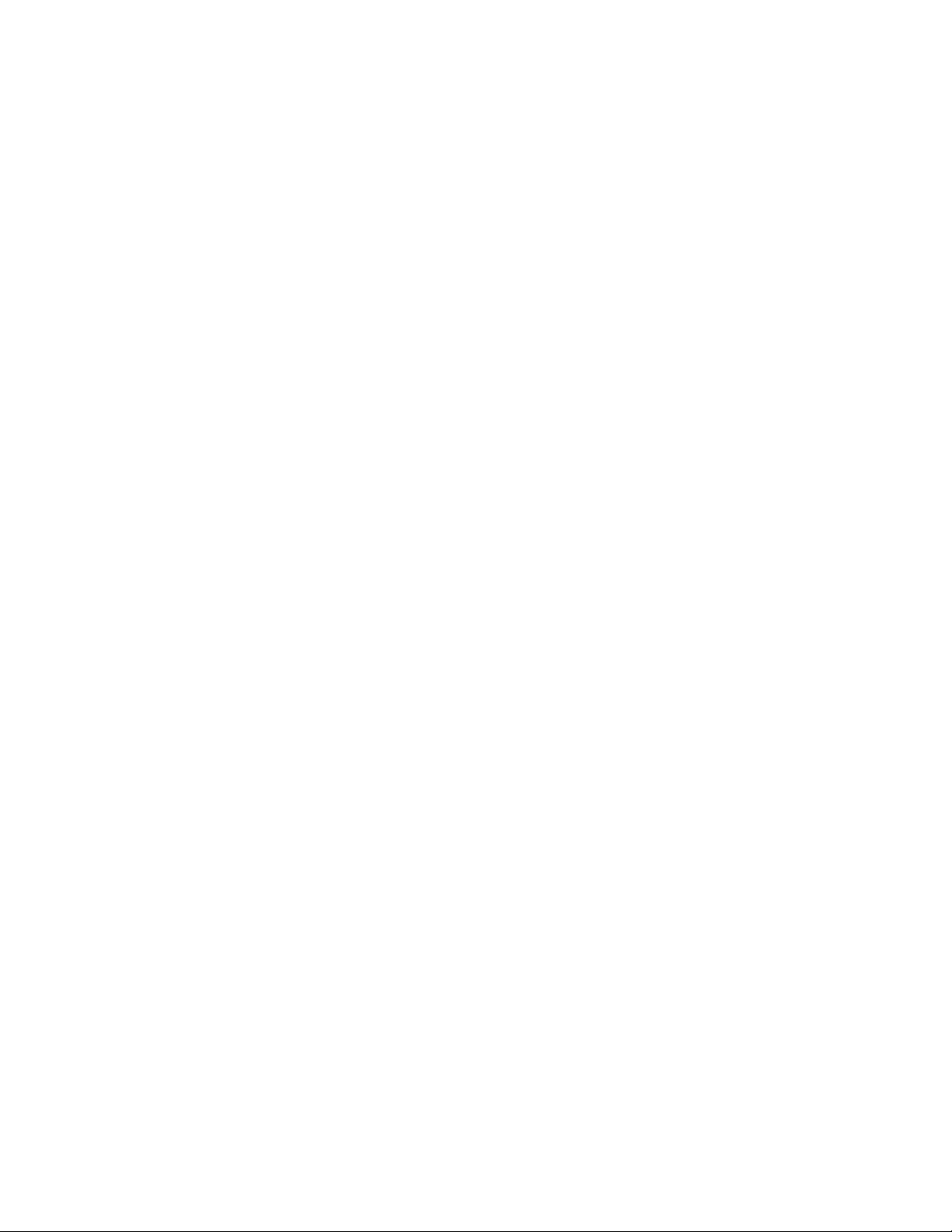
Huomautus:Ennentämänjulkaisunjasiinäkuvattujentuotteidenkäyttöäluehuolellisestiseuraavattiedot:
”Tärkeätturvaohjeet”sivullavjaLiiteA”Huomioonotettavaa”sivulla135.
Toinenpainos(syyskuu2012)
©CopyrightLenovo2012.
RAJOITETTUJAOIKEUKSIAKOSKEVAHUOMAUTUS:JostiedottaiohjelmistotoimitetaanGeneralServices
Administration(GSA)-sopimuksenehtojenmukaisesti,niidenkäyttöä,jäljentämistäjaluovuttamistakoskevat
sopimuksenGS-35F-05925rajoitukset.
Page 3
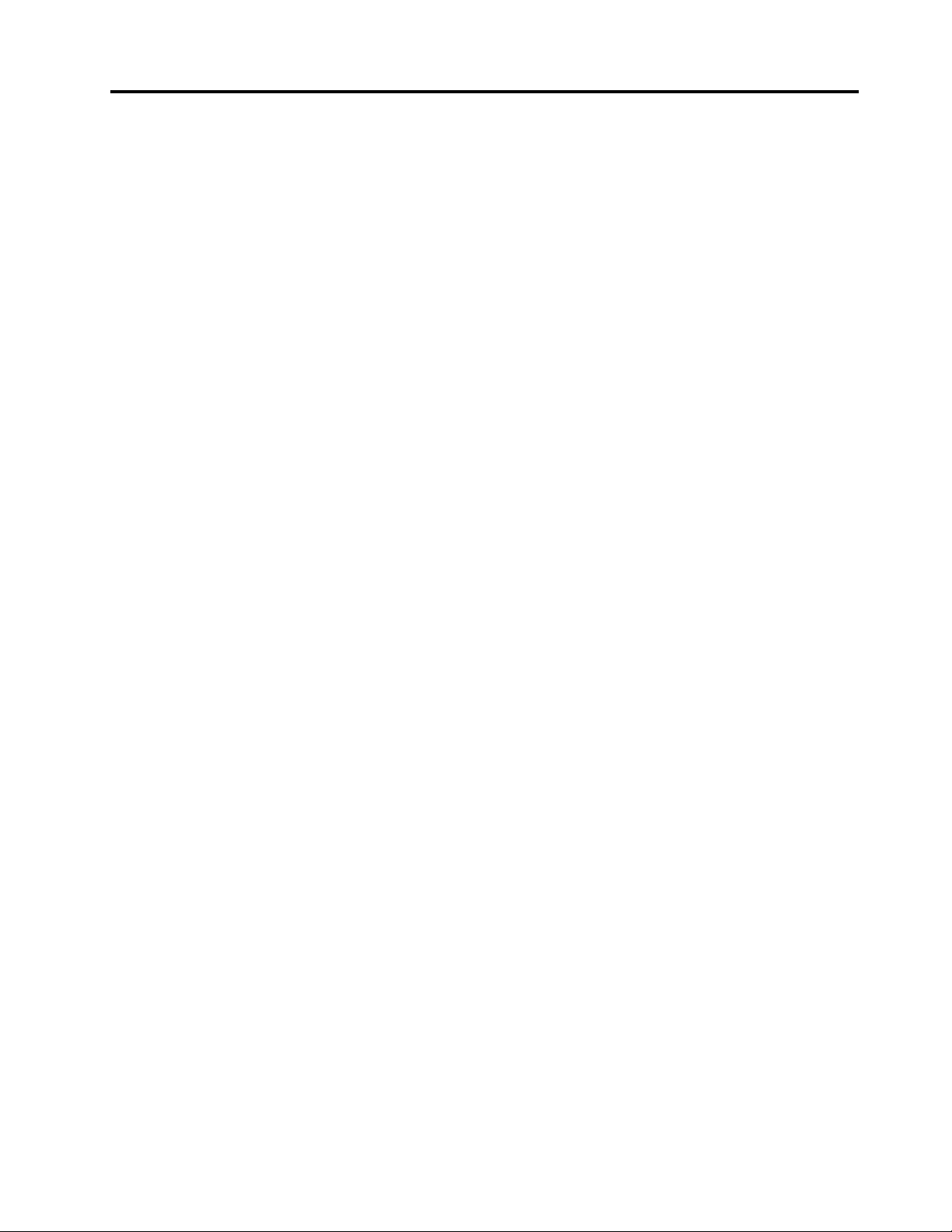
Sisältö
Tärkeätturvaohjeet...........v
Huoltojapäivitykset.............v
Staattiseltasähköltäsuojautuminen.......v
Verkkojohdotjaverkkolaitteet..........vi
Jatkojohdotjaniihinliittyvätlaitteet.......vi
Pistokkeetjapistorasiat...........vii
Ulkoisetlaitteet..............vii
Lämpöjatuotteentuuletus..........vii
Käyttöympäristö..............viii
Modeemiinliittyviäturvaohjeita........viii
Laserturvaohjeet...............ix
Virtalähteeseenliittyvätturvaohjeet........ix
Tietokoneenpuhdistusjaylläpito........ix
Luku1.Tuotteenyleiskuvaus......1
Ominaisuudet................1
Teknisettiedot................5
Lenovo-ohjelmat...............5
Lenovo-ohjelmienkäyttäminenWindows7
-käyttöjärjestelmässä:...........5
Lenovo-ohjelmienkäyttäminenWindows8
-käyttöjärjestelmässä:...........7
Lenovo-ohjelmienesittely.........7
Sijainnit..................9
Tietokoneenetuosassaolevienvastakkeiden,
säädintenjamerkkivalojensijainti.....10
Tietokoneentakaosassaolevienvastakkeiden
sijainti................11
Sisäistenosiensijainti..........13
Emolevynosiensijainti..........13
Sisäistenasemiensijainti.........16
Koneentyyppi-jamallimerkintä......17
Luku2.Tietokoneenkäyttö......19
Useinesitettyjäkysymyksiä.........19
OhjauspaneelinkäyttäminenWindows8
-käyttöjärjestelmässä............19
Näppäimistönkäyttö............20
Windowsinpikanäppäintenkäyttö.....20
SinisenThinkVantage-painikkeen
käyttäminen..............20
Sormenjälkitunnistimenkäyttö.......20
Rullahiirenkäyttö..............21
Äänitoimintojensäätö............21
Tietojatietokoneenäänitoiminnoista....21
Äänenvoimakkuudensäätäminen
työpöydältä..............21
Äänenvoimakkuudensäätäminen
ohjauspaneelinavulla..........22
CD-jaDVD-levyjenkäyttäminen........22
CD-jaDVD-levyjenkäsittelyjasäilytys...22
CD-taiDVD-levyntoisto.........23
CD-taiDVD-levyntallentaminen......23
Luku3.Tietokonejakäyttäjä.....25
Helppokäyttötoiminnotjakäyttömukavuus....25
Työtilanjärjestely............25
Mukavuus...............25
Valaistusjaheijastukset.........26
Ilmanvaihto..............26
Pistorasiat,verkkojohdotjakaapelienpituus.26
Tietokoneenrekisteröinti...........26
Tietokoneensiirtäminentoiseenmaahantaitoiselle
alueelle.................27
Jännitekytkin.............27
Vaihtovirtajohdot............27
Luku4.Suojaus............29
Suojausominaisuudet............29
Vaijerilukonkiinnittäminen..........30
Salasanojenkäyttö.............30
BIOS-salasanat............30
Windows-salasanat...........31
Sormenjälkitunnistimenkokoonpanonmääritys..31
Palomuurienkäyttöjatuntemus........31
Tietojensuojausviruksiavastaan.......31
Luku5.Laitteidenasennustai
vaihto.................33
Staattisellesähkölleherkkienlaitteidenkäsittely.33
Laitteidenasennustaivaihto.........33
Ulkoistenlisävarusteidenasennus.....33
Tietokoneenkannenavaus.........34
Etuosanpeitelevynirrotusja
uudelleenasennus...........34
Emolevynosienjaasemienkäsittely....36
Muistimoduulinasennusjavaihto.....37
PCI-kortinasennustaivaihto.......39
Kortinlukijanasennustaivaihto......41
mSATASolidStateDrive-asemanasennustai
vaihto................46
Paristonvaihto.............53
SSD-asemanasennus..........54
Kiintolevyasemanvaihto.........56
Optisenasemanvaihto.........58
©CopyrightLenovo2012
i
Page 4
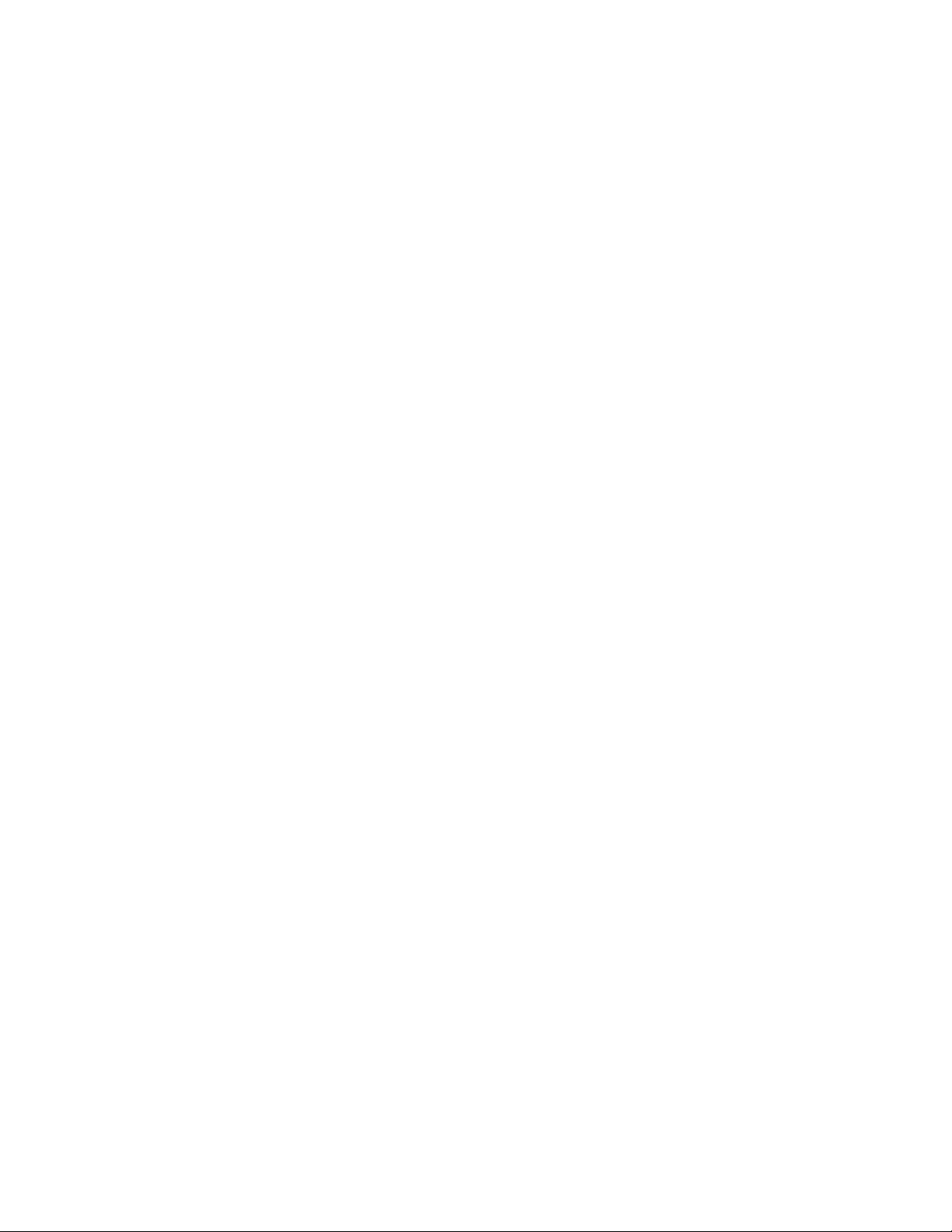
Jäähdytyslevy-tuuletinmoduulinvaihto...61
Virtalähdemoduulinvaihto........64
Suorittimenvaihto...........69
Kannenavauksentunnistuskytkimen
vaihtaminen..............72
Sisäisenkaiuttimenvaihto........74
EtuosanäänivastakkeetjaUSB-portit
sisältävänmoduulinvaihto........76
WiFi-yksiköidenvaihto..........78
TakaosanWiFi-antenninasennustaiirrotus.82
EtuosanWiFi-antenninasennustaiirrotus..84
Näppäimistöntaihiirenvaihto.......87
Osienasennuksenviimeistely.......87
Luku6.Elvytysmenetelmiäkoskevia
tietoja.................89
Windows7-käyttöjärjestelmänelvytystiedot...89
Elvytystietovälineidenluontijakäyttö....89
Varmistuskopiointijaelvytys.......90
RescueandRecovery-työtilankäyttö....91
Pelastamistietovälineenluontijakäyttö...92
Esiasennettujensovellustenjalaiteajurien
uudelleenasennus...........93
Ohjelmienuudelleenasennus.......94
Laiteajurienuudelleenasennus.......94
Elvytykseenliittyvienongelmienratkaisu...95
Windows8-käyttöjärjestelmänelvytystiedot...95
Luku7.SetupUtility-ohjelman
käyttö.................97
SetupUtility-ohjelmanaloitus........97
Asetustentarkastelujamuutto........97
Salasanojenkäyttö.............98
Salasanojakoskevatohjeet........98
Power-OnPassword..........98
AdministratorPassword.........98
HardDiskPassword...........98
Salasananasetus,muuttojapoisto.....99
Kadonneentaiunohtuneensalasananpoisto
(CMOS-muistintyhjennys)........99
Laitteenkäyttöönottotaikäytöstäpoisto....99
Käynnistyslaitteenvalinta..........100
Tilapäisenkäynnistyslaitteenvalinta....100
Käynnistyslaitteidenlukujärjestyksenvalinta
taimuutto...............100
ErP-vaatimustenmukaisuustilankäyttöönotto...100
ICE-suorituskykytila.............101
ICE-lämpöhälytys.............101
SetupUtility-ohjelmankäytönlopetus.....102
Luku8.Järjestelmäohjelmien
päivitys...............103
Järjestelmäohjelmienkäyttö.........103
BIOS-ohjelmakoodinpäivityslevystä......103
BIOS-ohjelmakoodinpäivitys
käyttöjärjestelmästä............104
Tietokoneenelvytysautomaattisten
käynnistystestientaiBIOSinpäivityksen
häiriöistä.................104
Luku9.Häiriöidenennaltaehkäisy.107
Tietokoneenpitäminenajantasalla......107
Ajantasaistenlaiteajureidennouto
tietokoneeseen.............107
Käyttöjärjestelmänpäivitys........107
SystemUpdate-ohjelmankäyttö......108
Tietokoneenpuhdistusjaylläpito.......108
Perusohjeet..............108
Tietokoneenpuhdistus..........109
Tietokoneenkäsittely..........110
Tietokoneenkuljetus............110
Luku10.Vianmääritysjahäiriöiden
poisto................113
Yleisimpienhäiriöidenvianmääritys......113
Vianmääritystoimet.............114
Vianmääritys...............114
Äänitoimintojenhäiriöt..........115
CD-asemanhäiriöt...........116
DVD-asemanhäiriöt...........117
Satunnaisethäiriöt...........119
Näppäimistön,hiirentaipaikannuslaitteen
häiriöt................119
Näytönhäiriöt.............121
Verkkoyhteyshäiriöt...........122
Lisävarusteidenhäiriöt..........125
Suorituskykyynjalukittumiseenliittyvät
häiriöt................126
Kirjoittimenhäiriöt...........128
Sarjaportinhäiriöt............128
Ohjelmistonhäiriöt...........129
USB-asemanhäiriöt...........130
LenovoSolutionCenter...........130
Luku11.Tietojen,tuenja
huoltopalvelujensaanti.......131
Tietolähteitä................131
LenovoThinkVantageTools........131
LenovoWelcome............131
Ohjejatuki..............131
Turvaohjeetjatakuutiedot........131
LenovonWeb-sivusto..........131
Lenovontukisivusto...........132
Tuki-jahuoltopalvelut............132
iiThinkCentreKäyttöopas
Page 5
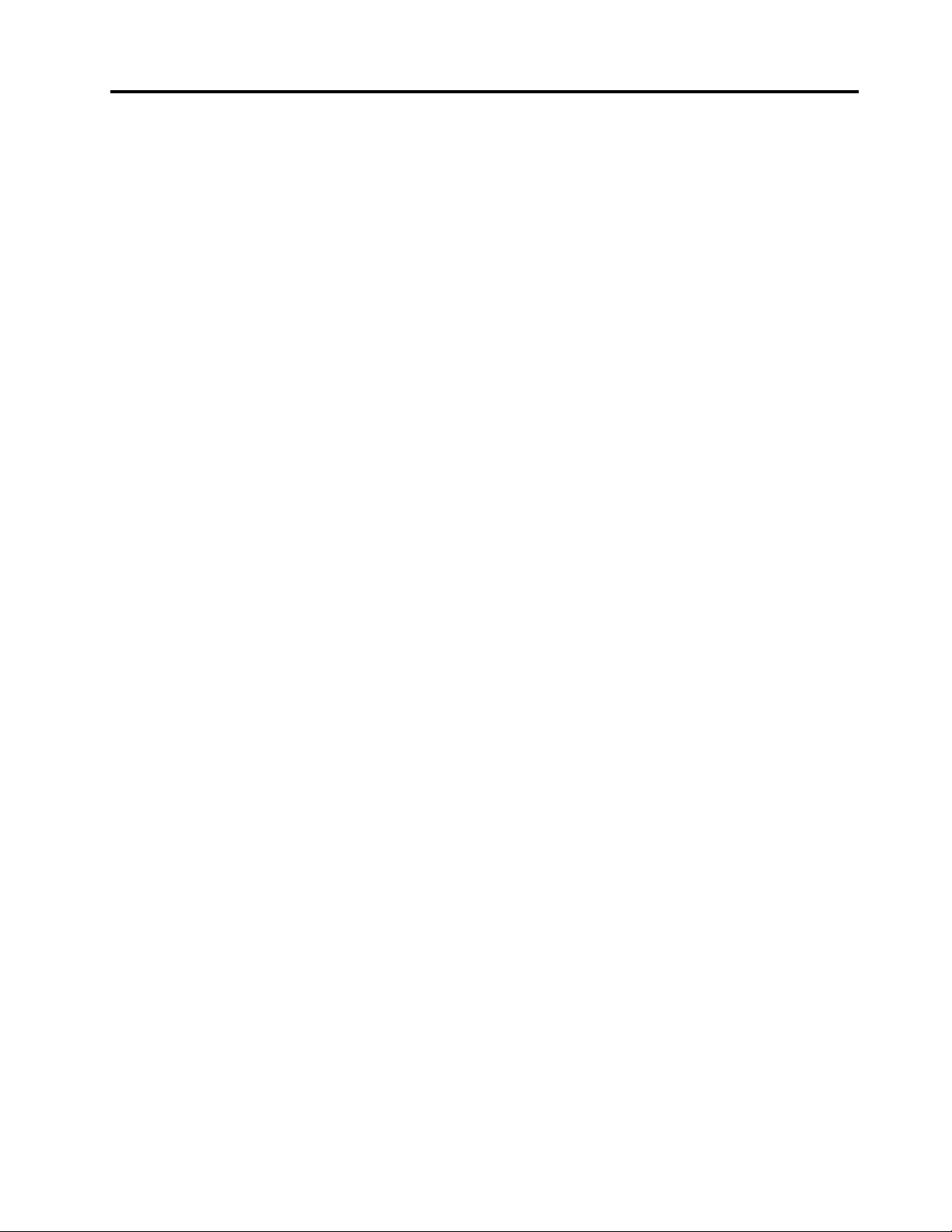
Ohjeidenjavianmääritysohjelmankäyttö...132
Soittotukipalveluun...........132
Muidenpalvelujenkäyttö.........133
Lisäpalvelujenhankinta.........133
KierrätykseenliittyviätietojaBrasiliassa.....142
AkkujenkierrätykseenliittyviätietojaT aiwanissa..143
AkkujenkierrätykseenliittyviätietojaEuroopan
unionissa.................143
LiiteA.Huomioonotettavaa....135
Tavaramerkit...............136
LiiteB.Tietojamääräyksistä....137
Vientiluokitustakoskevahuomautus......137
Tietojasähkömagneettisestasäteilystä.....137
IlmoitusFCC(FederalCommunications
Commission)-säännöstenmukaisuudesta..137
Muitamääräyksiäkoskevailmoitus.......139
LiiteC.WEEE-direktiiviinja
kierrätykseenliittyviätietoja....141
Tärkeitätietojasähkö-jaelektroniikkalaiteromun
kierrättämisestä..............141
Kierrätykseenliittyviätietoja.........141
LiiteD.Vaarallistenaineiden
rajoittamistakoskevadirektiivi
(RoHS)................145
KiinanRoHS...............145
TurkinRoHS...............145
UkrainaRoHS...............145
IntianRoHS................146
LiiteE.ENERGYSTAR-merkin
käyttöönoikeutetuttietokoneen
mallit.................147
Hakemisto..............149
©CopyrightLenovo2012
iii
Page 6
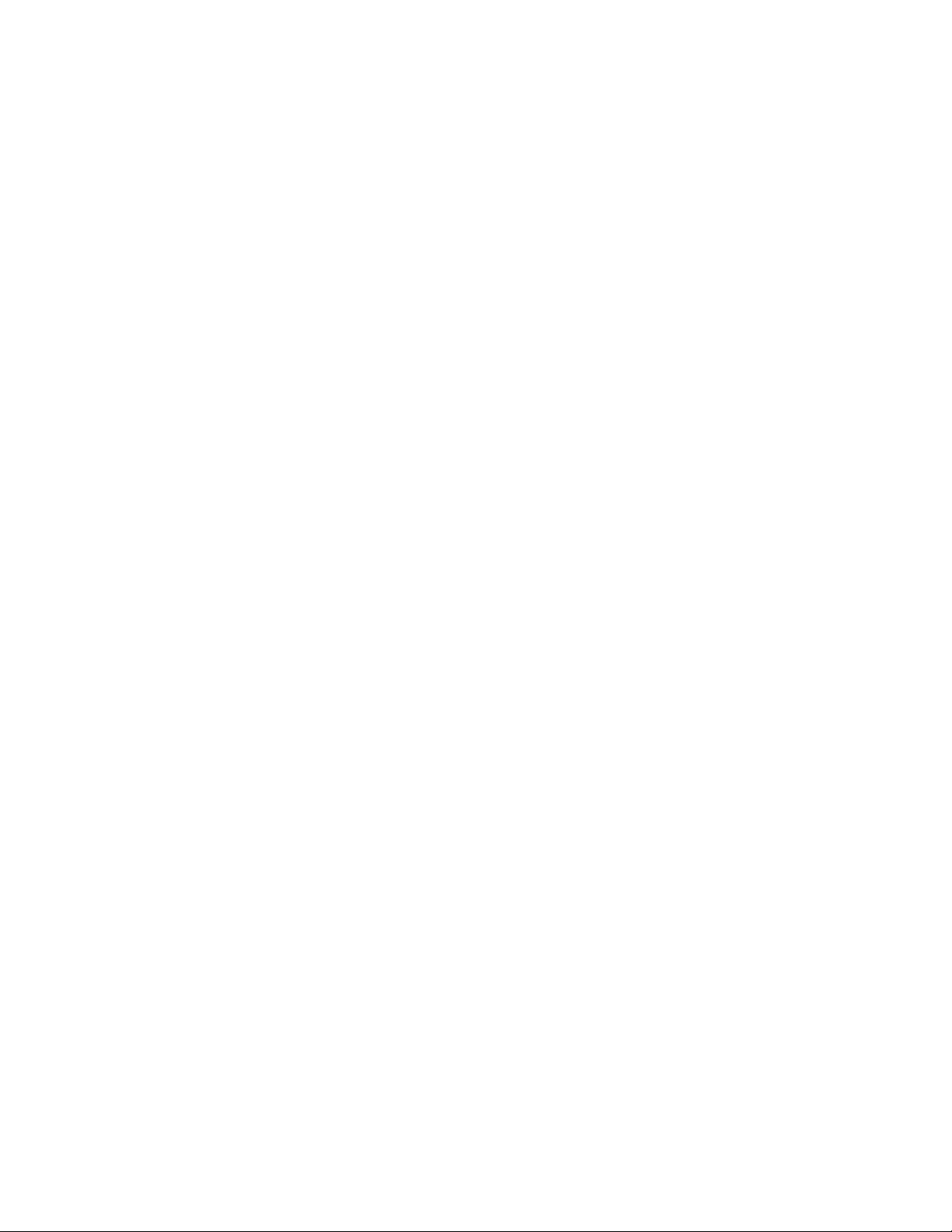
ivThinkCentreKäyttöopas
Page 7
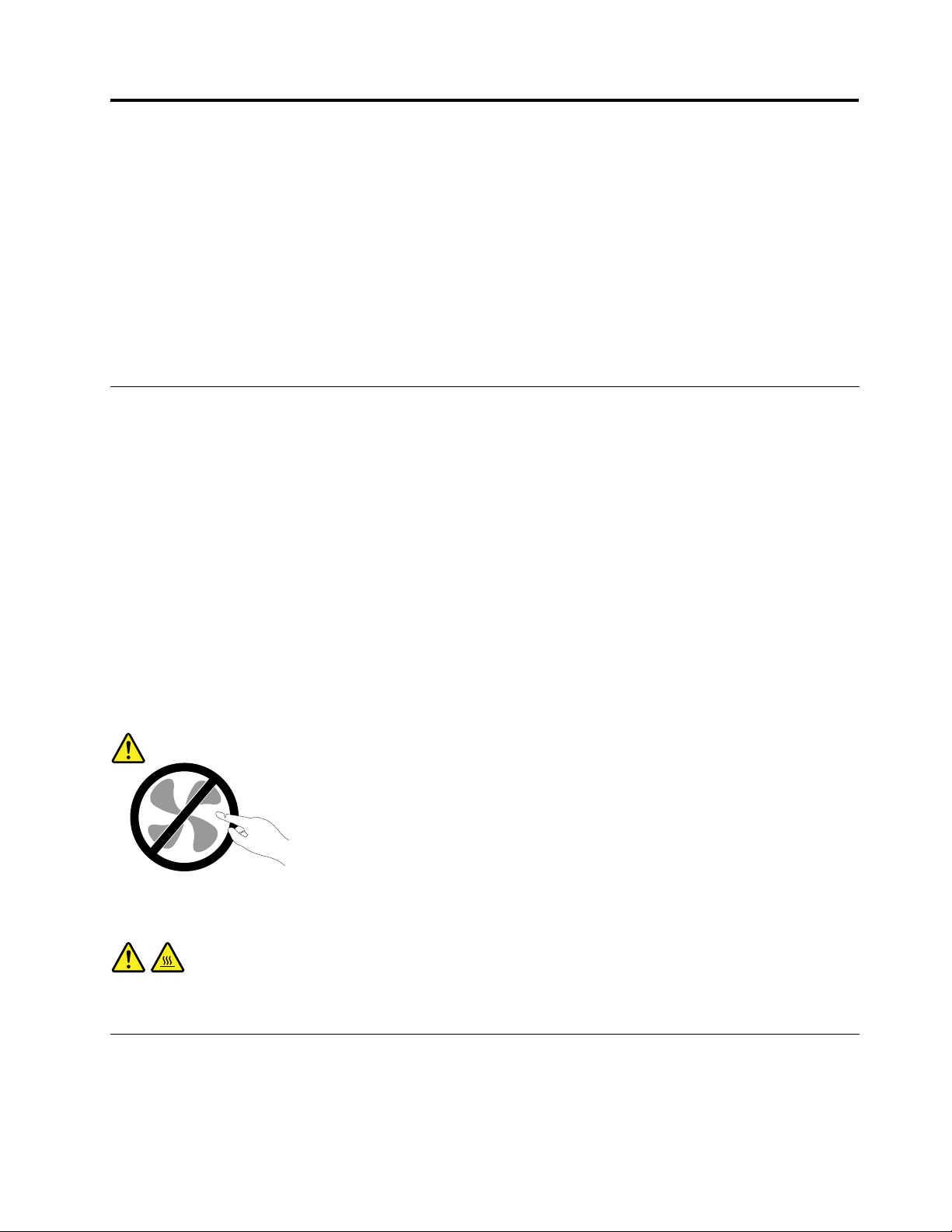
Tärkeätturvaohjeet
VAROITUS:
Luehuolellisestikaikkitähäntuotteeseenliittyvätturvaohjeet,ennenkuinteetmitääntässä
julkaisussakuvattujatoimia.LisätietojaontässäosiossajatuotteenmukanatoimitetunTurvaohjeet,
takuutiedotjaasennusopas-julkaisunturvaohjeitakäsittelevässäosiossa.Näidenturvaohjeiden
tuntemusvähentäähenkilövahinkojenjatuotevaurioidenriskiä.
JosoletkadottanutTurvaohjeet,takuutiedotjaasennusopas-julkaisun,voitnoutaasenPortableDocument
Format(PDF)-muodossaLenovon
takuutiedotjaasennusopas-julkaisunjatämänKäyttöoppaanmuunkielisiäversioitaonmyössaatavilla
Lenovontukipalvelujenverkkosivustossa.
®
tukisivustostaosoitteessahttp://www.lenovo.com/support.T urvaohjeet,
Huoltojapäivitykset
Äläyritähuoltaatuotettaitse,elleiasiakastukikeskuksenedustajataiohjeaineistotähänkehota.Käytävain
valtuutettuahuoltopalvelua,jollaonoikeusantaahuoltoakyseiselletuotteelle.
Huomautus:Asiakasvoiitsepäivittäätaivaihtaajoitakintietokoneenosia.Päivitysosiakutsutaan
lisävarusteiksi.Vaihto-osia,joitavoiasentaaitse,nimitetäänasiakkaanvaihdettavissaoleviksiosiksi
(CRU,CustomerReplaceableUnit).Lenovontoimittamissaohjeissakerrotaan,voikoasiakasitseasentaa
lisävarusteentaivaihtaaCRU-osan.Kaikkiaohjeitaonnoudatettavatarkastiosiaasennettaessatai
vaihdettaessa.Tuotteensisälläsaattaaollaosia,joissaonjännite,vaikkavirranmerkkivaloeipala.Jos
tuotteessaonverkkojohto,varmistaaina,ettävirtaonkatkaistujaettätuotteenverkkojohtoonirrotettu
virtalähteestä,ennenkuinirrotattuotteenkansia.Lisätietojaasiakkaanvaihdettavissaolevistaosistaon
kohdassaLuku5”Laitteidenasennustaivaihto”sivulla33
huolenaiheita,otayhteysasiakastukikeskukseen.
Vaikkatietokoneenosateivätliikusenjälkeen,kunverkkojohtoonirrotettu,otaseuraavavaroitushuomioon:
VAROITUS:
.Jossinullaonaiheeseenliittyviäkysymyksiätai
Vaarallisialiikkuviaosia.Varo,etteivätsormettaimuutruumiinosatkosketaosiin.
VAROITUS:
Tärkeää:Ennenkuinvaihdatasiakkaanvaihdettavissaoleviaosia,sammutatietokonejaodota
kolmestaviiteenminuuttiajottatietokoneehtiijäähtyä,ennenkuinavaattietokoneenkotelon.
Staattiseltasähköltäsuojautuminen
Staattisestasähköstäeiolevaaraaihmiselle,muttasesaattaavioittaatietokoneenosiajalisävarusteita.
Staattisellesähkölleherkkienlaitteidenvirheellinenkäsittelyvoivioittaatällaistalaitetta.Kunpurat
©CopyrightLenovo2012
v
Page 8
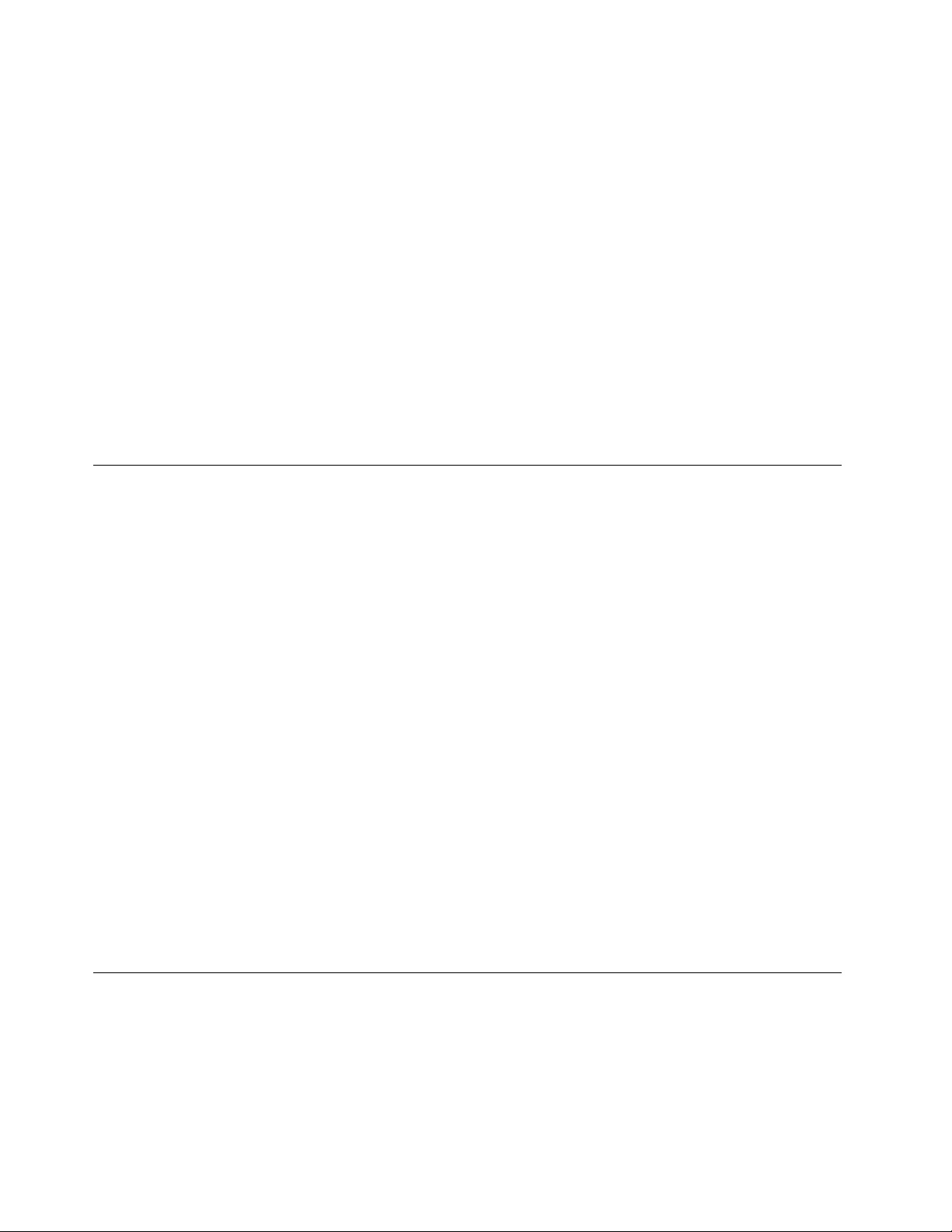
lisävarusteentaiasiakkaanvaihdettavissaolevanosanpakkausta,äläavaastaattiseltasähköltäsuojaavaa
pakkausta,ennenkuinasennusohjeissaneuvotaantekemäänniin.
Jottavälttäisitstaattisensähkönaiheuttamatvauriot,noudataseuraaviavarotoimiakäsitellessäsi
laitteisto-osiajamuitatietokoneenosia:
•Vältätarpeettomialiikkeitä.Liikkuminenvoimuodostaastaattistasähkövaraustaympärillesi.
•Käsitteleosiaainavarovaisesti.Tartusovitinkortteihin,muistimoduuleihinjapiirikortteihinainaniiden
reunoista.Äläkoskepaljaisiinvirtapiireihintailiittimiin.
•Äläannamuidenhenkilöidenkoskeaosiin.
•Kunasennatjärjestelmäänuudenlaitteen,kosketalaitteenstaattiseltasähköltäsuojaavallapakkauksella
sovitinkorttipaikanmetallistakanttataitietokoneenmaalaamatontametallipintaavähintäänkahden
sekunninajan.Tämäpienentääpakkauksenjakehosistaattistavarausta.
•Mikälimahdollista,poistastaattisellesähkölleherkkäosapakkauksestaanjaasennasesuoraan
tuotteeseenlaskemattasitävälilläkäsistäsi.Jostämäeionnistu,asetaosanstaattiseltasähköltäsuojaava
pakkaustasaisellealustallejaosapakkauksenpäälle.
•Äläasetaosaatietokoneenkannentaimuunmetallipinnanpäälle.
Verkkojohdotjaverkkolaitteet
Käytävaintuotteenvalmistajantoimittamiaverkkojohtojajaverkkolaitteita.
Verkkojohtojentuleeollaturvallisiksihyväksyttyjä.SaksassatuleekäyttäätyyppimerkinnälläH05VV-F,3G,
0,75mm
kyseisessämaassahyväksyttyäverkkojohtoa.
Äläkiedoverkkojohtoaverkkolaitteentaimuunesineenympärille.Sesaattaaaiheuttaajohdonlohkeilemisen,
murtumisentaikiertymisen.T ästävoisyntyävaaratilanteita.
Sijoitaverkkojohdotainaniin,ettäniidenpäälleeiastuta,niihineikompastutataietteivätnejääpuristuksiin.
Suojaajohdotjaverkkolaitteetnesteiltä.Äläjätäverkkojohtoatai-laitettapesualtaidentaiammeidenlähelle
taiWC:hentailattioille,joitapestäänvedelläjapesuaineilla.Kastuminensaattaaaiheuttaaoikosulun,etenkin
josverkkojohtotaiverkkolaiteonkulunutväärinkäytöntakia.Kastuminenvoimyösvähitellensyövyttää
verkkojohdonjaverkkolaitteenliittimiä,mikävoiajanmittaanaiheutuaylikuumenemista.
Kytkeainaverkkojohdotjaliitäntäkaapelitoikeassajärjestyksessäjavarmista,ettäkaikkiverkkojohdotovat
kunnollakiinnipistorasiassa.
Äläkäytäverkkolaitetta,jossaonmerkkejäsyöpymisestätaikulumisestapistokkeenliittimissätaimerkkejä
ylikuumenemisesta(kutensulaneitakohtiamuoviosassa)pistokkeessataiverkkolaitteenmuissaosissa.
Äläkäytäverkkojohtoja,joidenjommankummanpäänliittimissäonmerkkejäkulumisestatai
ylikuumenemisestataijotkanäyttävätjollakintavallavaurioituneilta.
2
varustettuaverkkojohtoataisitälaadukkaampaaverkkojohtoa.Muissamaissatuleekäyttää
Jatkojohdotjaniihinliittyvätlaitteet
Varmista,ettäkäytössäolevatjatkojohdot,ylijännitesuojat,keskeytymättömänvirransaanninvarmistavat
laitteet(UPS-laitteet)jajatkopistorasiattäyttävättuotteensähkövaatimukset.Äläkoskaanylikuormitanäitä
laitteita.Joskäytätjatkopistorasioita,kuormituseisaaylittääjatkopistorasianottojännitettä.Jossinullaon
kuormitukseen,tehovaatimuksiintaiottojännitteeseenliittyviäkysymyksiä,pyydälisätietojasähköasentajalta.
viThinkCentreKäyttöopas
Page 9
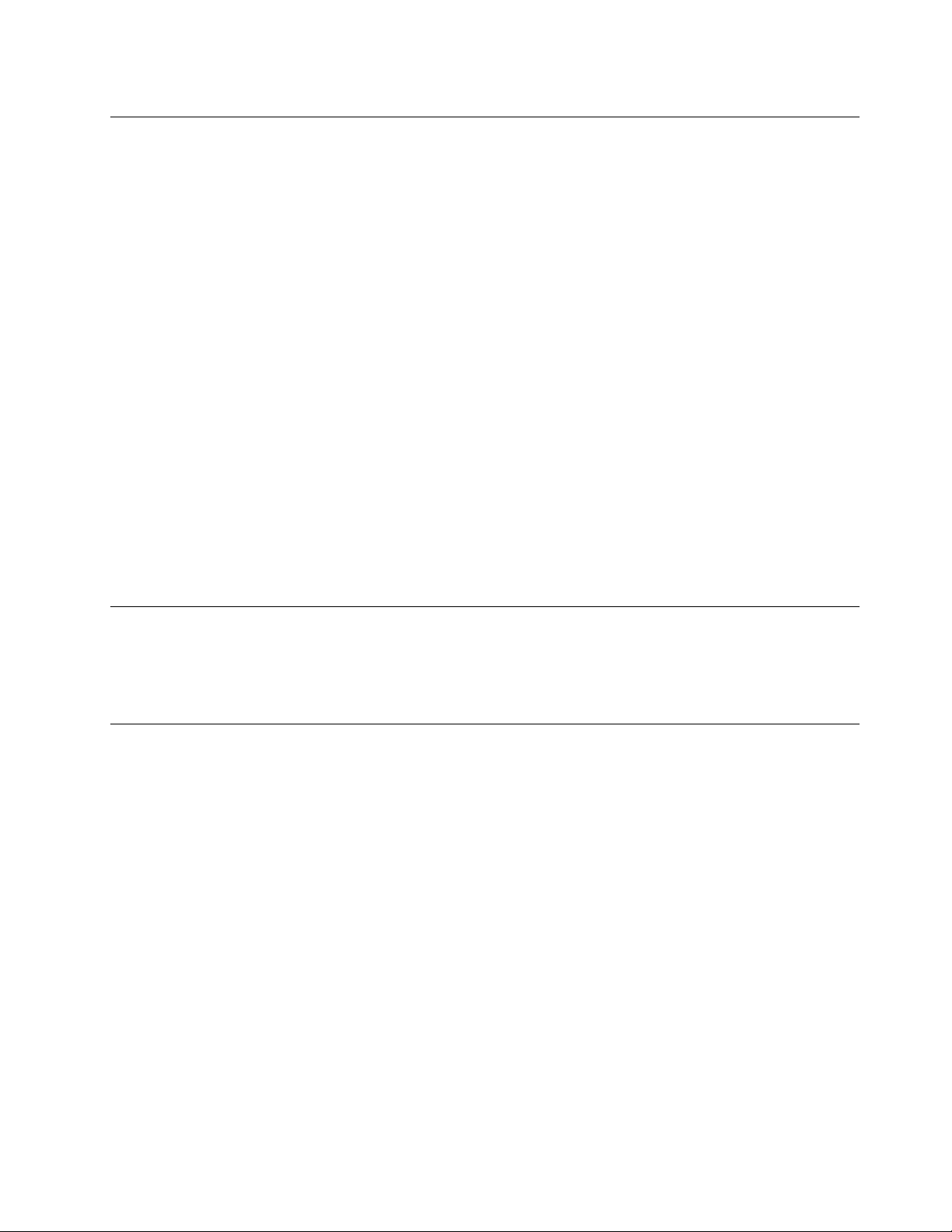
Pistokkeetjapistorasiat
Jospistorasia,johonaiotkytkeätietokoneentaisiihenliittyvätlaitteet,näyttäävahingoittuneeltatai
kuluneelta,äläkäytäpistorasiaavaanannavaltuutetunsähköasentajanvaihtaasentilalleuusirasia.
Äläväännäpistokettataiteesiihenmuutoksia.Jospistokevahingoittuu,hankivalmistajaltauusipistoke
tilalle.
Äläliitätietokonettasamaanpistorasiaanpaljonvirtaakuluttavanlaitteenkanssa.Muutoinmahdolliset
jännitevaihtelutvoivatvioittaatietokonetta,sentietojataisiihenliitettyjälaitteita.
Joidenkintuotteidenmukanatoimitetaankolmiliittiminenpistoke.Tämäpistokesopiivainmaadoitettuun
pistorasiaan.Tämäontarkoituksellinensuojaavaominaisuus.Äläyritäkiertääsuojaustapakottamalla
pistokemuuhunkuinmaadoitettuunpistorasiaan.Josetpystyasettamaanpistokettapistorasiaan,
otayhteyssähköasentajaanjapyydähäneltähyväksyttymuuntosovitinpistokkeelletaipyydähäntä
vaihtamaanpistorasiamaadoitettuunpistorasiaan.Äläkoskaanylikuormitapistorasioita.Järjestelmän
kokonaiskuormitussaaollaenintään80prosenttiahaaroituskytkennännimellistehosta.Jossinullaon
kuormitukseentaihaaroituskytkennännimellistehoonliittyviäkysymyksiä,pyydälisätietojasähköasentajalta.
Varmista,ettäkäytettäväpistorasiaonjohdotettuoikeinjaettäsesijaitseelähellälaitteitapaikassa,jossa
siihenpääseehelpostikäsiksi.Älävedäverkkojohtojakokonaansuoriksitavalla,jokarasittaajohtoja.
Varmista,ettäpistorasianjännitejavirtavastaavatasennettavantuotteenvaatimuksia.
Kytkelaitteidenpistokkeetpistorasiaanjairrotanepistorasiastavarovasti.
Ulkoisetlaitteet
ÄläkytketaiirrotamitäänulkoistenlaitteidenkaapeleitaUSB-ja1394-kaapeleitalukuunottamattasilloin,
kuntietokoneessaonvirtakytkettynä.Muutointietokonesaattaavaurioitua.Odotavähintäänviisisekuntia
tietokoneenvirrankatkaisunjälkeen,ennenkuinirrotatulkoisenlaitteen.
Lämpöjatuotteentuuletus
Tietokoneet,verkkolaitteetjamonetlisävarusteettuottavatlämpöä,kunniihinonkytkettyvirtajakunakkuja
ladataan.Noudataainanäitäturvaohjeita:
•Äläpidätietokonetta,verkkolaitettatailisävarustettasylissäsipitkääntaiannasenkoskettaamuitakehosi
osiapitkäänkäytöntaiakunlatauksenaikana.Tietokone,verkkolaitejauseatlisävarusteettuottavat
normaalinkäytönaikanajonkinverranlämpöä.Pitkäaikainenkosketussaattaaaiheuttaaepämukavuutta
taijopapalovamman.
•Älälataaakkuataikäytätietokonetta,verkkolaitettatailisävarustettatulenarkojenaineidenlähellätai
ympäristöissä,joissaonräjähdysvaara.
•Tuotteessaolevientuuletusaukkojen,tuulettimienjajäähdytyslevyjentarkoitusonvarmistaatuotteen
turvallisuusjatoimintavarmuus.Ilmavirrankulkusisäosiintaituulettimienjajäähdytyslevyjentoiminta
saattaaestyä,jostuoteasetetaanvuoteelle,sohvalle,matolletaijollekinmuullejoustavallealustalle.Älä
tukitaipeitätuuletusaukkojataiestätuulettimientaijäähdytyslevyjentoimintaa.
Tarkistatietokoneesipölynkerääntymisenvaraltavähintäänkerrankolmessakuukaudessa.Katkaise
tietokoneestavirtajairrotatietokoneenverkkojohtopistorasiasta,ennenkuinaloitattarkistuksen.Poista
sittenkaikkitietokoneenpeitelevynrakoihinjaaukkoihinkertynytpöly.Joshavaitsettietokoneenulkopuolella
kerääntynyttäpölyä,tarkistamyöstietokoneensisäpuolijapoistasinnekertynytpölymyösjäähdytysrivoista,
tuuletusaukoistajatuulettimista.Sammutatietokonejairrotatietokoneenverkkojohtopistorasiastaaina
©CopyrightLenovo2012
vii
Page 10
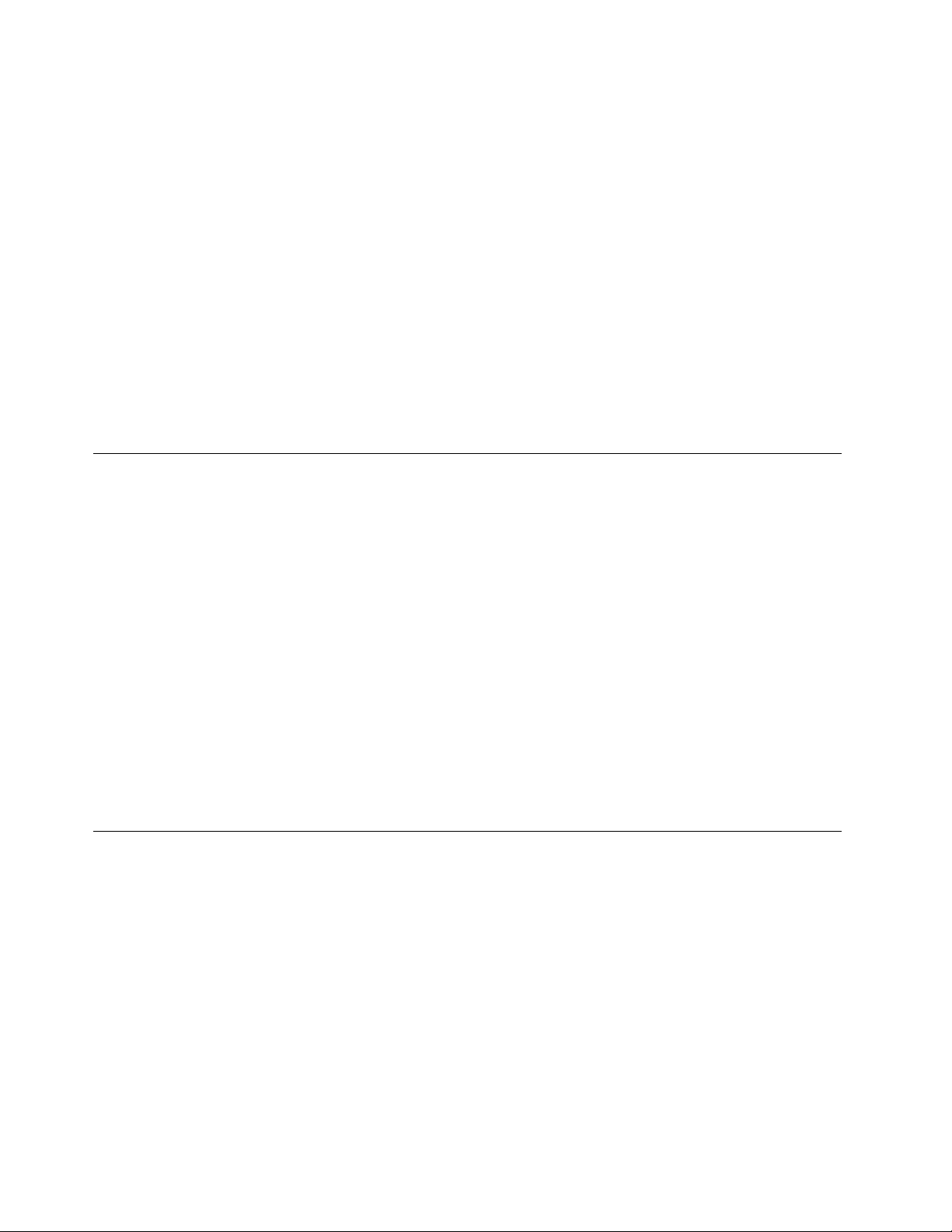
ennenkuinavaattietokoneenkannen.Vältätietokoneenkäyttöä50senttimetriälähempänävilkasliikenteisiä
paikkoja.Jostietokonettajoudutaankäyttämääntällaisellaalueellataisenlähistöllä,tietokonekannattaa
tarkistaapölynkerääntymisenvaraltajapuhdistaapölystämainittuauseammin.
Noudataainaseuraaviaperusohjeitaomanturvallisuutesivuoksijatietokoneentoimintakyvynoptimoimiseksi:
•Pidäkansiainakiinnitietokoneenverkkojohdonollessakytkettynäpistorasiaan.
•Tarkistatietokoneenulkopintasäännöllisestipölynkerääntymisenvaralta.
•Poistakaikkipeitelevynrakoihinjaaukkoihinkertynytpöly.Pölyisissäjavilkasliikenteisissäpaikoissa
oleviatietokoneitapitäämahdollisestipuhdistaauseammin.
•Älärajoitataipeitätuuletusaukkoja.
•Äläsäilytätaikäytätietokonettakalustukseenupotettuna,koskatämäsaattaalisätäylikuumenemisen
vaaraa.
•Tietokoneeseenohjautuvanilmavirranlämpötilasaaollaenintään35°C.
•Äläasennamitäänilmansuodatuslaitteita.Nesaattavathäiritätietokoneenjäähdytysjärjestelmän
toimintaa.
Käyttöympäristö
Tietokoneenkäyttöympäristönlämpötilantuleeolla10–35°Cjasuhteellisenilmankosteuden35–80%.
Jostietokonettavarastoidaantaikuljetaanalle10°C:nlämpötilassa,annatietokoneenlämmetähitaasti
optimaaliseenkäyttölämpötilaan(10–35°C),ennenkuinkytketsiihenvirran.Tämävoikestääjopakaksi
tuntia.Virrankytkeminentietokoneeseen,ennenkuinseonlämmennytoikeaankäyttölämpötilaan,saattaa
vaurioittaatietokonettaniin,etteisitävoikorjata.
Asetatietokonekuivaanpaikkaan,jossaonhyväilmanvaihtojajokaeiolealttiinasuoralleauringonpaisteelle.
Äläpidämuitasähkölaitteita,kutentuuletinta,radiota,tehokkaitakaiuttimia,ilmastointilaitettatai
mikroaaltouunia,liianlähellätietokonetta,koskanäidenlaitteidenmuodostamatvoimakkaatmagneettikentät
saattavatvaurioittaanäytintätaikiintolevyasemantietoja.
Äläasetamitäänjuomiatietokoneentaisenlisälaitteidenpäälletailäheisyyteen.Tietokoneentailisälaitteen
päällekaatuvanestevoiaiheuttaaoikosuluntaimuitavaurioita.
Äläsyötaitupakoitietokoneennäppäimistönääressä.Näppäimistöönputoavatmurusettaituhkavoivat
aiheuttaavaurioita.
Modeemiinliittyviäturvaohjeita
VAROITUS:
Voitvähentäätulipalonvaaraakäyttämällätietoliikennekaapelia26AWGtaisitäpaksumpaakaapelia
(esimerkiksikaapelia24AWG),jonkaUnderwritersLaboratories(UL)onhyväksynytluetteloonsatai
jonkaCanadianStandardsAssociation(CSA)onsertioinut.
Seuraavienturvaohjeidennoudattaminenpuhelinlaitteitakäytettäessävähentäätulipalon,sähköiskuntai
ruumiinvammanvaaraa:
•Äläasennapuhelinlaitteitataipuhelinkaapeleitaukonilmanaikana.
•Äläasennapuhelinpistorasioitakosteisiintiloihin,josasennettavaapistorasiaaeioleerityisestisuunniteltu
käytettäväksikosteissatiloissa.
•Äläkoskeeristämättömiinpuhelinkaapeleihintailiittimiin,elleipuhelinkaapeliaoleirrotettuverkosta.
•Noudatavarovaisuuttaasentaessasipuhelinkaapeleitataikytkiessäsiniitäuudelleen.
viiiThinkCentreKäyttöopas
Page 11
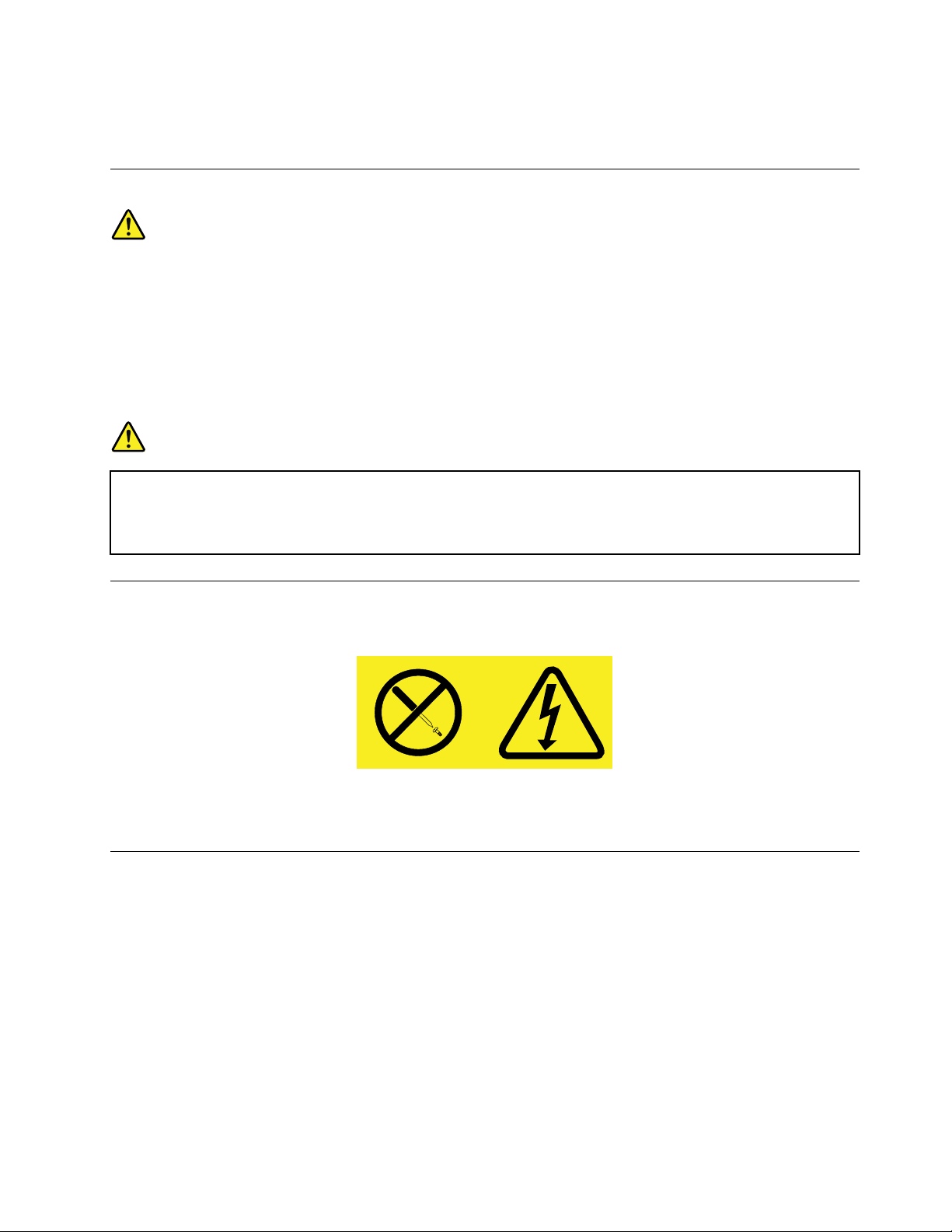
•Vältämuunkuinlangattomanpuhelimenkäyttöäukonilmanaikana.Salamasaattaaaiheuttaasähköiskun.
•Äläilmoitakaasuvuodostapuhelimitsevuodonläheisyydessä.
Laserturvaohjeet
VAROITUS:
Kunasennatlasertuotteita(kutenCD-levyjä,DVD-asemia,kuituoptiikkalaitteitatailähettimiä),
huomaaseuraavatseikat:
•Äläavaakoteloa.Lasertuotteenkotelonavaaminensaattaaaltistaavaarallisellelasersäteilylle.
Laitteensisälläeiolehuollettaviaosia.
•Muidenkuintässäjulkaisussamainittujensäätöjentaitoimientekovoialtistaavaaralliselle
säteilylle.
VAARA
Joissakinlasertuotteissasaattaaollaluokan3Atai3Blaserdiodi.Otahuomioonseuraavatseikat:
Avattutuotealtistaalasersäteilylle.Äläkatsosuoraansäteeseenpaljaallasilmällätaioptisella
välineellä.Säteeseenkatsominenvoivahingoittaasilmiäsi.
Virtalähteeseenliittyvätturvaohjeet
Äläirrotavirtalähteensuojakuortataimuitaosia,jossaonseuraavatarra.
Osissa,joissaontämätarra,onvaarallinenjännite.Näissäosissaeiolehuollettaviksitarkoitettuja
komponentteja.Josepäiletnäidenosienolevanviallisia,otayhteyshuoltoteknikkoon.
Tietokoneenpuhdistusjaylläpito
Pidätietokonejatyöympäristöpuhtaana.Sammutatietokonejairrotaverkkojohtopistorasiastaennen
tietokoneenpuhdistusta.Äläruiskutanestemäistäpuhdistusainettasuoraantietokoneeseen.Äläkäytä
herkästisyttyvääpuhdistusainetta.Kostutapehmeäkangaspuhdistusaineellajapyyhisillätietokoneen
pinnat.
©CopyrightLenovo2012
ix
Page 12
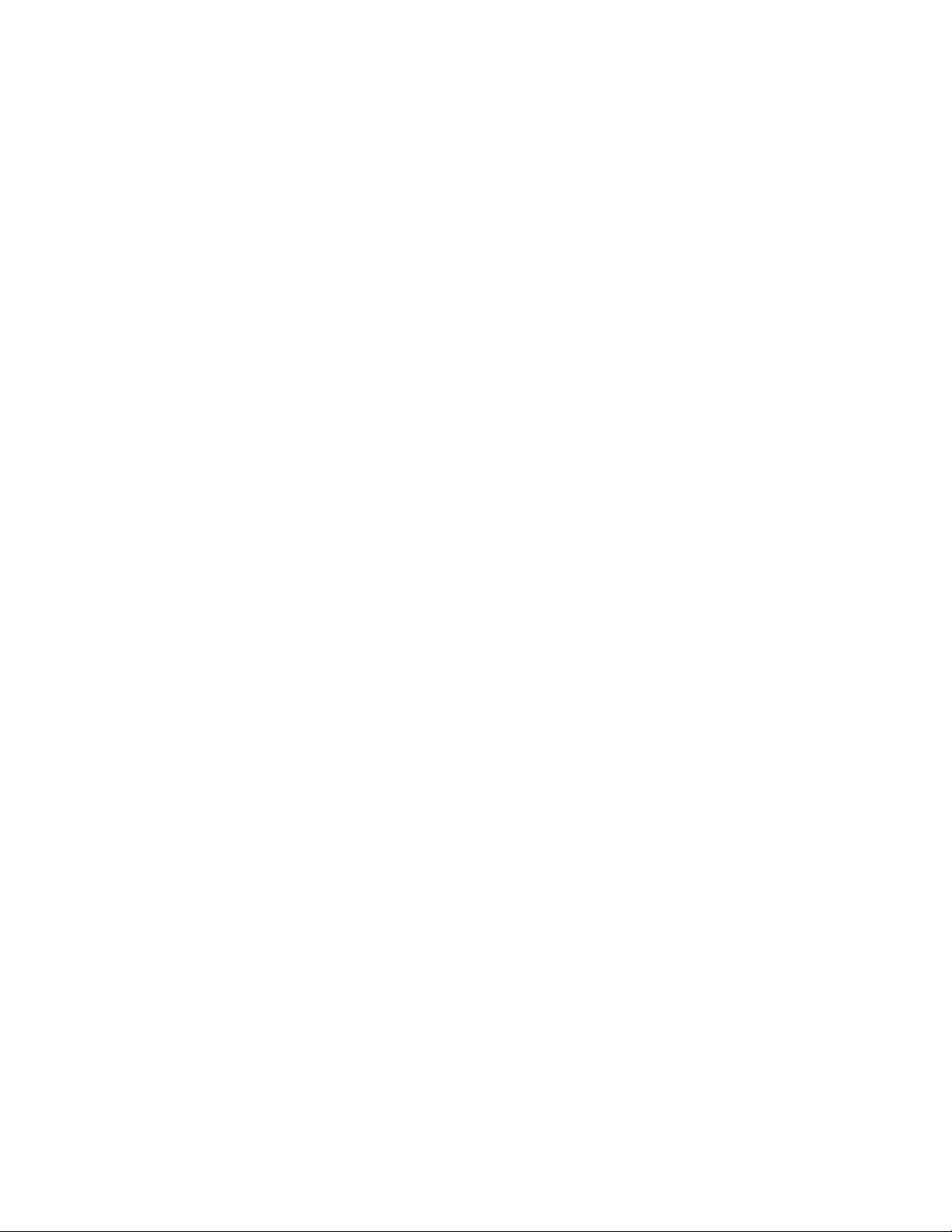
xThinkCentreKäyttöopas
Page 13
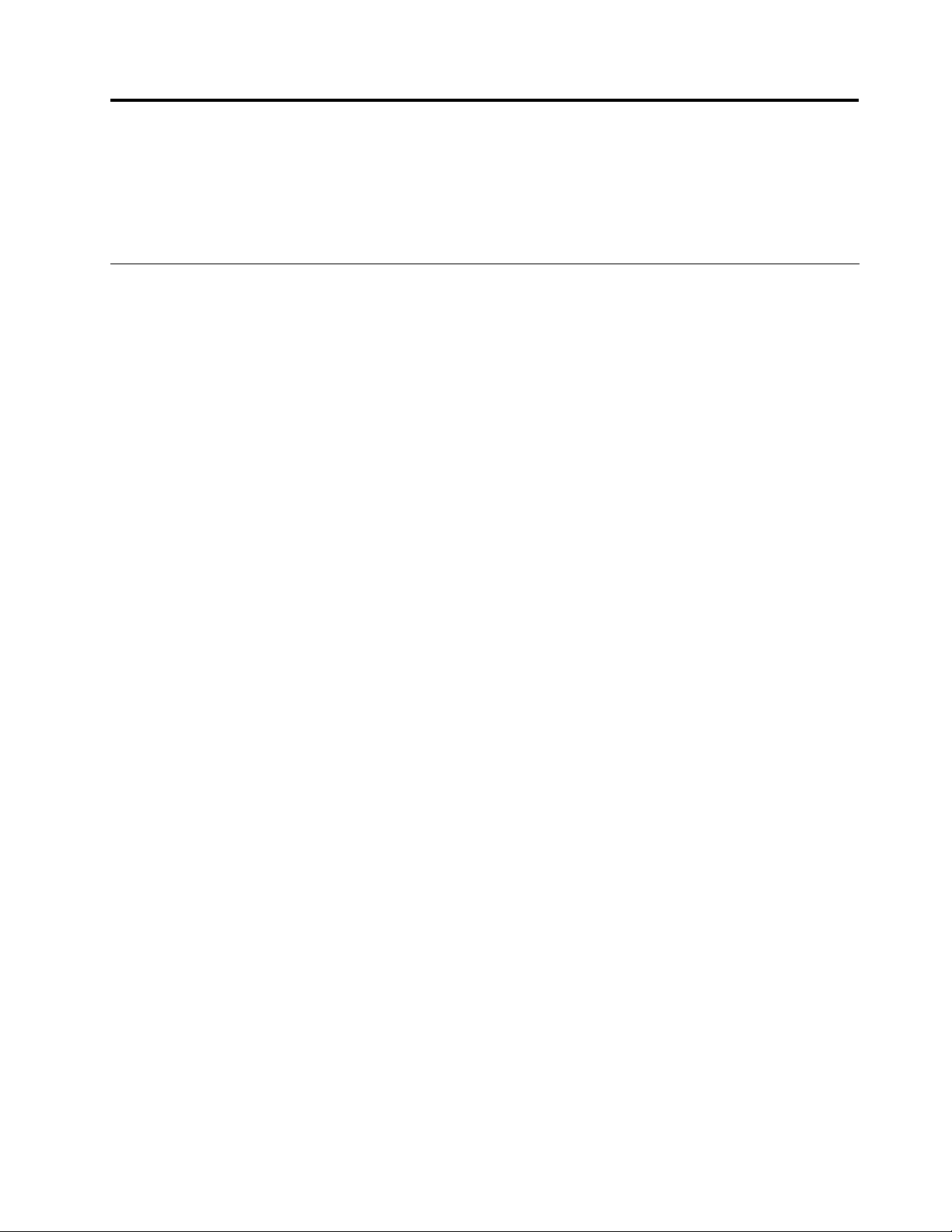
Luku1.Tuotteenyleiskuvaus
Tässäluvussaontietokonettakoskeviateknisiätietojajatietojatietokoneenominaisuuksista,Lenovon
toimittamistaohjelmista,sisäisistäasemistajaosista,vastakkeidenjaporttiensijainnistasekäosien
sijainnistaemolevyssä.
Ominaisuudet
Tässäosiossakuvataantietokoneentoimintoja.Tiedotkoskevatuseitamalleja.
Kunhaluattarkistaatiettyämalliakoskevattiedot,toimiseuraavasti:
•AvaaSetupUtility-ohjelmanoudattamallaohjeitakohdassaLuku7”SetupUtility-ohjelmankäyttö”sivulla
.VoitkatsellatietojavalitsemallaMain➙SystemSummary.
97
•KunkäytössäonMicrosoft
®
Windows
napsauttamallaTietokone-kuvakettahiirenkakkospainikkeellajavalitsemallasittenOminaisuudet.
•KunkäytössäonWindows8-käyttöjärjestelmä,siirräosoitinnäytönoikeaanylä-taialakulmaan
riipuspalkintuomiseksinäkyviin.VoitkatsellatietojavalitsemallaAsetukset➙PC:ntiedot.
Suoritin
Tietokoneessaonjokinseuraavistamikrosuorittimista(sisäisenvälimuistinkokovaihteleemallinjatyypin
mukaan):
•Intel
®
Core™i3-suoritin
•IntelCorei5-suoritin
•IntelCorei7-suoritin
•IntelCeleron
•IntelPentium
®
-suoritin
®
-suoritin
®
7-käyttöjärjestelmä,voittarkistaatiedotvalitsemallaKäynnistä,
Muisti
TietokoneessaonneljänDDR3UDIMM(UnbufferedDoubleDataRate3DualInlineMemoryModule)
-muistimoduulintuki.
Sisäisetasemat
•Optinenasema:DVD-ROM-taiDVD-R-asema(lisävaruste)
•SATA(SerialAdvancedT echnologyAttachment)-kiintolevyasema
•SATASSD-asema
Huomautus:TietokonetukeeSATA2.0-jaSATA3.0-laitteita.Lisätietojaonseuraavassajaksossa:
”Emolevynosiensijainti”sivulla13
.
Näyttöalijärjestelmä
•Sisäinennäytönohjain,jossaonVGA(VideoGraphicsArray)-liitäntäjaDisplayPort-liitintä
•PCI(PeripheralComponentInterconnect)Expressx16-korttipaikkaemolevyssäerilliselle
näytönohjainkortille
Äänialijärjestelmä
©CopyrightLenovo2012
1
Page 14
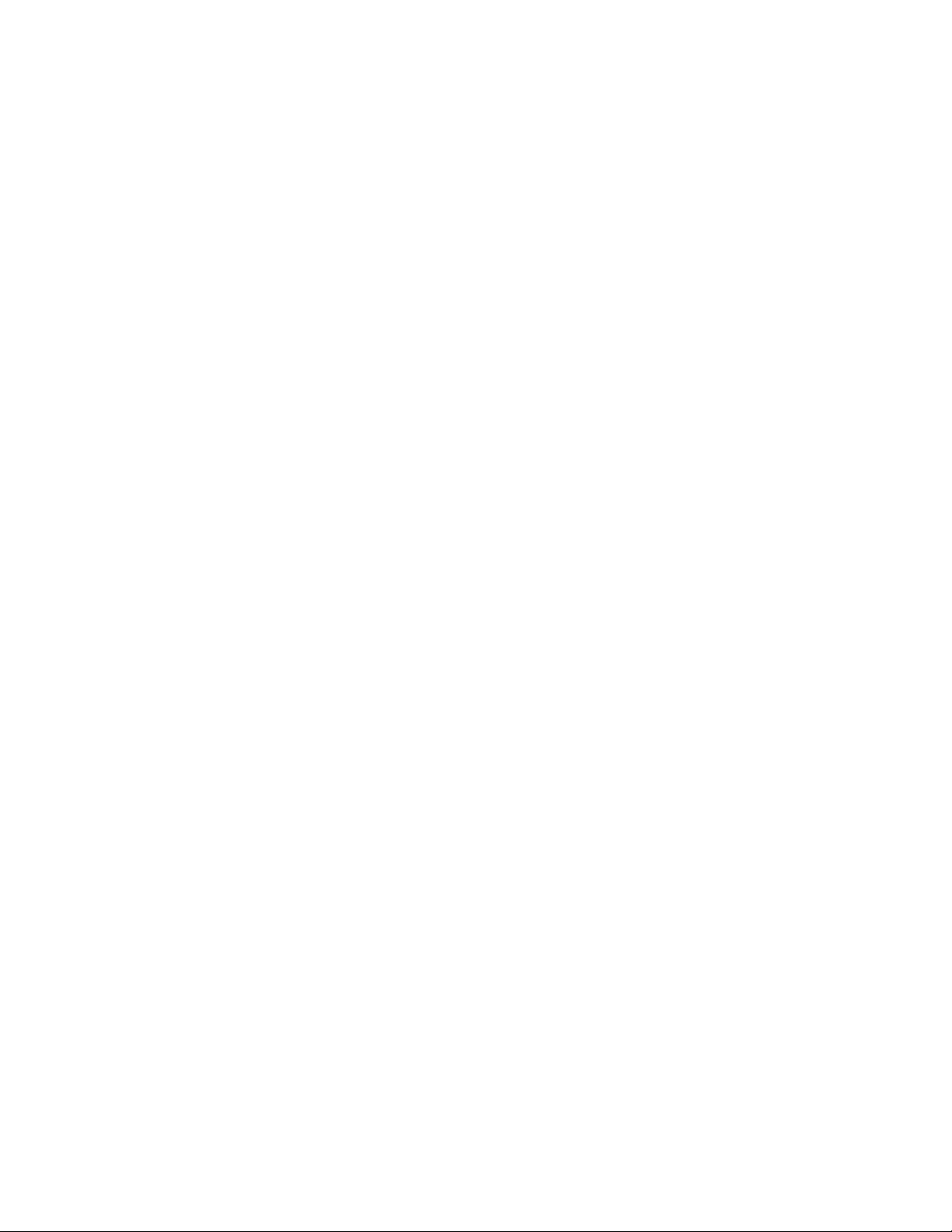
•SisäinenHD-äänijärjestelmä
•Äänisisään-,ääniulos-jamikrofonivastaketakalevyssä
•Mikrofoni-jakuulokevastakeetulevyssä
•Sisäinenkaiutin(asennettunajoissakinmalleissa)
Verkkoyhteydet
•SisäinenEthernet100/1000Mbps-ohjain
•PCI-faksimodeemi(asennettunajoissakinmalleissa)
Järjestelmänhallintaominaisuudet
•Laitteistonautomaattistenkäynnistystestien(POST)tulostentallennus
•DesktopManagementInterface(DMI)-liittymä
DesktopManagementInterface-liittymänkauttakäyttäjätvoivattarkistaatietokoneeseenliittyviätietoja,
kutensuorittimentyypin,asennuspäivämäärän,liitetyttulostimetjamuutoheislaitteet,virtalähteetja
huoltohistorian.
•IntelStandardManageability
IntelStandardManageabilityonlaitteisto-jalaiteohjelmistotekniikka,jokaparantaatietokoneiden
hallintaominaisuuksiajanopeuttaayritystentietokonelaitteistojenvalvontaa,ylläpitoa,päivitystäjahuoltoa.
•IntelMatrixStorageManager
IntelMatrixStorageManageronlaiteohjain,jokaparantaakiintolevynsuorituskykyätukemallatiettyjen
Intel-piirisarjallistenemolevyjenSATARAID5-jaSATARAID10-ryhmiä.
•PrebootExecutionEnvironment(PXE)-ympäristö
PrebootExecutionEnvironment-ympäristömahdollistaatietokoneidenkäynnistämisenverkkoliittymän
avullailmantallennuslaitteita(kutenkiintolevyasemaa)taiasennettujakäyttöjärjestelmiä.
•IntelligentCoolingEngine(ICE)
IntelligentCoolingEngineonjärjestelmänlämmönhallintaratkaisu,jokaparantaatietokoneen
lämpösuorituskykyäjaakustistasuorituskykyä.ICE-toimintomyösvalvootietokoneenlämpötilaaja
tunnistaalämpöongelmat.Lisätietojaonkohdassa”ICE-suorituskykytila”sivulla101
jakohdassa
”ICE-lämpöhälytys”sivulla101.
•Järjestelmänhallinta-BIOS(SMBIOS)jajärjestelmänhallintaohjelmat
JärjestelmänhallinnanBIOS-ohjainmäärittäätietorakenteitajakäyttötapojaBIOSissa,jonkaavullakäyttäjä
taisovellusvoitallentaajanoutaatietokonekohtaisiatietoja.
•WakeonLAN
LähiverkkokäynnistysonEthernet-tietokoneverkonstandardi,jokamahdollistaatietokoneen
käynnistämisentaipalauttamisenlepotilastaverkkoviestinavulla.Viestinlähettääyleensätoisensamassa
lähiverkossaolevantietokoneenohjelma.
•Käynnistyssoittosignaalista(WakeonRing)
Käynnistyssoittosignaalista-toiminnonavullatuetuttietokoneetjalaitteetvoidaanpalauttaavalmius-tai
lepotilasta.
•WindowsManagementInstrumentation(WMI)-palvelu
WindowsManagementInstrumentation-palvelusisältääohjainlaajennuksiaWindowsDriverModel
-ohjaimelle.Palvelunavullakäytössäolevatkomponentitvoivatvälittäähallintatietoja-jailmoituksia
ohjaimillejaohjaimiltajärjestelmälle.
2ThinkCentreKäyttöopas
Page 15
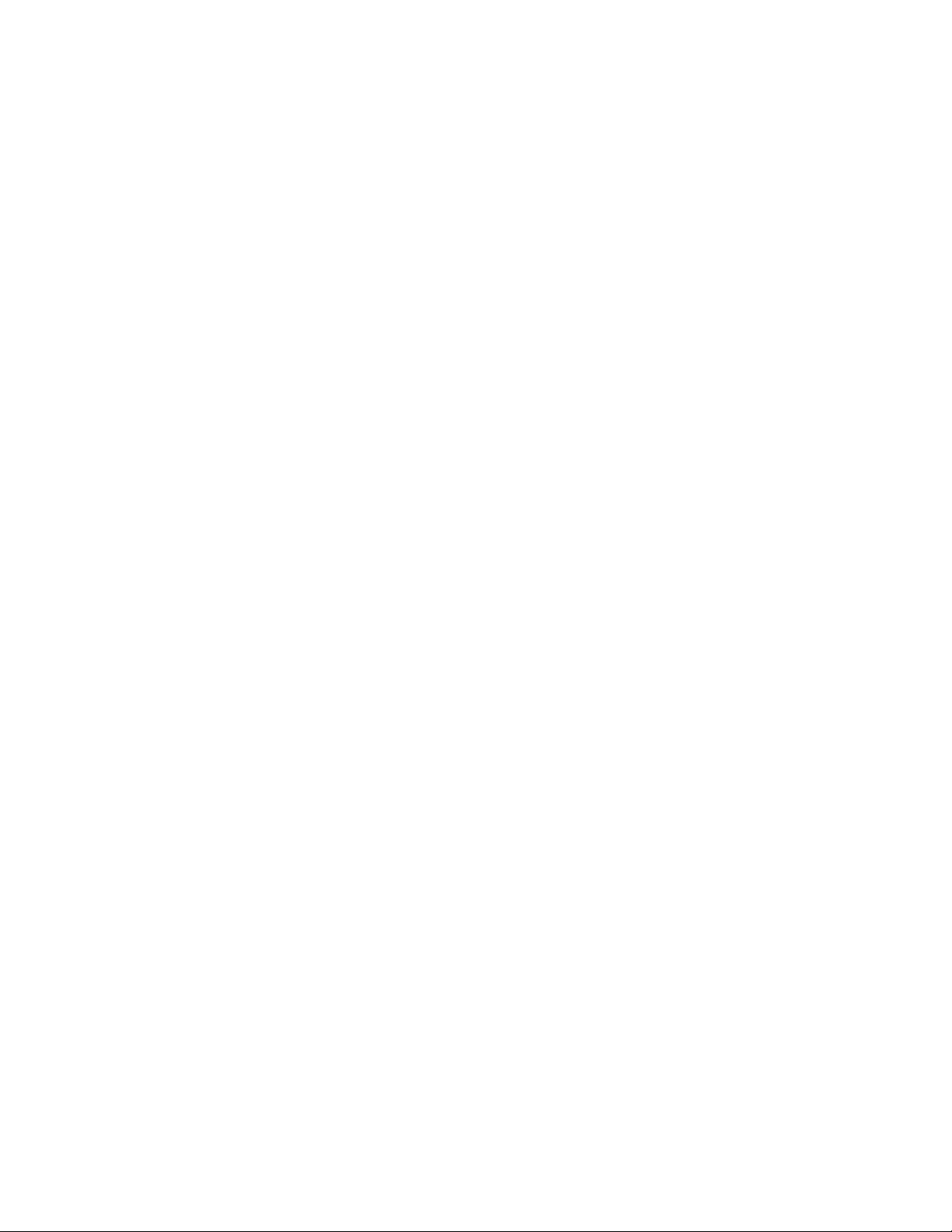
Siirräntäominaisuudet
•9-nastainensarjaportti(toinenvakiovaruste,toinenlisävarusteenahankittava)
•KahdeksanUniversalSerialBus(USB)-porttia(kaksietulevyssäjakuusitakalevyssä)
•YksiDisplayPort-vastake
•Ethernet-vastake
•YksiPersonalSystem/2(PS/2)-näppäimistövastake(lisävaruste)
•YksiPS/2-hiirivastake(lisävaruste)
•YksiVGA-liitäntäisennäyttimenvastake
•Kolmeäänivastaketta(äänisisään,ääniulosjamikrofoni)takalevyssä
•Kaksiäänivastaketta(mikrofonijakuuloke)etulevyssä
Lisätietojaonkohdassa”Tietokoneenetuosassaolevienvastakkeiden,säädintenjamerkkivalojensijainti”
sivulla10
jakohdassa”Tietokoneentakaosassaolevienvastakkeidensijainti”sivulla11.
Laajennusominaisuudet
•Yksiasemapaikkakiintolevyasemalle
•Yksiasemapaikkaoptiselleasemalle
•YksiPCIExpressx1-korttipaikka
•YksiPCIExpressx16-graikkakorttipaikka
•KaksiPCI-korttipaikkaa
Virtalähde
Tietokoneessaon240W:nvirtalähde,jossaonautomaattinenjännitteentunnistus.
Suojausominaisuudet
•ComputraceAgent-ohjelmistoupotettunalaiteohjelmistoon
•Kannenavauksentunnistuskytkin
•Laitteenkäyttöönottotaikäytöstäpoisto
•YksittäistenUSB-porttienkäyttöönottotaikäytöstäpoisto
•Sormenjälkitunnistimensisältävänäppäimistö(joissakinmalleissa)
•Käynnistyssalasana(Power-OnPassword,POP),pääkäyttäjänsalasanajakiintolevyasemansalasana,
joidenavullaestetääntietokoneenluvatonkäyttö
•Käynnistysjärjestyksenhallinta
•Käynnistysilmannäppäimistöätaihiirtä
•Valmiusyhdysrakenteisenvaijerilukonkäytölle
•TPM(TrustedPlatformModule)-moduuli
Lisätietojaonseuraavassajaksossa:Luku4”Suojaus”sivulla29
.
Esiasennetutohjelmat
Tietokoneeseenonesiasennettuohjelmia,joidenavullatyöskentelysujuuhelpostijaturvallisesti.Lisätietoja
onseuraavassajaksossa:”Lenovo-ohjelmat”sivulla5
.
Esiasennettukäyttöjärjestelmä
Luku1.Tuotteenyleiskuvaus3
Page 16
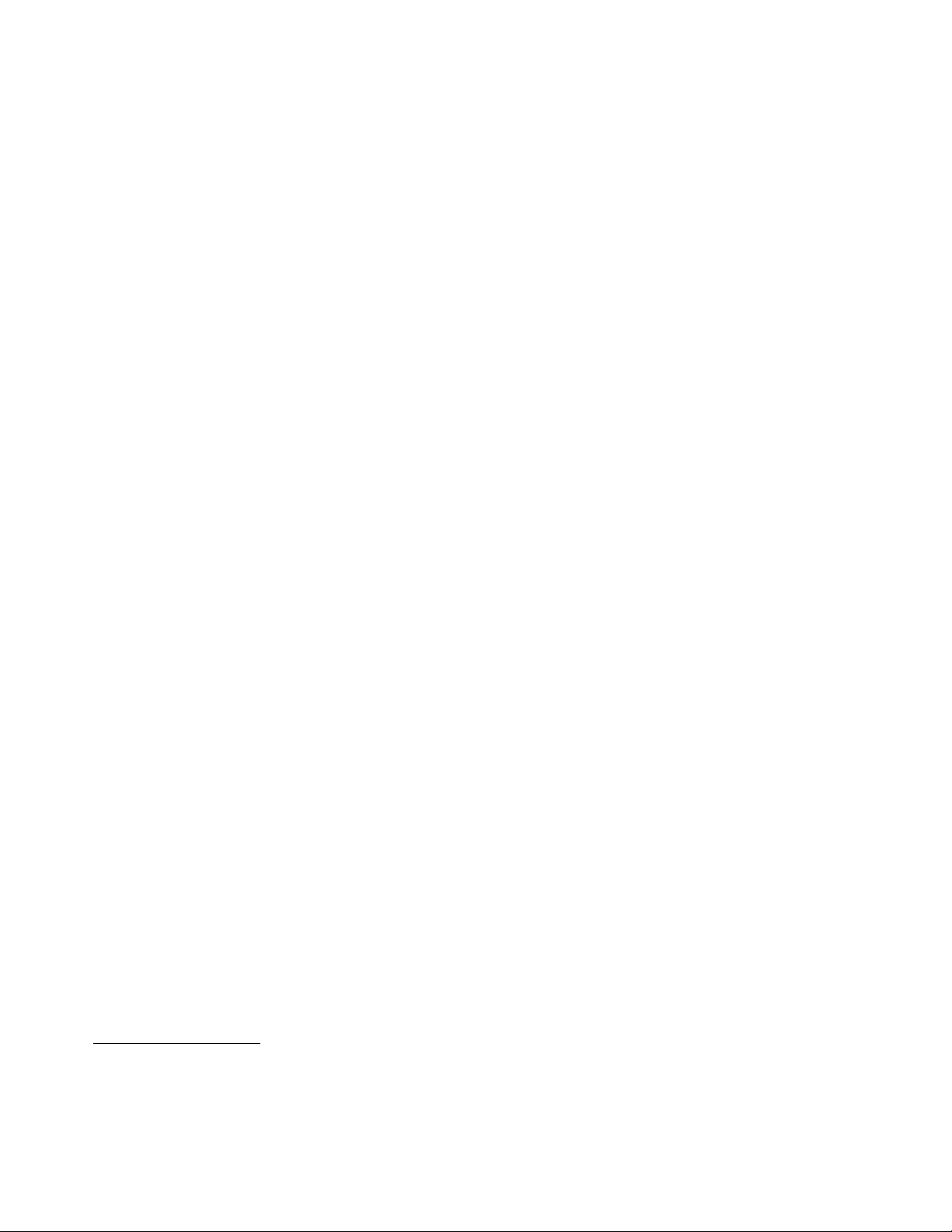
Tietokoneeseenonesiasennettujompikumpiseuraavistakäyttöjärjestelmistä:
•MicrosoftWindows7-käyttöjärjestelmä
•MicrosoftWindows8-käyttöjärjestelmä
Käyttöjärjestelmä(t),yhteensopivuusvarmennettutaitestattu
•Linux
®
•MicrosoftWindowsXPProfessionalSP3
1
(vaihteleemallintyypinmukaan)
1.T ässälueteltujenkäyttöjärjestelmienyhteensopivuudenvarmennustaitestausonollutmeneillääntämänjulkaisun
valmistumishetkellä.Lenovosaattaatämänjulkaisunvalmistumisenjälkeentodetamyösmuidenkäyttöjärjestelmien
olevanyhteensopiviatietokoneenkanssa.Tämäluettelovoimuuttuailmanennakkoilmoitusta.T utustumalla
käyttöjärjestelmänvalmistajanWeb-sivustoonvoitselvittää,onkokäyttöjärjestelmänyhteensopivuusvarmennettu
taitestattu.
4ThinkCentreKäyttöopas
Page 17
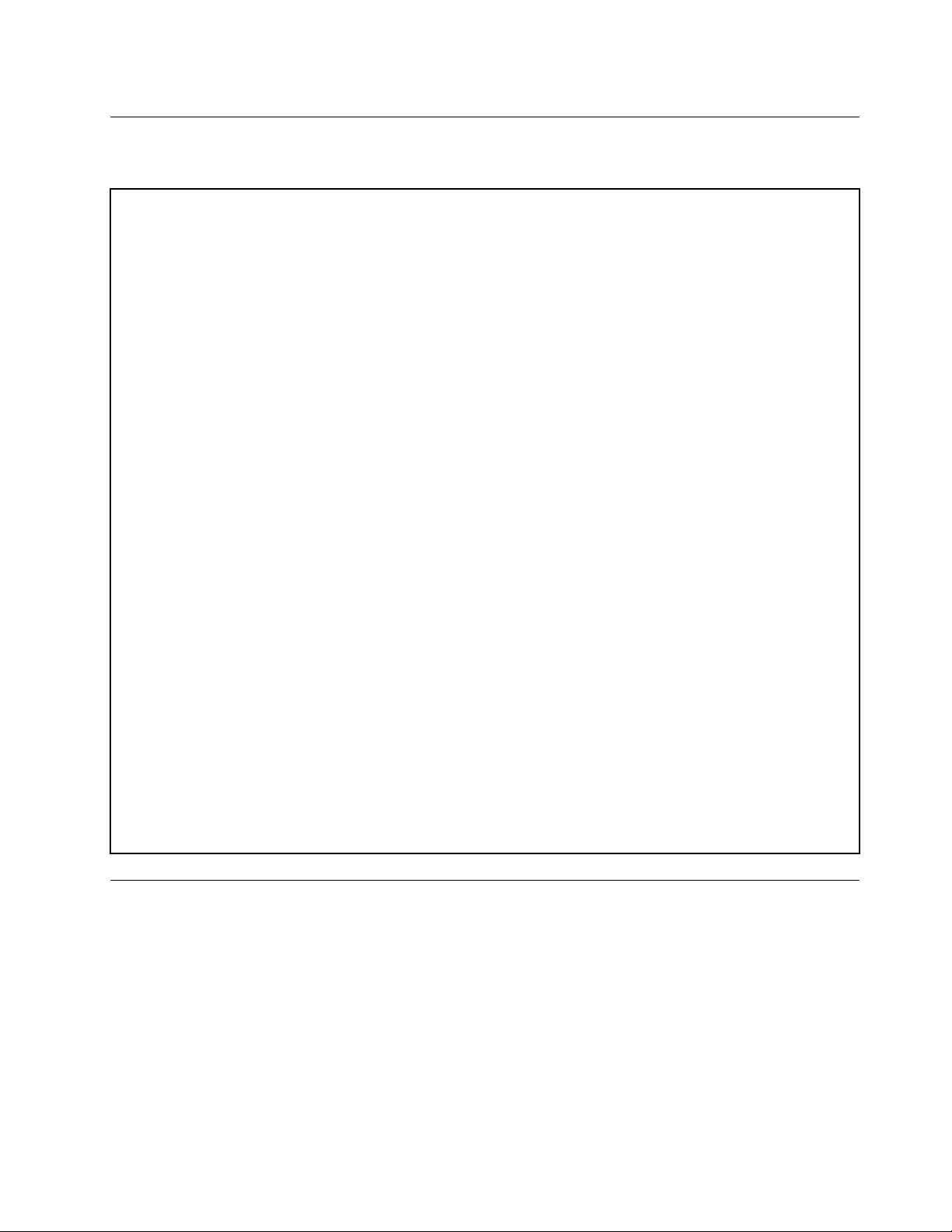
Teknisettiedot
Tässäjaksossakuvataantietokoneenfyysisiäominaisuuksia.
Mitat
Leveys:338mm
Korkeus:99,7mm
Syvyys:385,4mm
Paino
Enimmäiskokoonpano(toimitettaessa):7,5kg
Ympäristö
•Ilmanlämpötila:
Käytössä:10–35°C
Säilytys:-40–60°Calkuperäisessäpakkauksessa
Säilytys:-10–60°Cilmanpakkausta
•Ilmankosteus:
Käytössä:20–80%(eitiivistyvä)
Säilytys:20–90%(eitiivistyvä)
•Korkeus:
Käytössä:-15,2–3048m
Säilytys:-15,2–10668m
Sähkönotto
•Tulojännite:
–Matalajännitealue:
Vähimmäisjännite:100V:nvaihtovirta
Enimmäisjännite:127V:nvaihtovirta
Virrantaajuus:50–60Hz
–Korkeajännitealue:
Vähimmäisjännite:200V:nvaihtovirta
Enimmäisjännite:240V:nvaihtovirta
Virrantaajuus:50–60Hz
Lenovo-ohjelmat
TietokoneeseenonesiasennettuLenovo-ohjelmia,joidenavullatyöskentelysujuuhelpostijaturvallisesti.
KäytettävissäolevatohjelmatsaattavatvaihdellaesiasennetunWindows-käyttöjärjestelmänmukaan.
Lenovo-ohjelmienkäyttäminenWindows7-käyttöjärjestelmässä:
Lenovo-ohjelmatvoidaankäynnistääWindows7-käyttöjärjestelmässäLenovoThinkVantage
-ohjelmastataiohjauspaneelista.
Luku1.Tuotteenyleiskuvaus5
®
Tools
Page 18
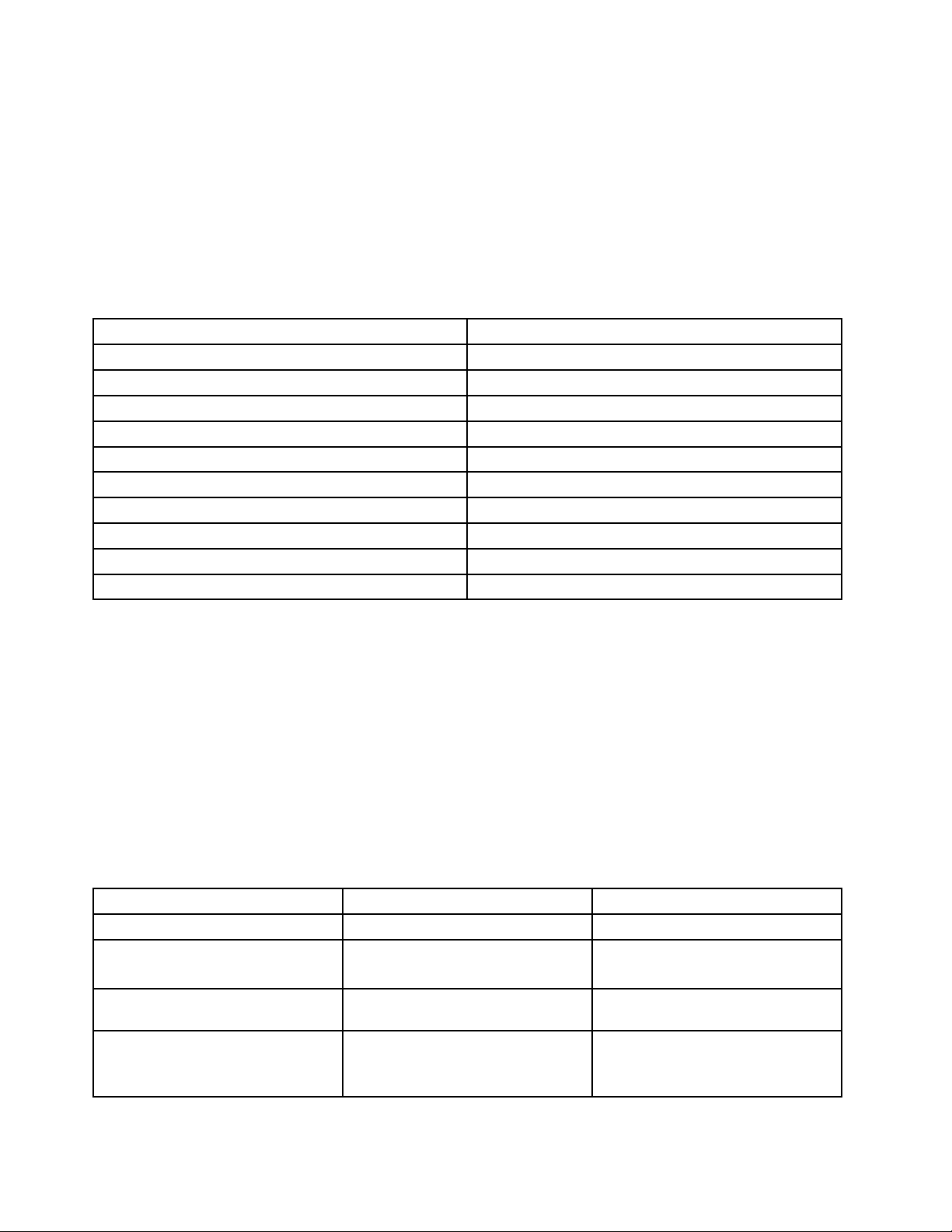
Lenovo-ohjelmienkäynnistysLenovoThinkVantageTools-ohjelmasta
VoitkäynnistääLenovo-ohjelmiaLenovoThinkVantageTools-ohjelmastanapsauttamallaKäynnistä➙
Kaikkiohjelmat➙LenovoThinkVantageTools.Käynnistäohjelmasittenkaksoisnapsauttamallaohjelman
kuvaketta.
Huomautus:JosohjelmankuvakeonhimmennettyLenovoThinkVantageTools-ohjelmanikkunassa,
sinunonasennettavaohjelmamanuaalisesti.Voitasentaaohjelmanmanuaalisestikaksoisnapsauttamalla
ohjelmankuvaketta.Noudatasittenkuvaruutuuntuleviaohjeita.Kunasennusonsuoritettu,ohjelman
kuvakeaktivoituu.
Taulukko1.LenovoThinkVantageT ools-ohjelmassaolevatohjelmat
Ohjelma
CommunicationsUtility
FingerprintSoftwareSormenjälkitunnistin
LenovoSolutionCenter
PasswordManager
PowerManagerVirranhallinta
RecoveryMediaFactoryRecovery-levyt
RescueandRecovery
SimpleTapSimpleTap
SystemUpdate
ViewManagementUtilityNäytönasettelu
®
Kuvakkeennimi
Videoneuvottelut
Järjestelmäntoimintakuntojavianmääritys
Salasanaholvi
Parannetutvarmistuskopiointi-japalautusominaisuudet
Päivitysjaajurit
Huomautus:Jotkinohjelmateivätvälttämättäolekäytettävissäkaikissatietokonemalleissa.
Lenovo-ohjelmienkäynnistysohjauspaneelista
VoitkäynnistääLenovo-ohjelmiaohjauspaneelinkauttanapsauttamallaKäynnistä➙Ohjauspaneeli.
Kaksoisnapsautasenohjelmanosaajavihreäätekstiä,jotahaluatkäyttää.
Huomautus:JosetlöydätarvitsemaasiohjelmaaOhjauspaneelista,avaaLenovoThinkVantageTools
-ohjelmanikkunajaasennatarvitsemasiohjelmakaksoisnapsauttamallahimmennettyäkuvaketta.Noudata
sittenkuvaruutuuntuleviaohjeita.Kunasennusonsuoritettu,ohjelmankuvakeaktivoituujalöydätohjelman
Ohjauspaneelista.
Ohjelmatsekäniidenohjauspaneelinosiotjavihreättekstitonlueteltuseuraavassataulukossa.
Taulukko2.Ohjauspaneelinohjelmat
OhjelmaOhjauspaneelinosaOhjauspaneelinvihreäteksti
CommunicationsUtility
FingerprintSoftware
LenovoSolutionCenter
PasswordManagerJärjestelmäjasuojaus
LaitteistojaäänetLenovo-Videoneuvottelut
Järjestelmäjasuojaus
Laitteistojaäänet
JärjestelmäjasuojausLenovo-Järjestelmän
Käyttäjätilitjaperhekäytön
suojausasetukset
Lenovo-Sormenjälkitunnistin
toimintakuntojavianmääritys
Lenovo-Salasanaholvi
6ThinkCentreKäyttöopas
Page 19
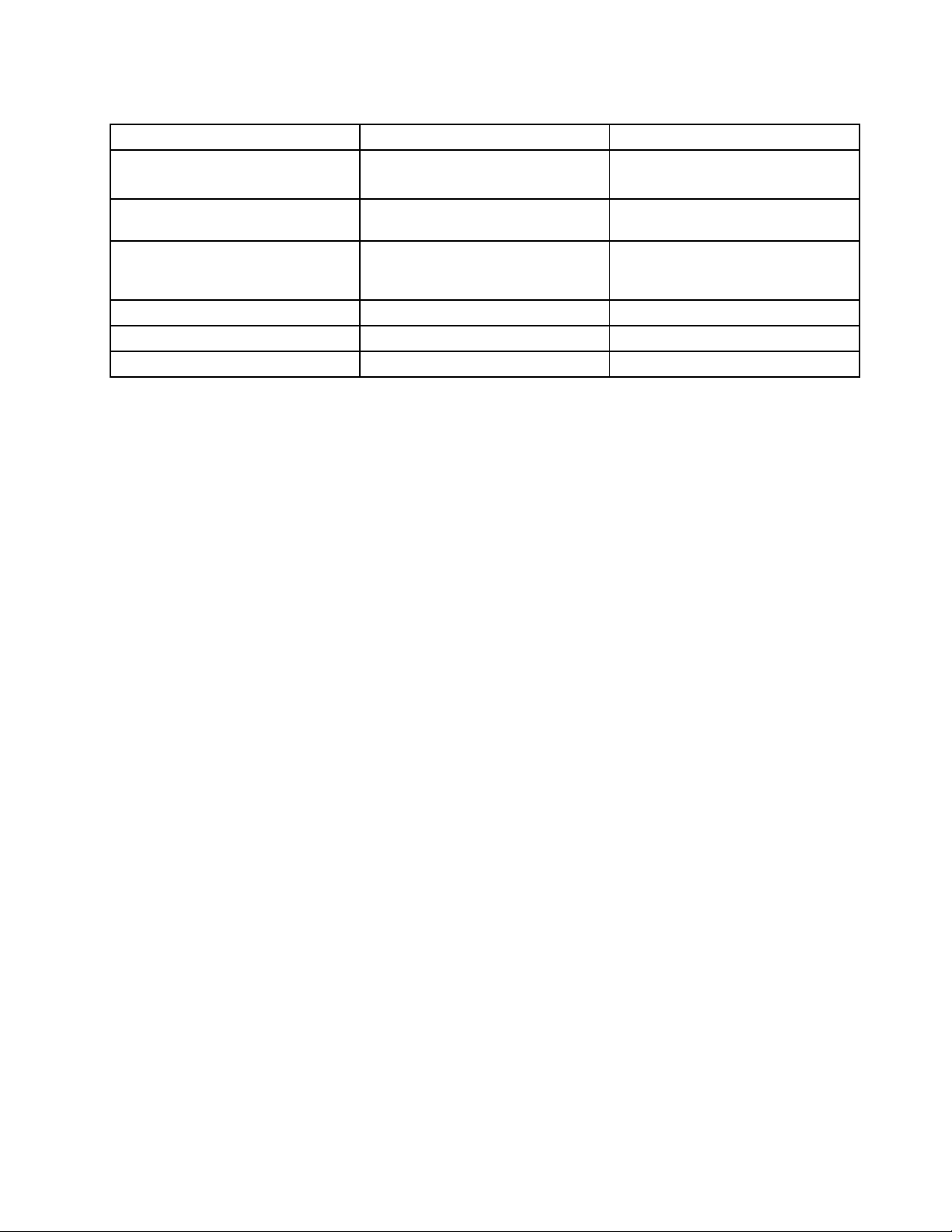
Taulukko2.Ohjauspaneelinohjelmat(jatkoa)
OhjelmaOhjauspaneelinosaOhjauspaneelinvihreäteksti
PowerManagerLaitteistojaäänet
Järjestelmäjasuojaus
RecoveryMediaJärjestelmäjasuojausLenovo-Tehdasasetusten
RescueandRecoveryJärjestelmäjasuojausLenovo-Parannetut
SimpleTapOhjelmatLenovo-SimpleTap
SystemUpdate
ViewManagementUtilityJärjestelmäjasuojausLenovoViewManagementUtility
JärjestelmäjasuojausLenovo-Päivityksetjaajurit
Lenovo-Virranhallinta
palautuslevyt
varmistuskopiointi-ja
palautusominaisuudet
Huomautus:Jotkinohjelmateivätvälttämättäolekäytettävissäkaikissatietokonemalleissa.
Lenovo-ohjelmienkäyttäminenWindows8-käyttöjärjestelmässä:
JostietokoneeseenonesiasennettuWindows8-käyttöjärjestelmä,voitkäyttääLenovo-ohjelmiajollakin
seuraavistatavoista:
•NapsautatehtäväpalkissanäkyvääLenovoQuickLaunch-kuvaketta.Näkyviintuleeohjelmienluettelo.
KäynnistäLenovo-ohjelmakaksoisnapsauttamallasitä.Josluettelossaeiolehaluttuaohjelmaa,napsauta
pluskuvaketta(+).
•SiirryKäynnistä-näkymäänpainamallaWindows-näppäintä.KäynnistäLenovo-ohjelmanapsauttamalla
sitä.Josetlöydähaluamaasiohjelmaa,siirräosoitinnäytönoikeaanylä-taialakulmaanriipuspalkin
tuomiseksinäkyviin.Etsisittenhaluamasiohjelmavalitsemallahakuriipus.
TietokonetukeeseuraaviaLenovo-ohjelmia:
•FingerprintSoftware
•LenovoCompanion
•LenovoSettings
•LenovoSolutionCenter
•LenovoQuickLaunch
•LenovoSupport
•PasswordManager
•SystemUpdate
Lenovo-ohjelmienesittely
TässäosiossaonlyhytkuvausjoistakinLenovo-ohjelmista.
Huomautus:Jotkinohjelmateivätvälttämättäolekäytettävissäkaikissatietokonemalleissa.
•CommunicationsUtility
CommunicationsUtility-ohjelmakeskittääintegroidunkameranjamikrofoninasetuksetyhteenpaikkaan.
SenavullavoithallitaintegroidunmikrofoninjakameranlisäasetuksiavideoneuvotteluidenjaVoice
overIP(VOIP)-toimintojenkäytönparantamiseksi.
•FingerprintSoftware
Luku1.Tuotteenyleiskuvaus7
Page 20
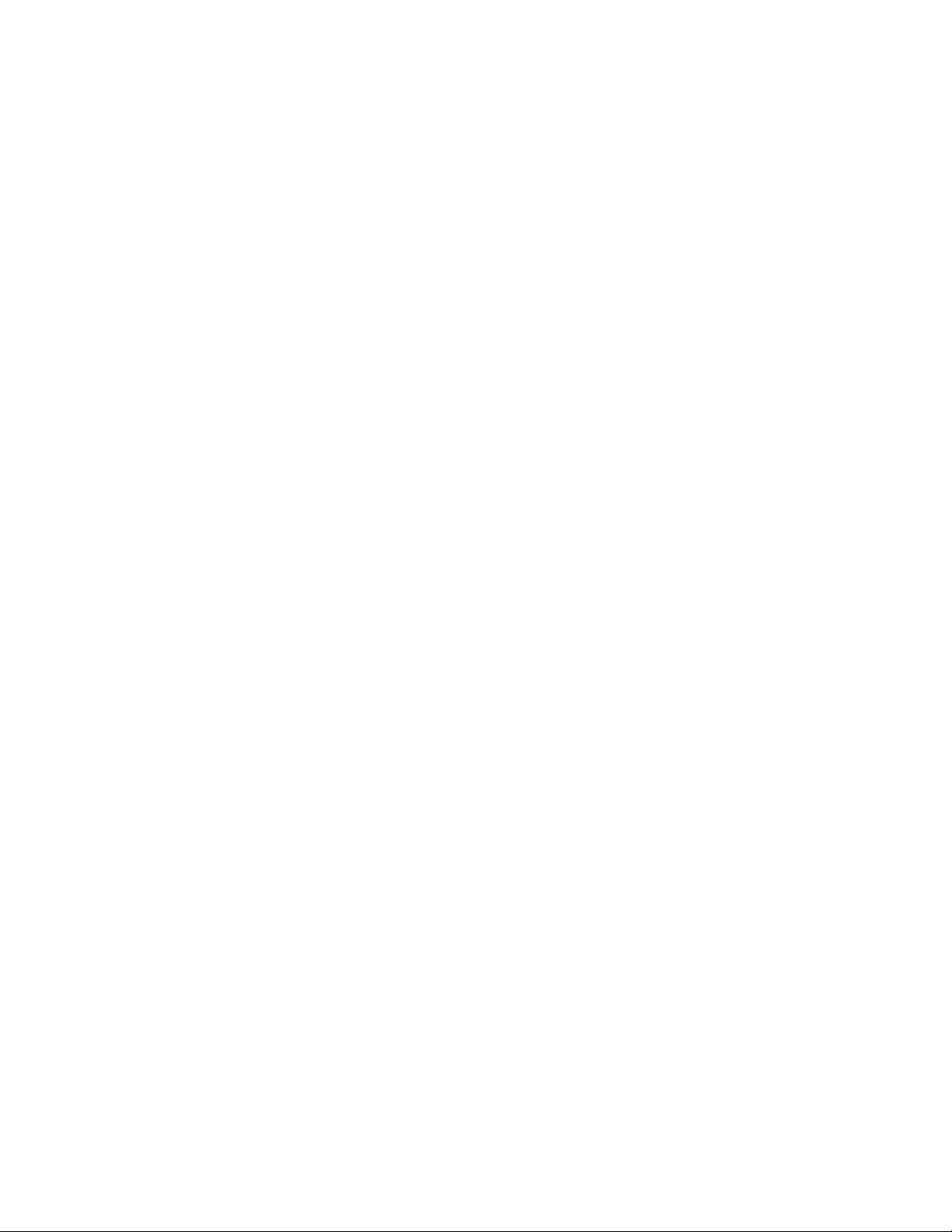
Joidenkinmalliennäppäimistöönyhdistetynsormenjälkitunnistimenavullavoittallentaa
sormenjälkesijaliittääsenkäynnistyssalasanaan,kiintolevynsalasanaanjaWindows-salasanaan.
Sormenjälkitodennuskorvaasalasanojenannonjamahdollistaatietokoneenvaivattomanjasuojatun
käytön.Sormenjälkitunnistimensisältävänäppäimistötoimitetaanvaintiettyjentietokonemallienmukana,
muttakyseisennäppäimistönvoiostaasitätukevaatietokonettavarten.
•LenovoCloudStorage
LenovoCloudStorage-ohjelmaonpilvitallennusratkaisu,jonkaavullavoitsäilyttäätiedostoja,kuten
asiakirjojajakuvia,palvelimessa.VoitkäyttäätallennettujatiedostojaInternetinkauttaerilaisillalaitteilla,
kutentietokoneilla,älypuhelimillajaT ablet-laitteilla.LisätietojaLenovoCloudStorage-ohjelmastaon
osoitteessahttp://www.lenovo.com/cloud.
•LenovoCompanion
LenovoCompanion-ohjelmankauttasaattietojatietokoneesilisävarusteista.Voitmyöslukea
tietokonettasikoskeviablogejajaartikkeleitasekätutustuamuihinsuositeltuihinohjelmiin.
•LenovoSettings
LenovoSettings-ohjelmanavullavoitlaajentaatietokoneenkäyttöä.Voitmuunmuassamuuttaa
tietokoneenkannettavaksiliityntäpisteeksi,muokatakamera-jaääniasetuksia,optimoida
virrankäyttöasetuksetsekäluodajahallitauseitaverkkoproileita.
•LenovoSolutionCenter
LenovoSolutionCenter-ohjelmanavullavoittehdätietokoneongelmienvianmäärityksiäsekäratkaista
ongelmia.Seyhdistäävianmääritystestit,järjestelmätietojenkeräämisen,suojaustilansekätukitiedotja
vinkitjärjestelmänmahdollisimmantehokkaaseenkäyttöön.
•LenovoQuickLaunch
LenovoQuickLaunch-ohjelmankauttapääsetnopeastikäyttämääntietokoneeseenasennettujaohjelmia,
kutenLenovo-ohjelmia,Microsoft-ohjelmiajamuitakolmannenosapuolenohjelmia.
•LenovoSupport
LenovoSupport-ohjelmanavullavoitrekisteröidätietokoneesiLenovonpalvelussa,tarkistaatietokoneen
kunnonjaakuntilan,ladatajatarkastellatietokoneenkäyttöoppaita,saadatietokoneentakuutiedot
sekäselataohje-jatukitietoja.
•LenovoThinkVantageTools
LenovoThinkVantageTools-ohjelmanavullalöydäthelpostitietolähteitäjatyökaluja,joidenavulla
tietokoneenkäyttöonhelppoajaturvallista.
•LenovoWelcome
LenovoWelcome-ohjelmanavullavoittutustuatietokoneenominaisuuksiin.Ohjelmamyösopastaa
toteuttamaanjoitakintärkeitäasennus-jamääritystoimia,joidenavullasaatparhaanmahdollisenhyödyn
tietokoneestasi.
•PasswordManager
PasswordManager-ohjelmakerääjatäyttääautomaattisestiWeb-sivustojenjaWindows-ohjelmien
todennustiedot.
•PowerManager
PowerManager-apuohjelmamahdollistaatietokoneenhelpon,joustavanjamonipuolisenvirranhallinnan.
Ohjelmanavullavoithelpostimäärittäätietokoneenvirranhallinnanasetuksetniin,ettäsuorituskykyon
mahdollisimmanhyväjavirtaakuluumahdollisimmanvähän.
•RecoveryMedia
RecoveryMedia-ohjelmanavullakiintolevynsisältövoidaanpalauttaatehdasasetustenmukaiseksi.
•RescueandRecovery
8ThinkCentreKäyttöopas
Page 21
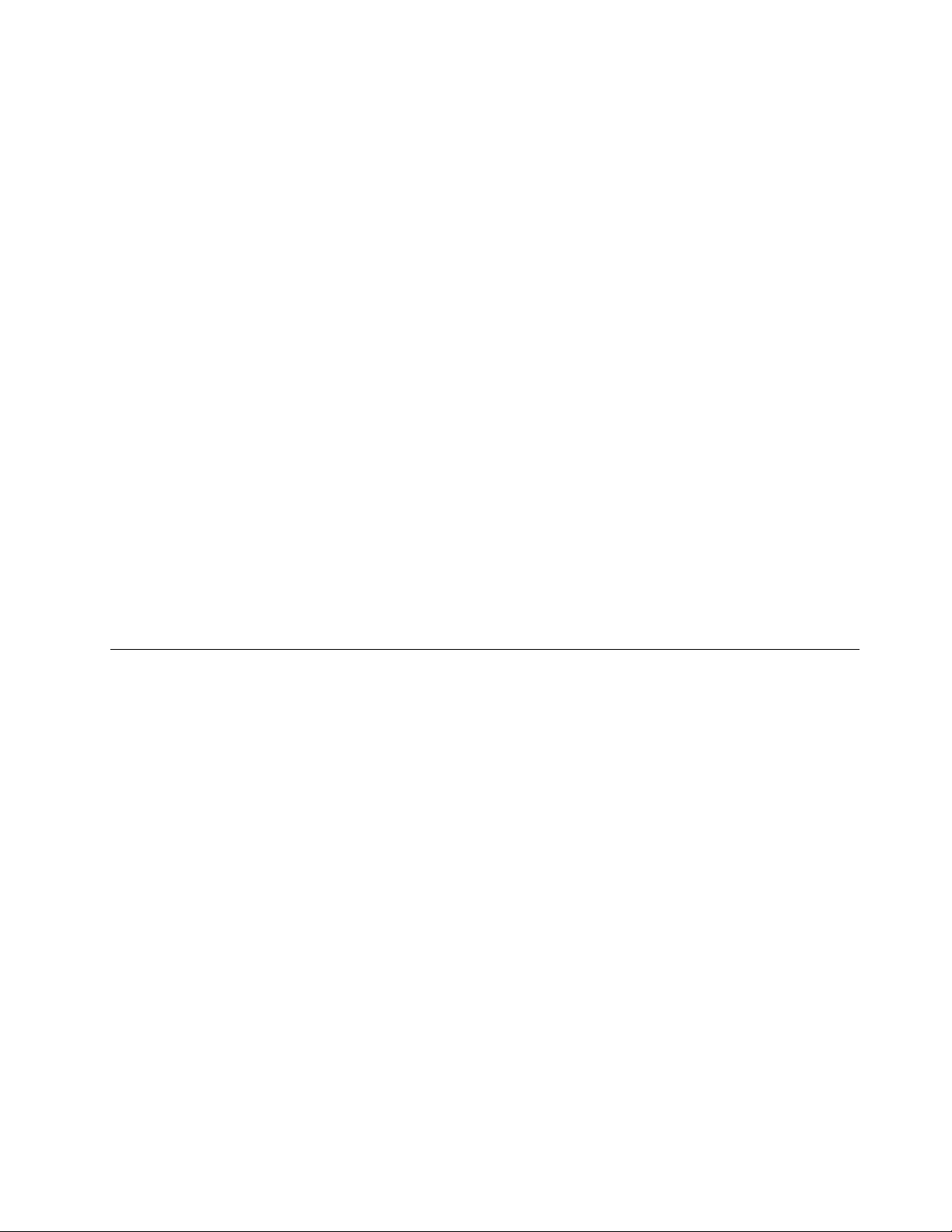
RescueandRecovery-ohjelmaonhelppokäyttöinenelvytys-japalautusratkaisu,johonsisältyvien
elvytystyökalujenavullakäyttäjävoijärjestelmähäiriöidenilmetessäselvittäähäiriöidensyyt,
etsiähäiriöihinliittyviäohjeitajaelvyttääjärjestelmännormaaliintoimintakuntoonsilloinkin,kun
Windows-käyttöjärjestelmäeikäynnisty.
•SimpleTap
SimpleTap-ohjelmallavoimuokatahelpostitietokoneenperusasetuksia,kutenkaiuttimienmykistämistä,
äänenvoimakkuudensäätöä,tietokoneenkäyttöjärjestelmänlukitsemista,ohjelmankäynnistämistä,
Web-sivunavaamistataitiedostonavaamista.SimpleTap-ohjelmanavullapääsetmyösLenovoAppShop
-kauppaan,jostavoitladatasovelluksiajatietokoneohjelmistoja.
VoitaloittaaSimpleTap-ohjelmannopeastiseuraavillatavoilla:
–NapsautapunaistaSimpleTap-aloituspistettätyöpöydällä.Punainenaloituspisteonkäytettävissä
työpöydällä,kunoletkäynnistänytSimpleT ap-ohjelmanensimmäisenkerran.
–PainasinistäThinkVantage-painiketta,josnäppäimistössäontämäpainike.
Huomautus:SimpleTap-ohjelmaonkäytettävissävaintietyissämalleissa,joihinonesiasennettuWindows
7-käyttöjärjestelmä.JosWindows7-malliasieioleesiasennettuSimpleTap-ohjelmankanssa,voitnoutaa
senosoitteestahttp://www.lenovo.com/support.
•SystemUpdate
SystemUpdate-ohjelmanavullavoitpitäätietokoneenohjelmistonajantasaisena.Ohjelmanoutaaja
asentaatietokoneeseenohjelmistojenpäivityspaketteja(Lenovo-ohjelmia,laiteajureitasekäUEFIBIOS
-päivityksiäjamuitakolmansienosapuolienohjelmia).
•ViewManagementUtility
ViewManagementUtility-ohjelmanavullavoitjärjestääavoimetikkunathelposti.Ohjelmajakaa
näytönuseisiinosiinjamuuttaaavoimienikkunoidenkokoajasijaintiasiten,ettätyöpöytäkäytetään
mahdollisimmantehokkaasti.Ohjelmaavoikäyttäämyösuseissanäytöissätuottavuudenparantamiseksi.
Sijainnit
Tämänosiontietojenavullavoitpaikantaatietokoneenetu-jatakaosanvastakkeet,emolevynosatsekä
tietokoneensisäisetasematjaosat.
Luku1.Tuotteenyleiskuvaus9
Page 22
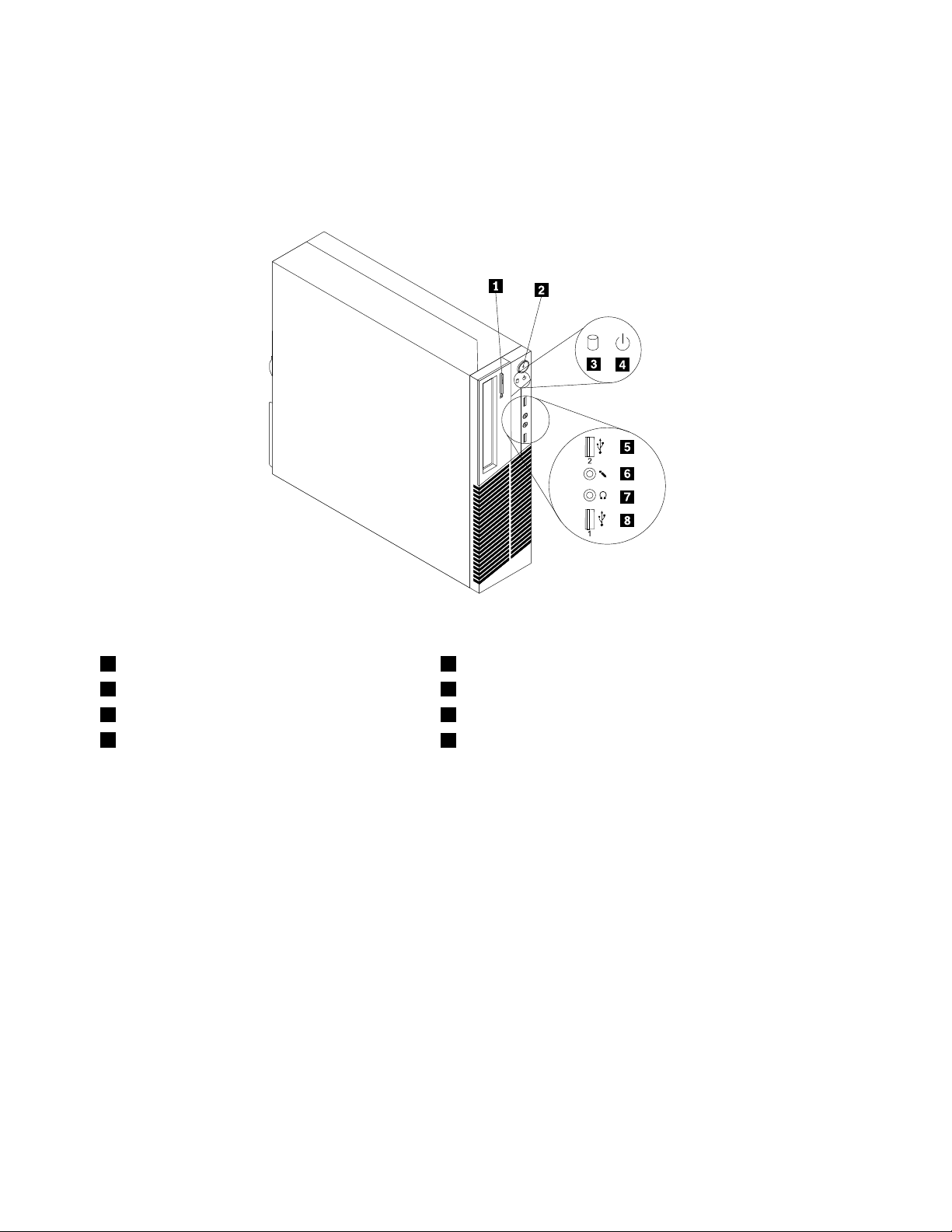
Tietokoneenetuosassaolevienvastakkeiden,säädintenjamerkkivalojen sijainti
Kuva1”Etuosanvastakkeet,säätimetjamerkkivalot”sivulla10näyttäätietokoneenetuosassaolevien
vastakkeiden,säädintenjamerkkivalojensijainnin.
Kuva1.Etuosanvastakkeet,säätimetjamerkkivalot
1Optisenasemanpainike5USB2.0‑vastake(USB-portti2)
2Virtakytkin
3Kiintolevyasemantoiminnanmerkkivalo7Kuulokevastake
4Virranmerkkivalo
6Mikrofonivastake
8USB2.0‑vastake(USB-portti1)
10ThinkCentreKäyttöopas
Page 23
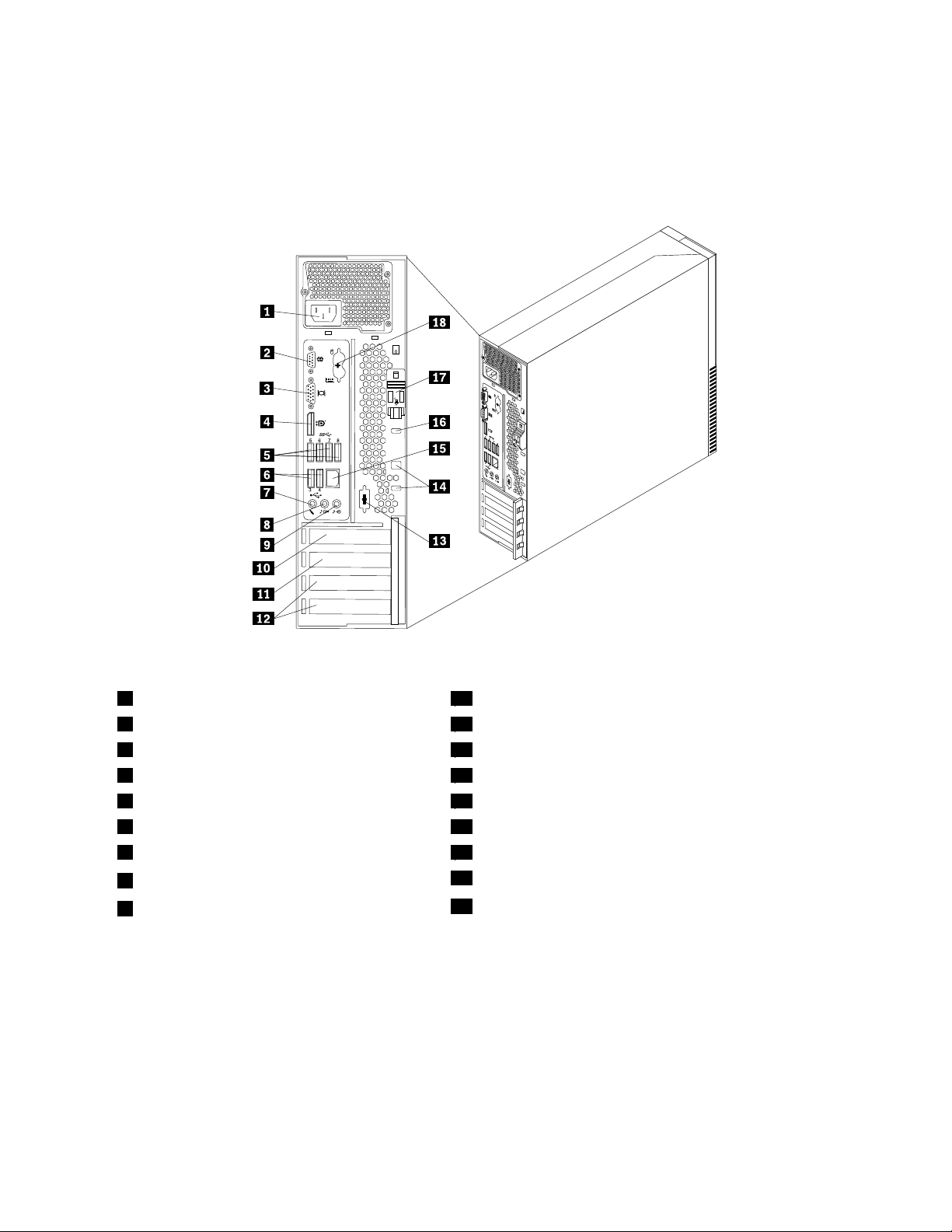
Tietokoneentakaosassaolevienvastakkeidensijainti
Kuva2”Takaosanvastakkeet”sivulla11näyttäätietokoneentakaosassaolevienvastakkeidensijainnin.
Joissakintietokoneentakalevyssäolevissavastakkeissaonvärikoodi,jokaauttaaselvittämäänkaapeleiden
kytkentäpaikat.
Kuva2.T akaosanvastakkeet
1Verkkojohdonvastake
2Sarjaportti(sarjaportti1)11PCIExpressx1-korttipaikka
3VGA-liitäntäisennäyttimenvastake12PCI-korttipaikat(2)
4DisplayPort-vastake
5USB3.0-vastakkeet(USB-portit5–8)14Vaijerilukonpaikat(2)
6USB2.0-vastakkeet(USB-portit3ja4)
7Mikrofonivastake
8Ääniulos-vastake
9Äänisisään-vastake
10PCIExpressx16-graikkakorttipaikka
13Valinnainensarjaportti(sarjaportti2)
15Ethernet-liitäntä
16Vaijerilukonpaikka(Kingston-lukko)
17Kannenvapautuspainike
18PS/2-näppäimistö-ja-hiirivastake(lisävaruste)
VastakeKuvaus
Linjasisään-vastakeTämänvastakkeenavullavoidaanvastaanottaaääntäerillisistääänilaitteista,
kutenstereolaitteista.Kunerillinenäänilaitekytketääntietokoneeseen,kaapeli
kytketäänkulkemaanlaitteenääniulos-vastakkeestatietokoneenäänisisään
-vastakkeeseen.
Ääniulos-vastake
Tämänvastakkeenkauttavoidaanlähettääääntäerillisiinlaitteisiin,kuten
aktiivistereokaiuttimiin(tällaisissakaiuttimissaonomasisäinenvahvistin),
kuulokkeisiin,multimedianäppäimistöihintaistereolaitteistontaimuunerillisen
äänityslaitteenäänisisään-vastakkeeseen.
Luku1.Tuotteenyleiskuvaus11
Page 24
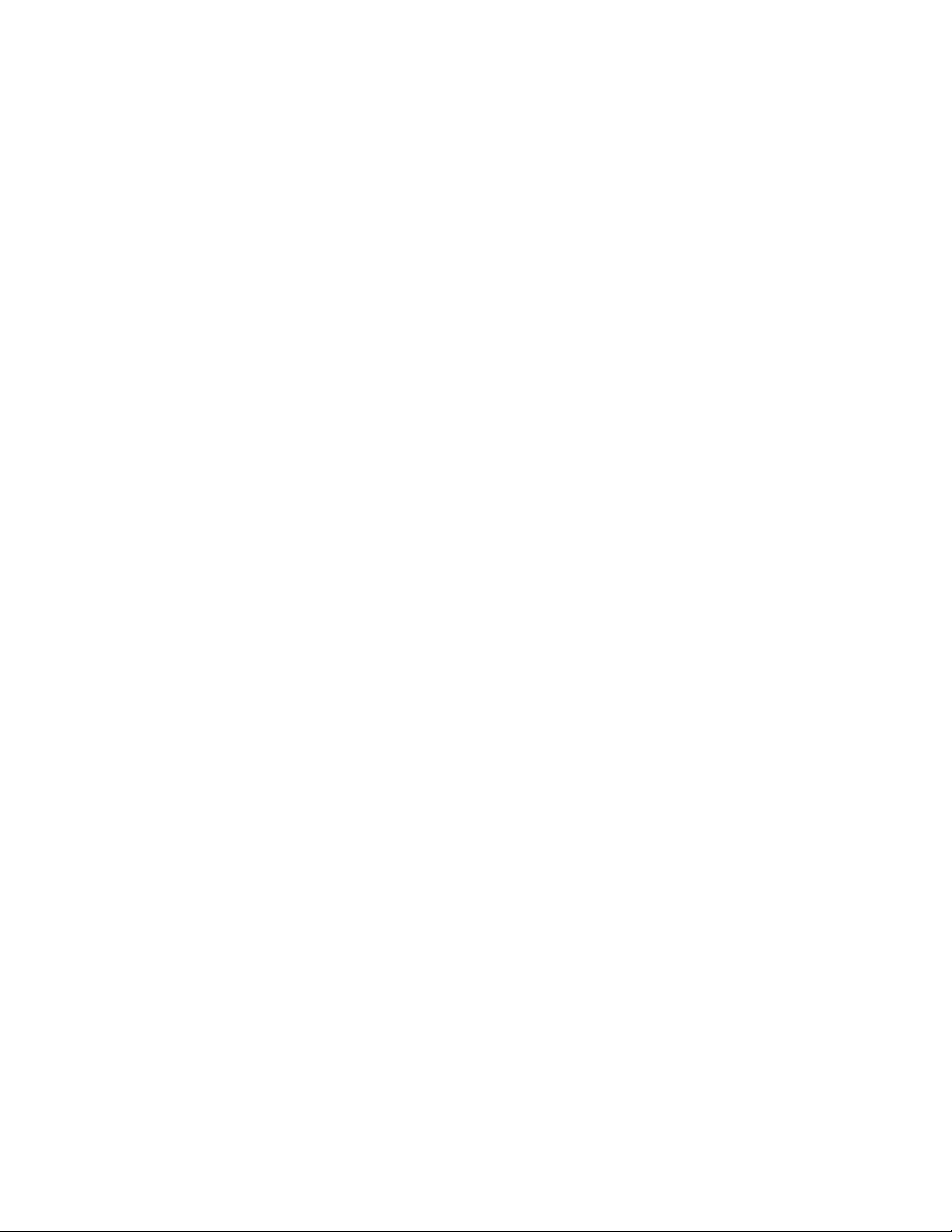
VastakeKuvaus
DisplayPort-vastakeTähänvastakkeeseenvoiliittääDirectDrive-näyttimentaimuunlaitteen,joka
käyttääDisplayPort-vastaketta.
Ethernet-vastake
MikrofonivastakeT ähänvastakkeeseenliitetäänmikrofoni,jonkaavullavoitäänittääääniätaikäyttää
Sarjaportti
PS/2-näppäimistövastake
(lisävaruste)
PS/2-hiirivastake(lisävaruste)
USB2.0-vastakeNäihinportteihinvoidaanliittääUSB2.0-väylääkäyttäviälaitteita,esimerkiksi
USB3.0-vastakeNäihinportteihinvoidaanliittääUSB2.0-tai3.0-väylääkäyttäviälaitteita,
VGA-liitäntäisennäyttimen
vastake
Tähänvastakkeeseenvoidaanliittäälähiverkon(LAN)Ethernet-kaapeli.
Huomautus:TietokoneenkäyttöFCC-luokanB(FCCClassB)rajoitusten
mukaisestiedellyttääluokanCategory5Ethernet-kaapelia.
puheentunnistusohjelmia.
Tähänporttiinvoidaanliittääerillinenmodeemi,sarjaporttiakäyttäväkirjoitintai
jokinmuu9-nastaistasarjaporttiakäyttävälaite.
Tähänvastakkeeseenvoidaanliittäänäppäimistö,jokakäyttää
PS/2-näppäimistövastaketta.
Tähänvastakkeeseenvoidaanliittäähiiritaijokinmuupaikannuslaite,jokakäyttää
PS/2-hiirivastaketta.
USB-liitäntäinenhiiri,näppäimistö,kuvanlukijataikirjoitin.Joskäytettävissäon
enemmänkuinkahdeksanUSB-liitäntäistälaitetta,voithankkiaUSB-keskittimen,
jonkaavullatietokoneeseenvoidaanliittääuseitaUSB-väylääkäyttäviälaitteita.
esimerkiksiUSB-liitäntäinenhiiri,näppäimistö,kuvanlukijataikirjoitin.Jos
käytettävissäonenemmänkuinkahdeksanUSB-liitäntäistälaitetta,voithankkia
USB-keskittimen,jonkaavullatietokoneeseenvoidaanliittääuseitaUSB-väylää
käyttäviälaitteita.
TähänvastakkeeseenvoidaankytkeäVGA-liitäntäinennäytintaijokinmuukyseistä
liitäntääkäyttävälaite.
12ThinkCentreKäyttöopas
Page 25
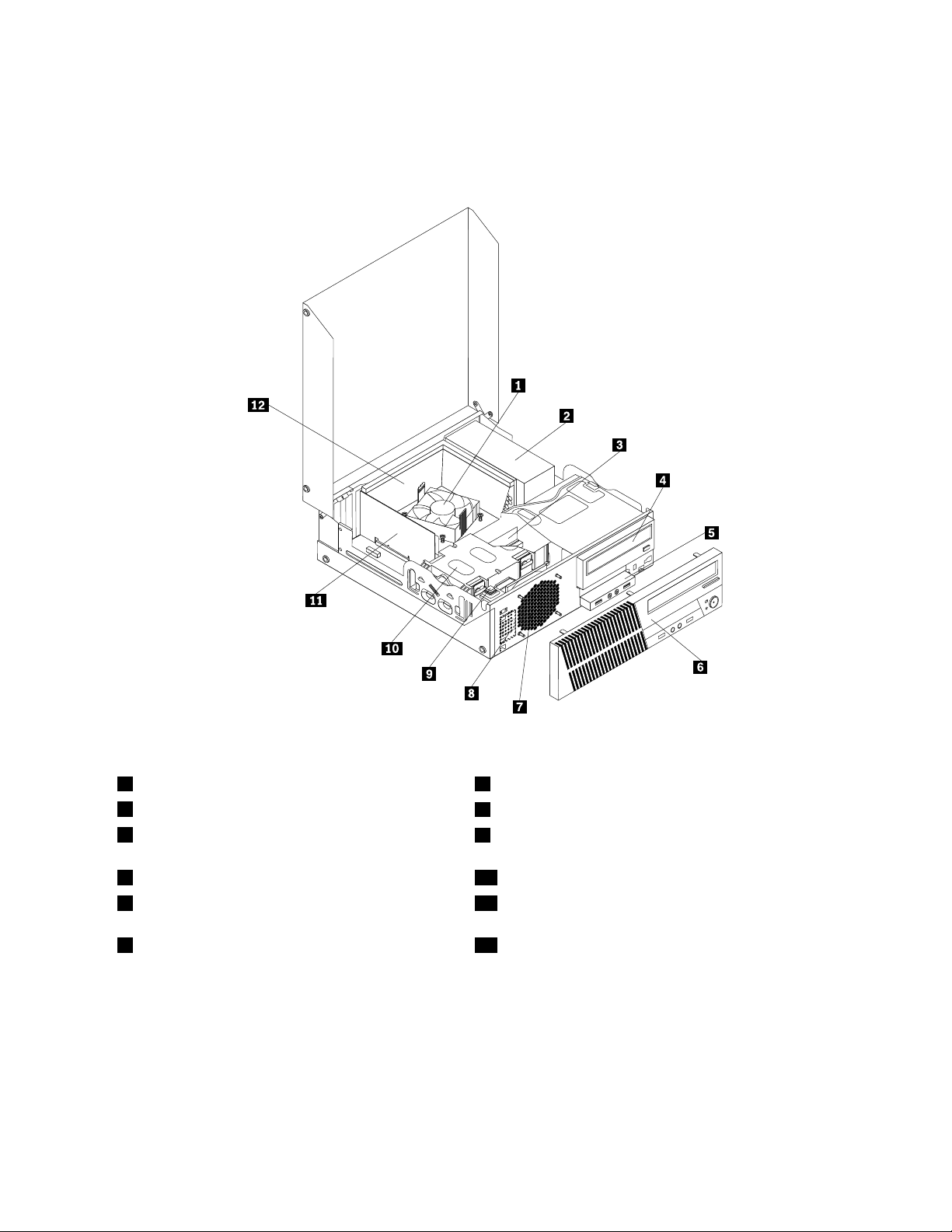
Sisäistenosiensijainti
Kuva3”Osiensijainti”sivulla13näyttääosiensijainnintietokoneessa.Tietokoneenkannenavausohjeetovat
kohdassa”Tietokoneenkannenavaus.”sivulla34.
Kuva3.Osiensijainti
1Jäähdytyslevy-tuuletinmoduuli7Järjestelmäntuuletinmoduuli
2Virtalähdemoduuli
3Muistimoduuli
4Optinenasema10Kiintolevyasematai(SolidStateDrive-asema)
5EtulevynäänivastakkeetjaUSB-portitsisältävä
moduuli
6Etuosanpeitelevy12Jäähdytyslevyntuuletinputki
8Sisäinenkaiutin(asennettunajoissakinmalleissa)
9Kannenavauksentunnistuskytkin(asennettunajoissakin
malleissa)
11PCI-kortti(asennettunajoissakinmalleissa)
Emolevynosiensijainti
Huomautus:Tietokoneessaonjompikumpiseuraavistaemolevyistä.
Luku1.Tuotteenyleiskuvaus13
Page 26
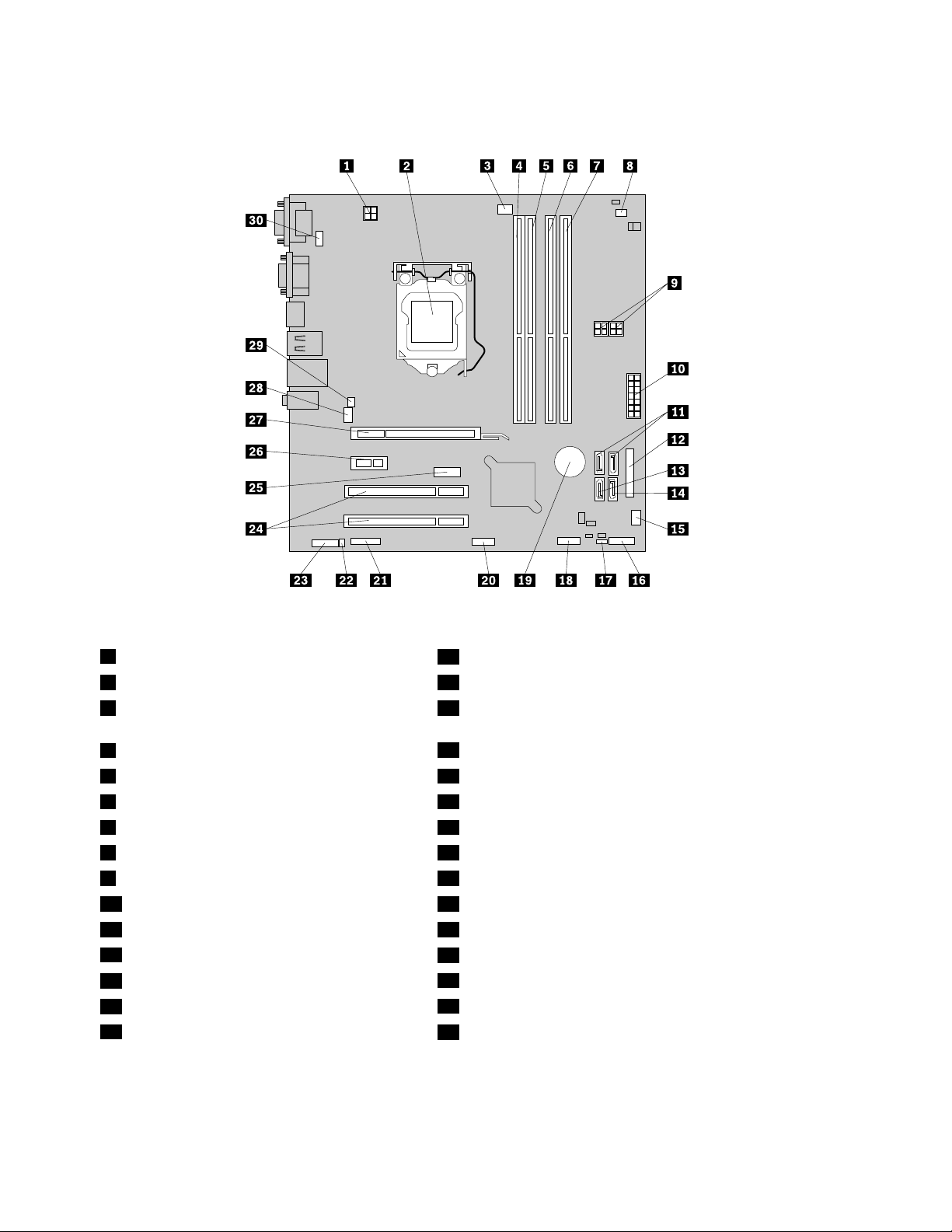
Kuva4”Emolevynosiensijainti”sivulla14osoittaaosiensijainninyhdessäemolevytyypissä.
Kuva4.Emolevynosiensijainti
14-nastaisenmikroprosessorinvirtavastake
2Suoritin17CMOS-muistintyhjennyksenjapalautuksenhyppyjohdin
3Suorittimentuulettimenvastake18EtuosanUSB-vastake1(etuosanpeitelevynUSB-porttien
16Etupaneelinvastake(LED-merkkivaloillejavirtakytkimelle)
1ja2liittämistävarten)
4Muistipaikka1(DIMM1)
5Muistipaikka2(DIMM2)20EtuosanUSB-vastake2(USB-lisälaitteenliittämistävarten)
6Muistipaikka3(DIMM3)21Sarjaportin(COM2)vastake
7Muistipaikka4(DIMM4)22Sisäisenkaiuttimenvastake
8Lämpöanturinvastake23Etulevynäänivastake
94-nastaisetSATA-virtavastakkeet(2)24PCI-korttipaikat(2)
1014-nastainenvirtalähteenvastake25DisplayPort-vastake
11SATA-vastakkeet1ja2(SATA3.0-vastakkeet)26PCIExpressx1-korttipaikka
12Rinnakkaisportinvastake
13eSA TA-vastake
14SATA-vastake3(SATA2.0-vastake)
15Virtalähteentuulettimenvastake
19Paristo
27PCIExpressx16-graikkakorttipaikka
28Järjestelmäntuulettimenvastake
29Kannenavauksentunnistuskytkimenvastake
30PS/2-näppäimistö-ja-hiirivastake
14ThinkCentreKäyttöopas
Page 27
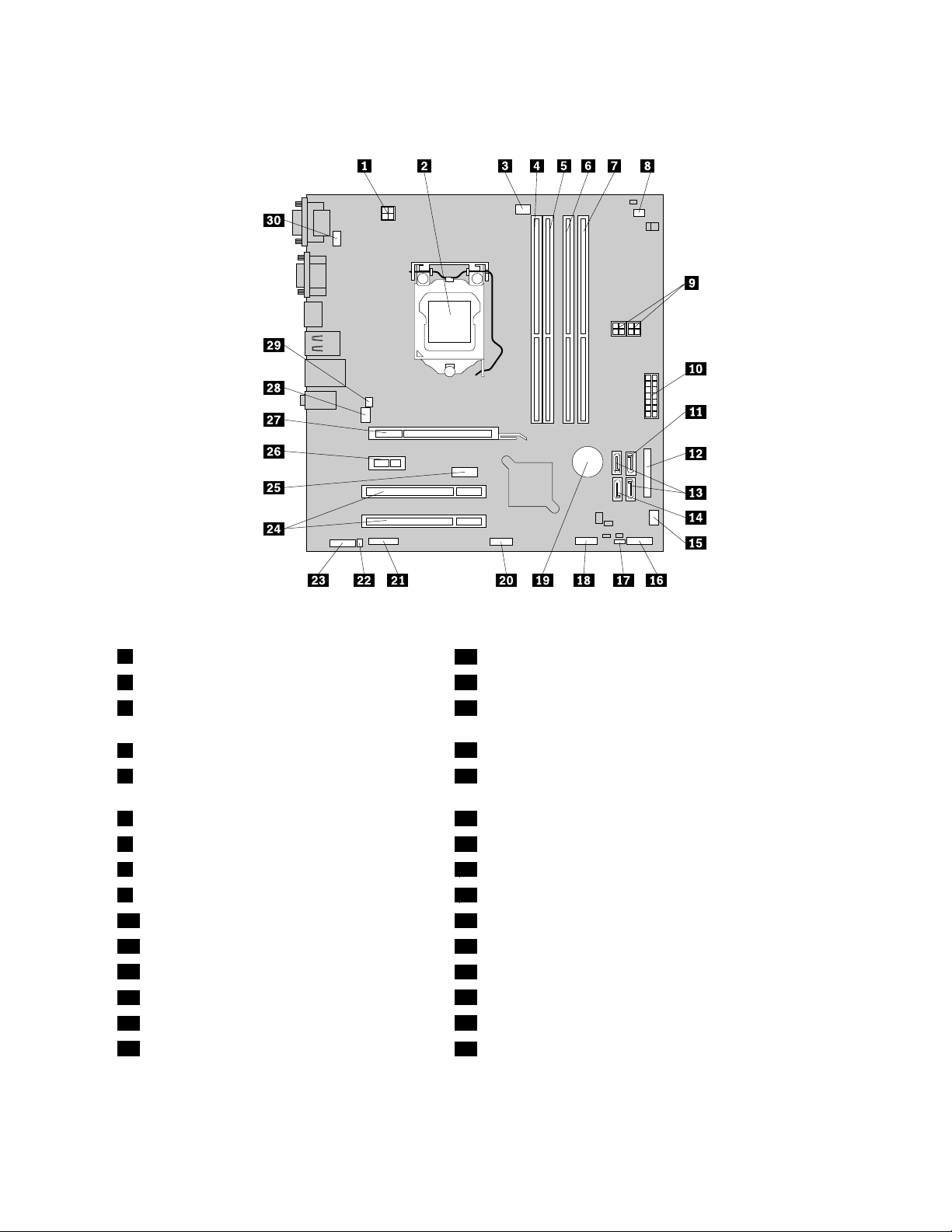
Kuva5”Emolevynosiensijainti”sivulla15osoittaaosiensijainnintoisessaemolevytyypissä.
Kuva5.Emolevynosiensijainti
14-nastaisenmikroprosessorinvirtavastake
2Suoritin17CMOS-muistintyhjennyksenjapalautuksenhyppyjohdin
3Suorittimentuulettimenvastake18EtuosanUSB-vastake1(etuosanpeitelevynUSB-porttien
16Etupaneelinvastake(LED-merkkivaloillejavirtakytkimelle)
1ja2liittämistävarten)
4Muistipaikka1(DIMM1)
5Muistipaikka2(DIMM2)20EtuosanUSB-vastake2(muidenUSB-laitteidenliittämistä
19Paristo
varten)
6Muistipaikka3(DIMM3)21Sarjaportin(COM2)vastake
7Muistipaikka4(DIMM4)22Sisäisenkaiuttimenvastake
8Lämpöanturinvastake23Etulevynäänivastake
94-nastaisetSATA-virtavastakkeet(2)24PCI-korttipaikat(2)
1014-nastainenvirtalähteenvastake25DisplayPort-vastake
11SATA-vastake1(SATA3.0-vastake)26PCIExpressx1-korttipaikka
12Rinnakkaisportinvastake
13SATA-vastakkeet2ja3(SATA2.0-vastakkeet)
14eSA TA-vastake
15Virtalähteentuulettimenvastake
27PCIExpressx16-graikkakorttipaikka
28Järjestelmäntuulettimenvastake
29Kannenavauksentunnistuskytkimenvastake
30PS/2-näppäimistö-ja-hiirivastake
Luku1.Tuotteenyleiskuvaus15
Page 28
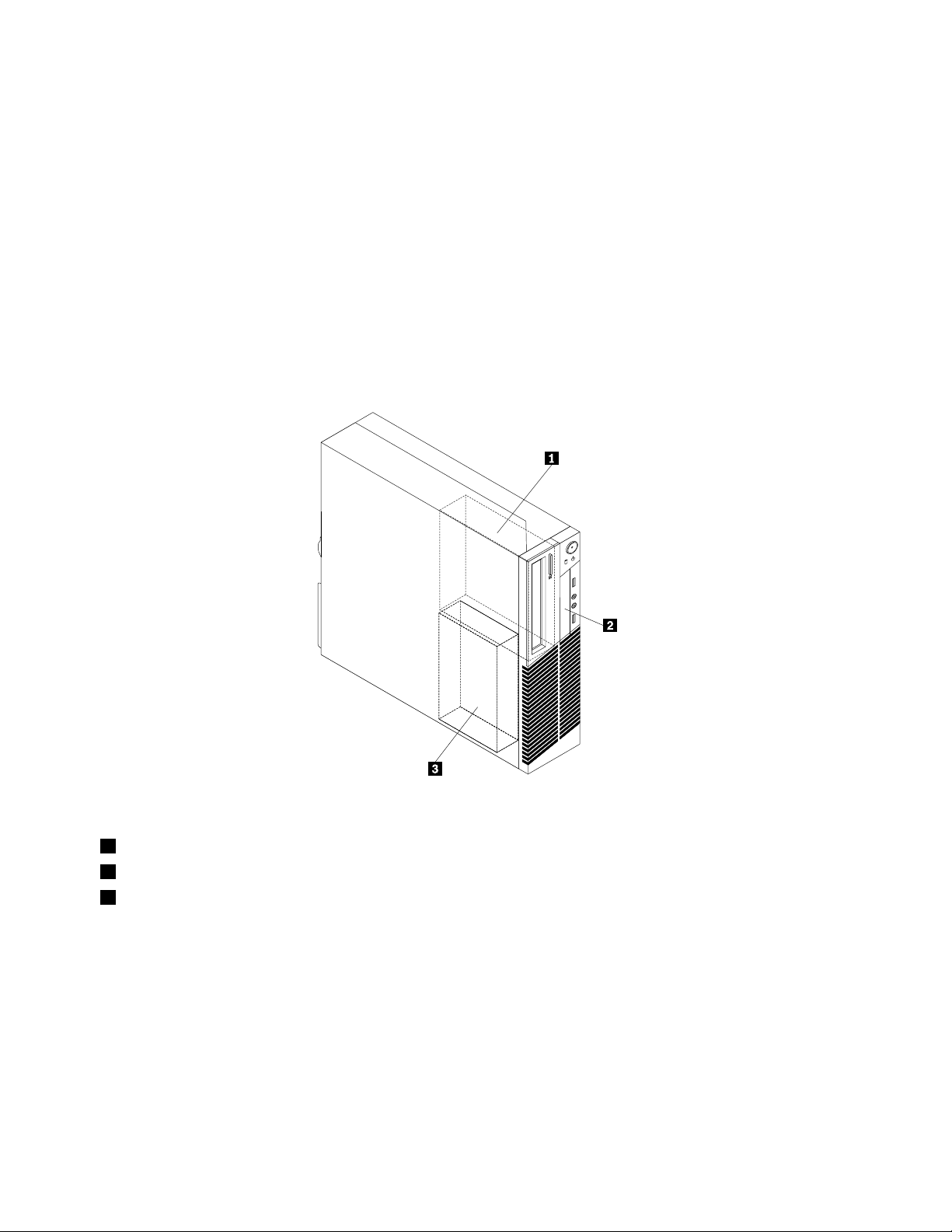
Sisäistenasemiensijainti
Sisäisetasematovatlaitteita,joihintietokonetallentaatietojajajoistaselukeetietoja.Lisäämällä
tietokoneeseenasemiavoitlaajentaatallennustilaajaottaakäyttöönmuunlaisiatietokoneessaluettavia
tietovälineitä.Sisäisetasematasennetaanasemapaikkoihin.T ässäkäyttöoppaassanäitäpaikkojakutsutaan
nimelläasemapaikka1,asemapaikka2janiinedelleen.Tietokoneeseenonesiasennettuseuraavatasemat:
•Optinenasemaasemapaikassa1
•3,5tuumankiintolevyasematai2,5tuumanSSD-asemaasemapaikassa3
Sisäistäasemaaasennettaessataivaihdettaessaontärkeääselvittää,minkätyyppistäja-kokoistaasemaa
kussakinasemapaikassavoidaankäyttääjamitenasennetunasemankaapelitkytketäänoikein.Tietokoneen
sisäistenasemienasennus-javaihto-ohjeetovatasianomaisissajaksoissaseuraavassakohdassa:Luku5
”Laitteidenasennustaivaihto”sivulla33
Kuva6”Asemapaikkojensijainti”sivulla16näyttääasemapaikkojensijainnit.
.
Kuva6.Asemapaikkojensijainti
1Asemapaikka1–Asemapaikkaoptiselleasemalle(optinenasemaonasennettuna)
2Asemapaikka2–AsemapaikkakortinlukijalletaiasemapaikkamSATASolidStateDrive-asemalle
3Asemapaikka3–AsemapaikkaSATA-kiintolevyasemalle(3,5tuumankiintolevyasematai2,5tuumanSSD-asema
asennettuna)
16ThinkCentreKäyttöopas
Page 29
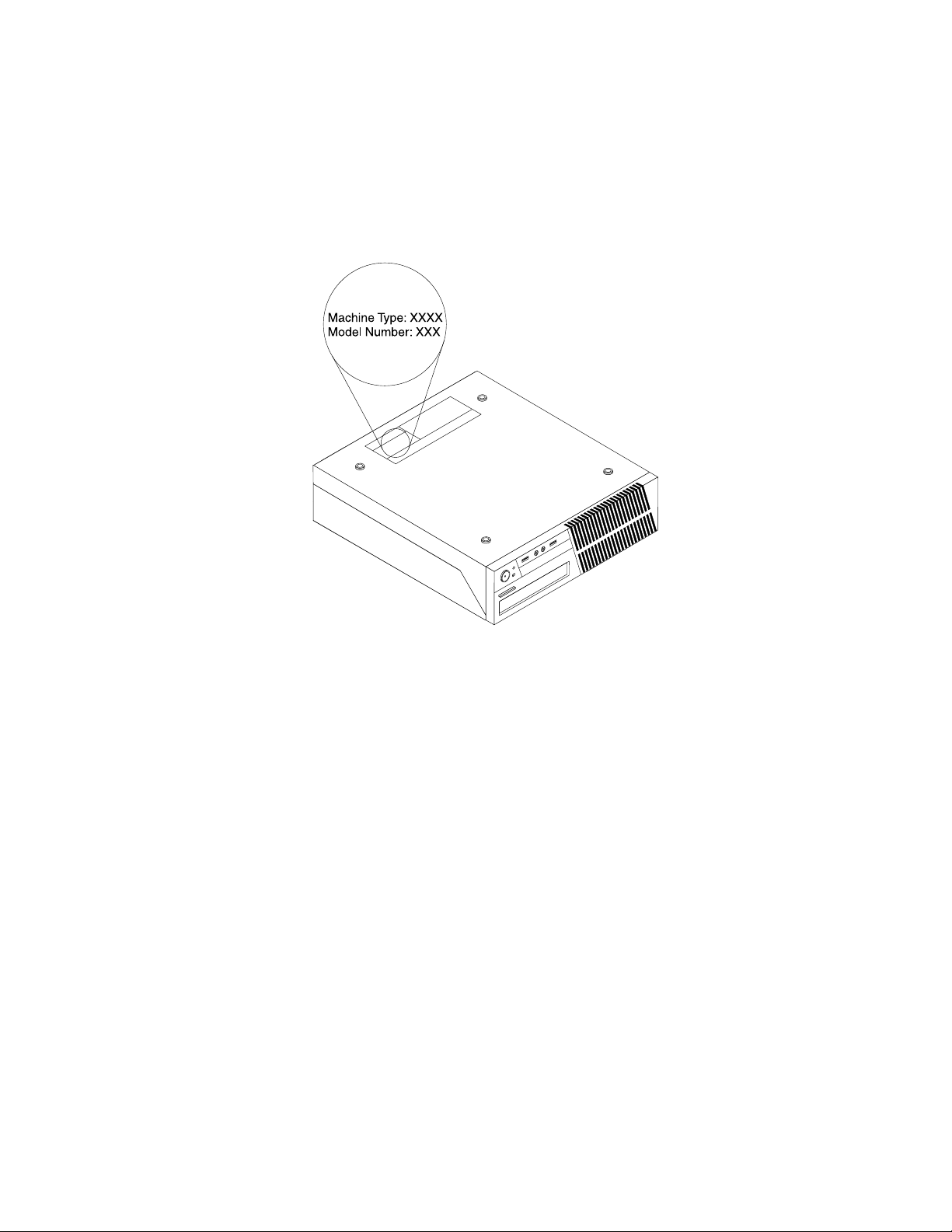
Koneentyyppi-jamallimerkintä
Koneentyyppi-jamallimerkintähelpottaatietokoneentunnistamista.KunotatyhteyttäLenovon
tukipalveluun,tukihenkilöttunnistavattietokoneesikoneentyyppi-jamallitietojenperusteella.Tämän
ansiostahevoivattarjotasinullenopeampaapalvelua.
Seuraavassaonesimerkkikoneentyyppi-jamallimerkinnästä.
Kuva7.Koneentyyppi-jamallimerkintä
Luku1.Tuotteenyleiskuvaus17
Page 30
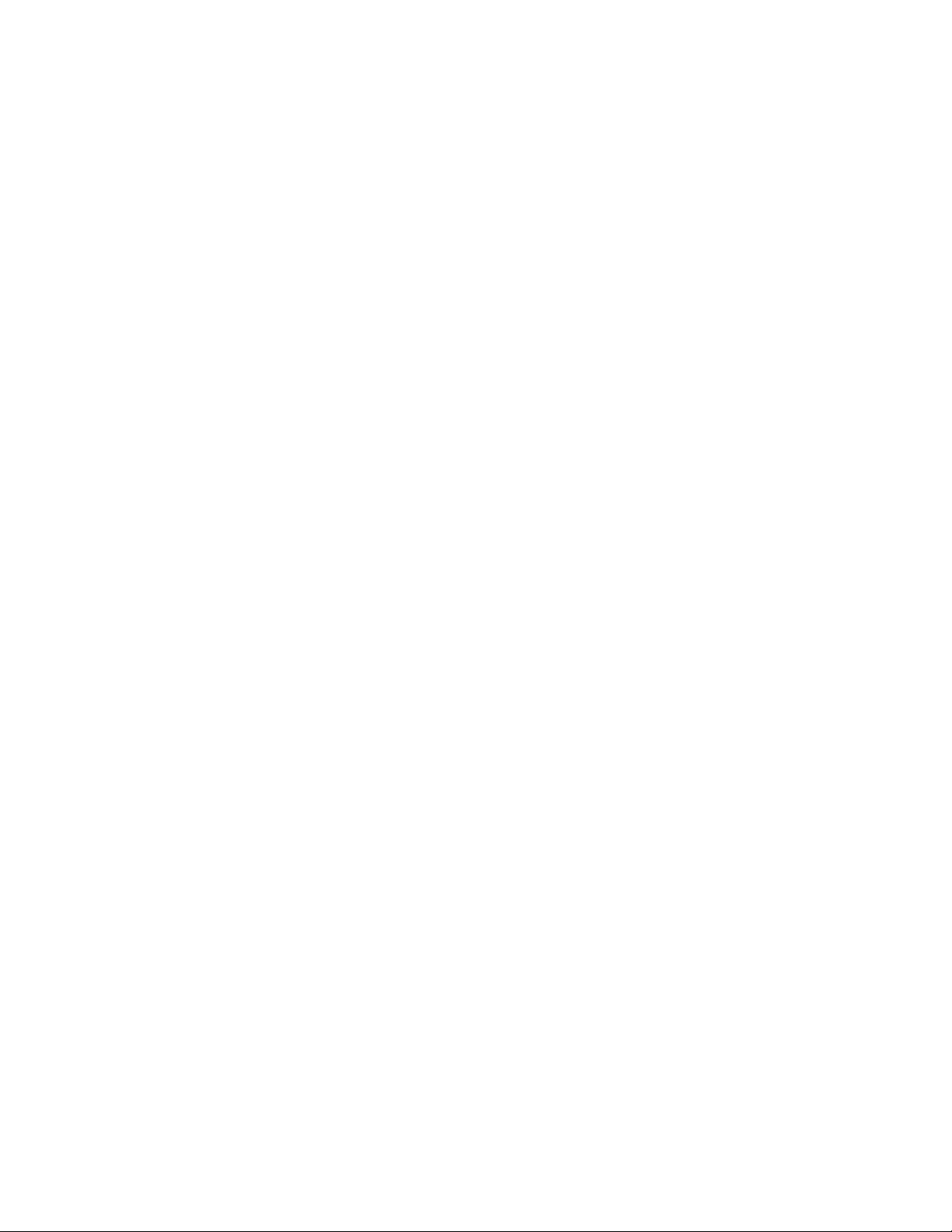
18ThinkCentreKäyttöopas
Page 31

Luku2.Tietokoneenkäyttö
Tässäluvussaontietojatietokoneenjoidenkinosienkäyttämisestä.
Useinesitettyjäkysymyksiä
Seuraavassaonjoitakintietokoneenkäyttöönliittyviäoptimointivihjeitä.
Mistävoinsaadamuunkielisenkäyttöoppaan?
KäyttöoppaanmuunkielisetversiotonsaatavillaLenovontukipalvelujenverkkosivustossaosoitteessa
http://www.lenovo.com/ThinkCentreUserGuides.
Missäelvytystietolevytovat?
Lenovotarjoaaohjelman,jonkaavullavoidaanluodaelvytystietolevyjä.Lisätietojaelvytystietolevyjen
luomisestaonkohdassa”Elvytystietovälineidenluonti”sivulla90.
KiintolevynvikatilanteissavoittilatatuotteenelvytystietolevytLenovonasiakastukikeskuksesta.Lisätietoja
yhteydenotostaasiakastukikeskukseenonkohdassaLuku11”Tietojen,tuenjahuoltopalvelujensaanti”
sivulla131.Katsolisätietojaelvytystietolevyjenmukanatoimitetuistaohjeistaennenlevyjenkäyttöä.
Huomio:Elvytystietolevypakkauksessasaattaaollauseitalevyjä.Varmista,ettäkaikkitarvittavatlevyt
ovatkäytettävissäennenelvytyksenaloitusta.Järjestelmäsaattaaelvytyksenaikanapyytäävaihtamaan
tietolevyn.
MistäsaanWindows-käyttöjärjestelmänkäyttöönliittyviäohjeita?
Windowsinohje-jatukijärjestelmässäontietojaWindows-käyttöjärjestelmänkäytöstäjasenominaisuuksien
hyödyntämisestä.VoitkäynnistääWindowsinohje-jatukijärjestelmäntekemälläyhdenseuraavistatoimista:
•ValitseWindows7-käyttöjärjestelmässäKäynnistä➙Ohjejatuki.
•KunkäytössäonWindows8-käyttöjärjestelmä,siirräosoitinnäytönoikeaanylä-taialakulmaan
riipuspalkintuomiseksinäkyviin.ValitsesittenAsetukset➙Ohje.
OhjauspaneelinkäyttäminenWindows8-käyttöjärjestelmässä
VoittarkastellajamuokatatietokoneenasetuksiaohjauspaneelinkauttaWindows-käyttöjärjestelmässä.Jos
haluatkäyttääohjauspaneeliaWindows8-käyttöjärjestelmä,teeyksiseuraavistatoimista:
•Työpöydältä
1.Siirräosoitinnäytönoikeaanylä-taialakulmaanriipuspalkintuomiseksinäkyviin.
2.ValitseAsetukset.
3.ValitseOhjauspaneeli.
•Käynnistä-näytöstä
1.Siirräosoitinnäytönoikeaanylä-taialakulmaanriipuspalkintuomiseksinäkyviin.
2.ValitseHaku.
3.SiirrySovellukset-näytössäoikeaanreunaanjavalitseOhjauspaneeliWindows-järjestelmä-osiossa.
©CopyrightLenovo2012
19
Page 32

Näppäimistönkäyttö
Tietokoneenmukanatoimitetaanjokotavallinennäppäimistötaisormenjälkitunnistinnäppäimistö(vaihtelee
mallinmukaan).MolemmissanäppäimistöissäonMicrosoftWindows-pikanäppäimet.
Tässäosiossaontietojaseuraavistaaiheista:
•”Windowsinpikanäppäintenkäyttö”sivulla20
•”SinisenThinkVantage-painikkeenkäyttäminen”sivulla20
•”Sormenjälkitunnistimenkäyttö”sivulla20
Windowsinpikanäppäintenkäyttö
Vakionäppäimistössäjasormenjälkitunnistinnäppäimistössäonkummassakinkolmenäppäintä,joilla
voidaankäyttääMicrosoftWindows-käyttöjärjestelmäntoimintoja.
•KaksiWindows-logonäppäintäsijaitsevatAlt-näppäimenvieressävälinäppäimenkummallakinpuolella.
NiissäonWindows-logo.Windows7-käyttöjärjestelmässäWindows-näppäimenpainallustuonäkyviin
Käynnistä-valikon.Windows8-käyttöjärjestelmässäWindows-näppäimenpainallusvaihtaanäkymää
nykyisentyötilanjaKäynnistä-näkymänvälillä.Windows-logontyylivaihteleenäppäimistöntyypin
mukaan.
•Alt-näppäimenvieressävälinäppäimenoikeallapuolellaonkohovalikkonäppäin.Sitäpainamallasaat
näkyviinvalittunaolevaanohjelmaan,kuvakkeeseentaiobjektiinliittyvänkohovalikon.
Huomautus:Voitvalitavalikonvaihtoehtojahiirellätaiylä-jaalanuolinäppäimillä.Voitsulkea
Käynnistä-valikontaikohovalikonhiirellänapsauttamallataipainamallaEsc-näppäintäWindows7
-käyttöjärjestelmässä.
SinisenThinkVantage-painikkeenkäyttäminen
JoissakinnäppäimistöissäonsininenThinkVantage-painike,jonkaavullavoitavatalaajankäytönaikaisen
Lenovonohje-jatietokeskuksen.
Windows7-käyttöjärjestelmässäsinisenThinkVantage-painikkeenpainaminenavaaSimpleTap-ohjelman.
Lisätietojaonkohdassa”Lenovo-ohjelmienesittely”sivulla7.
Sormenjälkitunnistimenkäyttö
Joidenkintietokoneidennäppäimistöönonsijoitettusormenjälkitunnistin.Lisätietojasormenjälkitunnistimesta
onkohdassa”Lenovo-ohjelmienesittely”sivulla7.
VoitavataThinkVantageFingerprintSoftware-ohjelmanjakäyttääsormenjälkitunnistintakatsomallaohjeet
kohdasta”Lenovo-ohjelmat”sivulla5.
Noudatanäyttööntuleviaohjeita.LisätietojaonThinkVantageFingerprintSoftware-ohjelman
ohjetoiminnossa.
20ThinkCentreKäyttöopas
Page 33

Rullahiirenkäyttö
Rullahiiressäonseuraavatsäätimet:
1HiirenykköspainikeTälläpainikkeellaaloitetaanohjelmataivalitaanvalikostavaihtoehto.
2RullapainikeRullallaohjataanhiirellävieritystä.Vierityskohdistuusiihensuuntaan,johonrullaa
pyöritetään.
3HiirenkakkospainikeTälläpainikkeellatuodaankuvaruutuunaktiivisenohjelman,kuvakkeentaimuun
objektinkohovalikko.
Voitvaihtaahiirenykkös-jakakkospainikkeentoiminnotkeskenäänjamuuttaamuitaoletustoimintoja
Windowsinohjauspaneelinhiirenominaisuusvalintaikkunasta.
Äänitoimintojensäätö
Äänitoiminnotovatolennainenosatietokoneenkäyttöä.Tietokoneenemolevyssäondigitaalinenääniohjain.
JoissakinmalleissaonmyöstehokasäänisovitinasennettunajohonkinPCI-korttipaikoista.
Tietojatietokoneenäänitoiminnoista
Jostietokoneeseenasennetaantehokasäänisovitin,emolevynäänivastakkeettietokoneentakaosassa
poistetaanyleensäkäytöstä.Käytäniidensijastasovittimessaoleviavastakkeita.
Jokaisessaääniohjaimessatai-sovittimessaonvähintäänkolmeäänivastaketta:linjasisään-,linjaulosjamikrofonivastake.Joissakinmalleissaonmyösneljäsvastakeilmanerillistävirtalähdettätoimivien
stereokaiuttimienliittämistävarten.Äänisovittimenavullavoittallentaajatoistaaääniäjamusiikkiasekä
hyödyntäämultimediasovelluksiajaäänentunnistusohjelmia.
Voithalutessasiliittäälinjaulos-vastakkeeseenaktiivistereokaiuttimetmultimediasovellustenäänentoiston
parantamiseksi.
Äänenvoimakkuudensäätäminentyöpöydältä
ÄänenvoimakkuuttavoisäätääWindowsintehtäväpalkinoikeassaalakulmassaolevan
äänenvoimakkuuskuvakkeenavulla.Voitsäätäääänenvoimakkuuttanapsauttamalla
äänenvoimakkuuskuvakettajavetämälläliukusäädintäylöstaialas.Voitvaimentaaäänetvalitsemalla
Vaimenna-kuvakkeen.Josäänenvoimakkuuskuvakettaeinäytehtäväpalkissa,katsokohta
”Äänenvoimakkuudenkuvakkeenlisäystehtäväpalkkiin”sivulla21
.
Äänenvoimakkuudenkuvakkeenlisäystehtäväpalkkiin
VoitlisätääänenvoimakkuudenkuvakkeentehtäväpalkkiinWindows7-käyttöjärjestelmässäseuraavasti:
1.ValitseWindowsintyöpöydältäKäynnistä➙Ohjauspaneeli➙Ulkoasujamukauttaminen.
Luku2.Tietokoneenkäyttö21
Page 34

2.ValitseTehtäväpalkkijaKäynnistä-valikko-kohdanMukautatehtäväpalkinkuvakkeita-vaihtoehto.
3.ValitseOtajärjestelmäkuvakkeetkäyttööntaipoistanekäytöstäjavaihdaäänenvoimakkuustoiminnot
Eikäytössä-asennostaKäytössä-asentoon.
4.TallennauudetasetuksetnapsauttamallaOK-painiketta.
VoitlisätääänenvoimakkuudenkuvakkeentehtäväpalkkiinWindows8-käyttöjärjestelmässäseuraavasti:
1.AvaaohjauspaneelijavalitseUlkoasujamukauttaminen.
2.ValitseTehtäväpalkki-kohdanMukautatehtäväpalkinkuvakkeita-vaihtoehto.
3.ValitseOtajärjestelmäkuvakkeetkäyttööntaipoistanekäytöstäjavaihdaäänenvoimakkuustoiminnot
Eikäytössä-asennostaKäytössä-asentoon.
4.TallennauudetasetuksetnapsauttamallaOK-painiketta.
Äänenvoimakkuudensäätäminenohjauspaneelinavulla
Voitmäärittäätietokoneenäänenvoimakkuudenohjauspaneelinavulla.Määritätietokoneen
äänenvoimakkuusohjauspaneelistaseuraavasti:
1.ValitseWindows7-käyttöjärjestelmässäKäynnistä➙Ohjauspaneeli➙Laitteistojaäänet.Avaa
Windows8-käyttöjärjestelmässäohjauspaneelijavalitseLaitteistojaäänet.
2.ValitseÄänet-osiossaJärjestelmänäänenvoimakkuus.
3.Voitlisätätaivähentäätietokoneenäänenvoimakkuuttavetämälläliukusäädintäylös-taialaspäin.
CD-jaDVD-levyjenkäyttäminen
TietokoneessasaattaaollaasennettunaDVD-ROM-taitallentavaDVD-asema.DVD-asematkäyttävät
yleisiä12cm:nCD-taiDVD-levyjä.JostietokoneessaonDVD-asema,tämänasemanavullavoidaanlukea
DVD-ROM-,DVD-R-,DVD-RAM-jaDVD-RW-levyjäjakaikenlaisiaCD-levyjä,kutenCD-ROM-,CD-RW-ja
CD-R-levyjäsekäCD-äänilevyjä.JostietokoneessaontallentavaDVD-asema,voitlisäksitallentaatietoja
DVD-R-jaDVD-RW-levyihin,tyypinIIDVD-RAM-levyihin,normaalianopeutta(standardspeed)tukeviinja
nopeaanopeutta(highspeed)tukeviinCD-RW-levyihinsekäCD-R-levyihin.
Toimiseuraavasti,kunkäytätDVD-asemaa:
•Äläsijoitatietokonettapaikkaan,jossasejoutuualttiiksiseuraavilleasioille:
–Korkeatlämpötilat
–Suurikosteus
–Liiallinenpöly
–Liiallinentärinätaiäkillinenisku
–Kaltevapinta
–Suoraauringonvalo
•ÄläasetaasemaanmuitaesineitäkuinCD-taiDVD-levyjä.
•Ennenkuinliikutattietokonetta,poistaCD-taiDVD-levyasemasta.
CD-jaDVD-levyjenkäsittelyjasäilytys
CD-jaDVD-levytovatkestäviäjaluotettavia,muttanevaativathiemanhuolenpitoajaerityiskäsittelyä.
Noudatanäitäohjeita,kunkäsittelettaivarastoitCD-taiDVD-levyjä:
•Pidälevystäkiinnisenreunoista.Äläkoskelevynpintaasiltäpuolelta,jossaeiolemerkintöjä.
•Joslevyonpölyinentaisiinäonsormenjälkiä,puhdistalevypyyhkimälläsitäpehmeälläliinallakeskustasta
ulkoreunojakohti.JosCD-tietolevyäpyyhitäänpyörivinliikkein,tietojasaattaakadota.
22ThinkCentreKäyttöopas
Page 35

•Äläkirjoitalevyyntaikiinnitäsiihenmitään.
•Älänaarmutalevyätaiteesiihenmerkintöjä.
•Äläsäilytälevyäsuorassaauringonvalossa.
•Äläkäytäbentseeniä,tinnereitätaimuitapuhdistusaineitalevynpuhdistuksessa.
•Äläpudotalevyätaitaivutasitä.
•Äläasetavahingoittunuttalevyäasemaan.Vääntyneet,naarmuuntuneettailikaisetlevytvoivat
vahingoittaaasemaa.
CD-taiDVD-levyntoisto
JostietokoneessaonDVD-asema,voitkuunnellaCD-äänilevyjätaikatsellaDVD-elokuvia.Voittoistaa
CD-taiDVD-levyäseuraavasti:
1.AvaakelkkapainamallaDVD-asemanavaus-/latauspainiketta.
2.Kunkelkkaontäysinauki,asetaCD-taiDVD-levykelkkaan.JoidenkinDVD-asemienlevykelkankeskellä
onpidikelevyävarten.Jostietokoneesiasemassaontällainenlevykelkka,tuekelkkaaalapuolelta
toisellakädelläjapainaCD-taiDVD-levyäkeskeltä,kunnessenapsahtaapaikalleen.
3.Suljelevykelkkapainamallalevykelkanavaus-/latauspainikettauudelleentaityöntämällälevykelkkaa
varovastisisäänpäin.CD-taiDVD-soitinohjelmakäynnistyyautomaattisesti.LisätietojaonCD-tai
DVD-soitinohjelmanohjetoiminnossa.
VoitpoistaaCD-taiDVD-levynDVD-asemastaseuraavasti:
1.Kuntietokoneessaonvirtakytkettynä,painaasemanlevykelkanpainiketta.Poistalevyvarovasti
levykelkasta,kunkelkkaonavautunutkokonaanautomaattisesti.
2.Suljelevykelkkapainamallalevykelkanpainikettataityöntämällälevykelkkaavarovastisisäänpäin.
Huomautus:Joslevykelkkaeiliu'uulosDVD-asemastalevykelkanpainikettapainettaessa,asetasuoristetun
paperiliittimenpäälevynvarapoistopainikkeenreikään,jokasijaitseeDVD-asemanetuosassa.Varmista,että
asemastaonkatkaistuvirta,kunkäytätvarapoistopainiketta.Käytävarapoistopainikettavainhätätilanteessa.
CD-taiDVD-levyntallentaminen
JostietokoneessaontallentavaDVD-asema,voittallentaaCD-jaDVD-levyjä.
VoittallentaaCD-taiDVD-levynseuraavasti:
•JoskäytössäonWindows7-käyttöjärjestelmä,tietokoneeseenonasennettujokoCorelDVDMovieFactory
LenovoEdition-ohjelmataiPower2Go-ohjelma.
–VoitsuorittaaCorelDVDMovieFactoryLenovoEdition-ohjelmanvalitsemallaKäynnistä➙Kaikki
ohjelmat➙CorelDVDMovieFactoryLenovoEdition➙CorelDVDMovieFactoryLenovoEdition.
Noudatanäyttööntuleviaohjeita.
–VoitsuorittaaPower2Go-ohjelmanvalitsemallaKäynnistä➙Kaikkiohjelmat➙PowerDVDCreate➙
Power2Go.Noudatanäyttööntuleviaohjeita.
•VoitsuorittaaPower2Go-ohjelmanWindows8-käyttöjärjestelmässäseuraavasti:
1.Siirräosoitinnäytönoikeaanylä-taialakulmaanriipuspalkintuomiseksinäkyviin.ValitseHakuja
kirjoitaPower2Go.
2.AvaaohjelmanapsauttamallaPower2Govasemmallaolevassapaneelissa.
3.Noudatanäyttööntuleviaohjeita.
VoittallentaaCD-levyjäjaDVD-datalevyjämyösWindowsMedia
seuraavassajaksossa:”Ohjejatuki”sivulla131.
®
Player-ohjelmanavulla.Lisätietojaon
Luku2.Tietokoneenkäyttö23
Page 36

24ThinkCentreKäyttöopas
Page 37

Luku3.Tietokonejakäyttäjä
Tässäluvussaontietojahelppokäyttötoiminnoista,käyttömukavuudestajatietokoneensiirtämisestätoiseen
maahantaitoisellealueelle.
Helppokäyttötoiminnotjakäyttömukavuus
Ergonomisestioikeidentyöskentelytapojennoudattaminentehostaatietokoneenkäyttöäjavähentää
epämukavuutta.Järjestätyöpisteesijasenlaitteettarpeisiisijatyöhösisopivallatavalla.Noudatamyös
terveellisiätyötapoja,silläneparantavattehokkuuttajamukavuutta.
Seuraavissaohjeaiheissaontietojatyöympäristönjärjestelystä,tietokonelaitteistonsijoittelustaja
terveellisistätyötavoista:
Lenovopyrkiiedistämäänrajoitteistenihmistenmahdollisuuksiakäsitellätietojajateknisiälaitteita.
Seuraavassaontietojasiitä,mitenkuulovammaiset,näkövammaisetjaliikuntarajoitteisettietokoneiden
käyttäjätvoivathyödyntäähankkimaansatekniikkaaparhaiten.
Tietoteknistenapuvälineidenavullakäyttäjätsaavattiedotkäyttöönsäheilleparhaitensopivassamuodossa.
Jotkinapuohjelmatsisältyvätkäyttöjärjestelmään,toisiavoihankkiajälleenmyyjiltätaiInternetinvälityksellä
osoitteesta:
http://www.lenovo.com/healthycomputing
Työtilanjärjestely
Jottatietokoneenkäyttösujuisimahdollisimmantehokkaasti,järjestäsekäkäyttämäsilaitteistoettätyötila
tarpeisiisijatyötapoihisisopivallatavalla.Tärkeintäonlöytäähyvätyöskentelyasento,muttamyösvalaistus,
ilmanvaihtojapistorasioidensijaintivoivatvaikuttaatyöpisteesijärjestykseen.
Mukavuus
Vaikkamikääntiettytyöasentoeisovellukaikillekäyttäjille,tähänonkoottujoitakinyleisohjeita,joidenavulla
löydätitsellesiparhaitensopivantyöskentelyasennon.
Hyvätuolivähentääsamassaasennossaistumisenaiheuttamaaväsymystä.Tuolinselkänojanjaistuinosan
tulisiollaerikseensäädettävät,janiidentulisiantaahyvätukiistuttaessa.Istuimenetureunanonhyväolla
pyöristetty,jottaseeipainareisiä.Säädäistuinosaniin,ettäreitesiovatvaakasuorassajajalkasiulottuvat
lattiaantaijalkatuenpäälle.
Pidäkyynärvarretvaakasuorassaasennossa,kunkirjoitatnäppäimistöllä.Varmistamyös,ettäranteesiovat
mukavassajarennossaasennossa.Kirjoitakevyestinäppäillen,niinettäkätesiovatsormiamyötenrentoina.
Voitsäätäänäppäimistönsopivaankulmaanvaihtamallanäppäimistönjalakkeidenasentoa.
©CopyrightLenovo2012
25
Page 38

Käännänäytinsellaiseenasentoon,ettäkuvaruudunyläreunaonsilmiesitasollataivähänsenalapuolella.
Sijoitanäytinsopivallekatseluetäisyydelle(yleensä50–60cm)niin,ettävoitkatsoasiihenkääntyilemättä.
Sijoitamuutuseinkäyttämäsilaitteet,kutenpuhelinjahiiri,kädenulottuville.
Valaistusjaheijastukset
Sijoitanäytinsellaiseenasentoon,etteikattovalaisimista,ikkunoistataimuistalähteistätulevavalopääse
heijastumaankuvaruudusta.Kiiltävistäpinnoistaheijastuvavalosaattaaaiheuttaakuvaruutuunhäiritseviä
heijastuksia.Sijoitanäytinsuoraankulmaansuhteessaikkunoihinjamuihinvalolähteisiin,josmahdollista.
Vähennäylhäältätulevanvalonmäärääsammuttamallavalojataikäyttämällävalaisimissatavallista
himmeämpiälamppuja.Jossijoitatnäyttimenlähelleikkunaa,suojaaseauringonvaloltaikkunaverhoillatai
sälekaihtimilla.Kuvaruudunkontrastiajakirkkauttaonhyväsäätää,joshuoneenvalaistusolotmuuttuvat
päivänaikana.
Josheijastuksiltaeivoivälttyätaivalaistustaeivoisäätää,kannattaaharkitakuvaruuduneteenasetettavan
heijastuksiapoistavansuodattimenkäyttöä.Tällaisetsuodattimetvoivatkuitenkinvaikuttaakuvanselkeyteen,
jotenniidenkäyttöonsuositeltavaavainsiinätapauksessa,ettäheijastuksiaeivoivähentäämuillakeinoin.
Pölylisääheijastuksiinliittyviäongelmia.Muistapuhdistaakuvaruutusäännöllisestipehmeälläliinalla
näyttimenmukanatoimitettujenohjeidenmukaisesti.
Ilmanvaihto
Tietokonejanäytintuottavatlämpöä.Tietokoneessaontuuletin,jokaimeesisäänhuoneilmaajapuhaltaa
uloslämmintäilmaalaitteensisältä.Laitteessaontuuletusaukot,joidenkauttalämminilmapääsee
poistumaan.Tuuletusaukkojenpeittäminenvoiaiheuttaalaitteidenylikuumenemisen,jolloinnesaattavat
toimiavirheellisestitaivaurioitua.Sijoitatietokoneniin,etteivättuuletusaukotpeity.Yleensänoinviiden
senttimetrintilalaitteenympärilläonriittävä.Varmistamyös,etteilaitteistatulevalämminilmapuhallu
suoraanmuitaihmisiäkohti.
Pistorasiat,verkkojohdotjakaapelienpituus
Tietokoneenlopullinensijaintimääräytyypistorasioidensijainninsekänäyttimen,kirjoittimenjamuiden
tietokoneeseenliitettävienlaitteidenverkkojohtojenjakaapelienpituudenmukaan.
Noudataseuraaviaohjeitatyötilanjärjestelyssä:
•Vältäjatkojohtojenkäyttöä.Kytketietokoneenverkkojohtosuoraanpistorasiaan,jostämäonmahdollista.
•Sijoitaverkkojohdotjakaapelitsiististi,niinetteivätneolekulkuväylillätaimuissapaikoissa,joissane
saattavatirrotavahingossa.
Lisätietojaverkkojohdoistaonseuraavassakohdassa:”Verkkojohdotjaverkkolaitteet”sivullavi
.
Tietokoneenrekisteröinti
Kunrekisteröittietokoneen,antamasitiedottallennetaantietokantaan,jonkaavullaLenovovoiottaasinuun
yhteydenongelmatilanteissa.Kunoletrekisteröinyttietokoneesi,saatpalveluanopeammin,kunsoitat
Lenovontukeen.Tämänlisäksijoissakinmaissarekisteröidytkäyttäjätsaavatkäyttöönsälisäetujaja
-palveluja.
VoitrekisteröidäLenovo-tietokoneesiseuraavasti:
•Rekisteröitietokoneesisiirtymälläosoitteeseenhttp://www.lenovo.com/registerjanoudattamallanäytön
ohjeita.
•YhdistätietokoneesiInternetiinjarekisteröitietokoneesiasennetunrekisteröintiohjelmankautta:
26ThinkCentreKäyttöopas
Page 39

–Windows7:EsiasennettuLenovoProductRegistration-ohjelmakäynnistyyautomaattisesti,kun
tietokonettaonkäytettyjonkinaikaa.Rekisteröitietokonenoudattamallakuvaruutuuntuleviaohjeita.
–Windows8:AvaaLenovoSupport-ohjelma.NapsautaRekisteröintijarekisteröitietokone
kuvaruutuuntulevienohjeidenmukaan.
Tietokoneensiirtäminentoiseenmaahantaitoisellealueelle
Muistahuomioidapaikallisetsähköstandardit,kunsiirrättietokoneentoiseenmaahantaitoisellealueelle.
Tässäosiossaontietojaseuraavistaaiheista:
•”Jännitekytkin”sivulla27
•”Vaihtovirtajohdot”sivulla27
Jännitekytkin
Joissakintietokoneenmalleissaonjännitekytkinlähelläverkkojohdonvastaketta.Kytkintäeiolekaikissa
malleissa.Ennenkuinasennattietokoneentaiotatsenkäyttööntoisessamaassa,varmista,ettätietokone
sopiikäytettäväksipaikallisessasähköverkossa.
VAROITUS:
Selvitätietokoneenasennuspaikassakäytössäolevasähköverkonjännite.Josetolevarma
käytettävästäjännitteestä,otayhteyspaikalliseensähköyhtiööntaitutkisijaintimaahasitai-alueellesi
matkustavilletarkoitettujavirallisiaverkkosivustojataikirjallisuutta.
Jostietokoneessasionjännitekytkin,varmista,ettäoletasettanutsenpistorasianjännitteenmukaisesti.
Tietokoneessailmeneetoimintahäiriötaisesaattaarikkoutuapahoin,josjännitekytkinasetetaanväärin.Älä
kytketietokonettapistorasiaan,ennenkuinoletvarmistanut,ettäjännitekytkinonasetettusähköverkossa
käytetynjännitteenmukaisesti.
Jostietokoneessaeiolejännitekytkintä,tarkistatietokoneenpohjassaolevatarra,jossaonilmoitettu
tietokoneenkäyttämäjännitealue.
•Josjännitealueeksionilmoitettu”100-127V”tai”200-240V”,varmista,ettäsähköverkonjännitevastaa
ilmoitettuaarvoa.Jossähköverkonjänniteeivastaatietokoneessailmoitettuajännitealuetta,äläyritä
kytkeätietokonettasuoraansähköverkkoon.Käytätarvittaessaasianmukaistaulkoistalaitetta,kuten
jännitteenmuunninta.
•Josjännitealueeksionilmoitettusekä”100-127V”että”200-240V”,tietokoneontarkoitettukäytettäväksi
maailmanlaajuisestijatietokonemukautuuautomaattisestisähköverkonjännitteeseen.
Vaihtovirtajohdot
Jostietokonesiirretäänmaahantaialueelle,jossasähköpistokkeentyyppionerilainenkuinpaikassa,
jossatietokonettakäytettiinaiemmin,tietokoneeseenonostettavasähköpistokkeensovittimettaiuudet
virtajohdot.VoittilatavirtajohtojasuoraanLenovolta.
Lisätietojavirtajohdostajaosanumeroistaonosoitteessa:
http://www.lenovo.com/powercordnotice
Luku3.Tietokonejakäyttäjä27
Page 40

28ThinkCentreKäyttöopas
Page 41

Luku4.Suojaus
Tässäjaksossaonohjeitatietokoneensuojaamiseksivarkaudeltajaluvattomaltakäytöltä.
Suojausominaisuudet
Seuraavatsuojausominaisuudetovatkäytettävissätietokoneessa:
•ComputraceAgent-ohjelmistoupotettunalaiteohjelmistoon
ComputraceAgent-ohjelmistoonIT -omaisuudenhallintatyökalujavarastetuntietokoneen
palautusratkaisu.Ohjelmistohavaitseetietokoneeseentehdytmuutokset,kutenlaitteisto-ja
ohjelmistomuutoksetjatietokoneensijainnin.
Huomautus:ComputraceAgent-ohjelmistonkäyttösaattaaedellyttäämaksullistaaktivointia.
•Kannenavauksentunnistuskytkin
Kannenavauksentunnistuskytkinestääkirjautumisenkäyttöjärjestelmään,jostietokoneenkanttaei
oleasennettutaisuljettuoikein.Voitottaakäyttöönkannenavauksentunnistuskytkimenvastakkeen
emolevyssäseuraavasti:
1.AloitaSetupUtility-ohjelma.Katsokohta”SetupUtility-ohjelmanaloitus”sivulla97.
2.Asetajärjestelmänvalvojansalasana.Katsokohta”Salasananasetus,muuttojapoisto”sivulla99.
3.ValitseSecurity-alivalikostaChassisIntrusionDetection➙Enabled.Kannenavauksen
tunnistuskytkimenonotettukäyttöönemolevyssä.
Kuntietokonekäynnistetäänjakannenavauksentunnistuskytkinhavaitsee,ettätietokoneenkantta
eioleasennettutaisuljettuoikein,näyttööntuleevirheviesti.Voitohittaavirheviestinjakirjautua
käyttöjärjestelmääntoimimallaseuraavasti:
1.Varmista,ettätietokoneenkansionasennettutaisuljettuoikein.Katsokohta”Osienasennuksen
viimeistely”sivulla87.
2.AloitaSetupUtility-ohjelmapainamallaF1-näppäintä.TallennasittenmuutoksetjapoistuSetup
Utility-asetusohjelmastapainamallaF10-näppäintä.Virheviestieituleenäänäyttöön.
•LaitteidenjaUSB-porttienkäyttöönottotaikäytöstäpoisto
Lisätietojaonseuraavassajaksossa:”Laitteenkäyttöönottotaikäytöstäpoisto”sivulla99.
•Integroitusormenjälkitunnistin(saatavanajoissakinmalleissa)
Tietokoneenmallinmukaannäppäimistösaattaasisältääsormenjälkitunnistimen.Kunoletrekisteröinyt
sormenjäljenjaliittänytsenkäynnistys-taikiintolevysalasanaantaikumpaankinniistä,voitsalasanaa
kirjoittamattakäynnistäätietokoneen,kirjautuajärjestelmäänjaaloittaaSetupUtility-ohjelman
pyyhkäisemälläsormeatunnistimenyli.Sormenjäljentunnistukseenperustuvakäyttäjäntodennuson
luotettavajavaivatonkeinovarmistaa,ettätietokonettavoikäyttäävainasianomainenhenkilö,jasitävoi
käyttääsalasananasemesta.
•Käynnistysjärjestyksenhallinta
Lisätietojaonseuraavassajaksossa:”Käynnistyslaitteidenlukujärjestyksenvalintataimuutto”sivulla100.
•Käynnistysilmannäppäimistöätaihiirtä
Tietokonevoikirjautuakäyttöjärjestelmäänilman,ettänäppäimistötaihiirionkytketty.
•TPM(TrustedPlatformModule)-moduuli
TrustedPlatformModule-turvapiirionsalaussuoritin,jokatallentaatietokoneentietojasuojaavat
salausavaimet.
©CopyrightLenovo2012
29
Page 42

Vaijerilukonkiinnittäminen
Tietokonevoidaankytkeäpöytääntaimuuhunirtaimeenkalustukseenvaijerilukonavulla.Vaijerilukko
kiinnitetäänsillevarattuunaukkoontietokoneentakaosassa,jasitäkäytetäänavaimella.Vaijerilukkolukitsee
myöstietokoneenkannenavauspainikkeet.Samantyyppinenlukkoonkäytössämonissakannettavissa
tietokoneissa.VaijerilukonvoitilatasuoraanLenovolta.TeehakusanallaKensingtonosoitteessa
http://www.lenovo.com/support.
Kuva8.Vaijerilukko
Salasanojenkäyttö
VoitmäärittääerilaisiatietokoneenluvattomankäytönestäviäsalasanojaMicrosoftWindows
-käyttöjärjestelmänjatietokoneenBIOS-järjestelmänavulla.
BIOS-salasanat
BIOSSetupUtility-ohjelmassavoitmäärittääsalasanoja,jotkasuojaavattietokonettajatietojaluvattomalta
käytöltä.Ohjelmassavoimäärittääseuraavatsalasanat:
•Power-OnPassword:Kunjärjestelmäänonasetettukäynnistyssalasana,järjestelmäkehottaa
kirjoittamaankelvollisensalasananaina,kuntietokoneeseenkytketäänvirta.Tietokonettavoikäyttää
vasta,kunoikeasalasanaonkirjoitettu.Lisätietojaonkohdassa”Power-OnPassword”sivulla98
•HardDiskPassword:Kiintolevyasemansalasanan(HardDiskPassword)asetusestääkiintolevyaseman
tietojenluvattomankäytön.Kunkiintolevyasemansalasanaonasetettu,järjestelmäkehottaakirjoittamaan
kelvollisensalasananaina,kunkiintolevyasemaayritetäänkäyttää.Lisätietojaonseuraavassajaksossa:
”HardDiskPassword”sivulla98
30ThinkCentreKäyttöopas
.
.
Page 43

•AdministratorPassword:Pääkäyttäjänsalasananasetusestäätietokoneenasetustenluvattoman
muuttamisen.Josoletvastuussauseantietokoneenkokoonpanoasetustenylläpidosta,sinunkannattaa
määrittääpääkäyttäjänsalasana.Lisätietojaonseuraavassajaksossa:”AdministratorPassword”sivulla
.
98
Tietokonettavoikäyttäänormaalisti,vaikkasalasanojaeiolisikaanasetettu.Salasanojenkäyttökuitenkin
parantaatietokoneenkäytönturvallisuutta.
Windows-salasanat
Voitkäyttääsalasanojasuojaamaaneritoimintoja,esimerkiksisisäänkirjautumista,yhteisresurssienkäyttöä,
verkonkäyttöäjayksittäistenkäyttäjienasetuksia.Käytettävissäolevatsalasanavaihtoehdotvaihtelevat
käytettävänWindows-käyttöjärjestelmänversionmukaan.Lisätietojaonseuraavassajaksossa:”Ohjeja
tuki”sivulla131
.
Sormenjälkitunnistimenkokoonpanonmääritys
Josnäppäimistössäsionsormenjälkitunnistin,voitmäärittääsenkokoonpanonSetupUtility-ohjelmassa.
SetupUtility-ohjelmanSecurity-valikonFingerprintSetup-alivalikossavoivalitaseuraavatvaihtoehdot:
•PrebootAuthentication:ottaasormenjälkitunnistintoiminnonkäyttöönBIOS-salasananantamistavarten
taipoistaasenkäytöstä.
•ErasingFingerprintData:poistaasormenjälkitunnistimeentallennetutsormenjälkitiedot.
Voitmäärittääsormenjäljentunnistimenkokoonpanonseuraavasti:
1.AloitaSetupUtility-ohjelma.Katsokohta”SetupUtility-ohjelmanaloitus”sivulla97.
2.ValitseSetupUtility-ohjelmanpäävalikostaSecurity➙FingerprintSetupjapainaEnter-näppäintä.
FingerprintSetup-ikkunatuleenäkyviin.
3.ValitsePrebootAuthenticationtaiEraseFingerprintDatatarpeenmukaan,japainaEnter-näppäintä.
4.ValitsehaluamasiasetuksetjapainaEnter-näppäintä.
5.TallennamuutoksetjasuljeSetupUtility-ohjelmapainamallaF10-näppäintä.Vahvistaohjelmanlopetus
painamallakehotteessaEnter-näppäintä.
Palomuurienkäyttöjatuntemus
Palomuurivoiollalaitteisto,ohjelmistotainäidenyhdistelmätarvittavansuojaustasonmukaan.Palomuurit
valvovatsaapuviajalähteviätietoyhteyksiäpalomuuriinmääritettyjensääntöjenperusteella.Jos
tietokoneessaonesiasennettupalomuuriohjelma,sesuojaatietokonettaInternetinsuojausuhilta,
luvattomaltakäytöltä,tunkeutumisiltajaInternet-hyökkäyksiltä.Palomuurisuojaamyösyksityisyyttäsi.
Lisätietojapalomuurinkäytöstäonpalomuuriohjelmistonohjetoiminnossa.
TietokoneeseenasennetussaWindows-käyttöjärjestelmässäonWindows-palomuuri.Lisätietoja
Windows-palomuurinkäytöstäonkohdassa”Ohjejatuki”sivulla131
.
Tietojensuojausviruksiavastaan
Tietokoneeseenonesiasennettuvirustentorjuntaohjelma,jonkaavullavoitetsiäjapoistaaviruksiajasuojata
tietokoneenviruksilta.
Lenovotoimittaatietokoneessavirustentorjuntaohjelmistontäydellisenversion,johonsinullaon30päivän
maksutonkäyttöoikeus.30päivänjälkeenkäyttöoikeusonuusittava,jottasaatjatkossapäivityksiä
virustentorjuntaohjelmistoon.
Luku4.Suojaus31
Page 44

Huomautus:Virusmääritystiedostotonpidettäväajantasalla,jottatietokoneonsuojattuuusiltaviruksilta.
Lisätietojavirustentorjuntaohjelmistonkäytöstäonvirustentorjuntaohjelmistonohjetoiminnossa.
32ThinkCentreKäyttöopas
Page 45

Luku5.Laitteidenasennustaivaihto
Tämälukusisältäätietokoneenlaitteidenasennus-javaihto-ohjeet.
Staattisellesähkölleherkkienlaitteidenkäsittely
Äläavaauudenosansisältäväästaattiseltasähköltäsuojaavaapakkausta,ennenkuinviallinenosaon
poistettutietokoneesta,jaoletvalmisasentamaanuudenosan.Staattisestasähköstäeiolevaaraaihmiselle,
muttasesaattaavioittaatietokoneenosia.
Jottavälttäisitstaattisensähkönaiheuttamatvauriot,noudataseuraaviavarotoimiakäsitellessäsi
laitteisto-osiajamuitatietokoneenosia:
•Vältätarpeettomialiikkeitä.Liikkuminenvoimuodostaastaattistasähkövaraustaympärillesi.
•Käsittelelaitteisto-osiajamuitatietokoneenosiaainavarovaisesti.TartuPCI-kortteihin,muistimoduuleihin,
emolevyihinjasuorittimiinainaniidenreunoista.Äläkoskepaljaisiinvirtapiireihintailiittimiin.
•Äläannamuidenhenkilöidenkoskealaitteisto-osiintaimuihintietokoneenosiin.
•Ennenkuinvaihdatjärjestelmäänuudenosan,kosketaosanstaattiseltasähköltäsuojaavallapakkauksella
sovitinkorttipaikanmetallistakanttataitietokoneenmaalaamatontametallipintaavähintäänkahden
sekunninajan.Tämäpienentääpakkauksenjakehosistaattistavarausta.
•Mikälimahdollista,poistaosapakkauksestaanjaasennasesuoraantietokoneeseenlaskemattasitävälillä
käsistäsi.Jostämäeionnistu,asetaosanstaattiseltasähköltäsuojaavapakkaustasaisellealustalleja
osapakkauksenpäälle.
•Äläasetaosaatietokoneenkannentaimuunmetallipinnanpäälle.
Laitteidenasennustaivaihto
Tämäjaksosisältäätietokoneenlaitteidenasennus-javaihto-ohjeet.Voitylläpitäätietokonettajalaajentaa
senominaisuuksiaasentamallataivaihtamallalaitteita.
Huomio:
Äläavaatietokonettataiyritäkorjaustoimia,ennenkuinoletlukenuthuolellisestitietokoneenmukanatoimitetun
”Tärkeätturvaohjeet”sivullav
Huomautuksia:
Huomautuksia: Huomautuksia:
1.KäytävainLenovontoimittamiatietokoneenosia.
2.Kunasennattaivaihdatlisävarustetta,käytätämänjaksonasianmukaistenohjeidenlisäksimyös
lisävarusteenmukanatoimitettujaohjeita.
-julkaisun.
Ulkoistenlisävarusteidenasennus
Voitkytkeätietokoneeseenulkoisialisävarusteitaelioheislaitteita,kutenerillisetkaiuttimet,kirjoittimentai
kuvanlukijan.Fyysisenkytkennänlisäksijotkinoheislaitteetedellyttävätmyösohjelmistonasennusta.Kun
asennatoheislaitetta,paikannakäytettävävastakekohdasta”Tietokoneenetuosassaolevienvastakkeiden,
säädintenjamerkkivalojensijainti”sivulla10
sijainti”sivulla11.Asennasittenlaitejamahdollisetohjelmattaiajuritoheislaitteenmukanatoimitettujen
ohjeidenmukaisesti.
jakohdasta”Tietokoneentakaosassaolevienvastakkeiden
©CopyrightLenovo2012
33
Page 46

Tietokoneenkannenavaus.
Huomio:
Äläavaatietokonettataiyritäkorjaustoimia,ennenkuinoletlukenuthuolellisestitietokoneenmukanatoimitetun
”Tärkeätturvaohjeet”sivullav
Tämäjaksosisältäätietokoneenkannenavausohjeet.
VAROITUS:
Katkaisetietokoneestavirtajaannatietokoneenjäähtyä3–5minuuttia,ennenkuinavaatkannen.
Voitavatatietokoneenkannenseuraavasti:
1.Poistaasemistakaikkitietovälineetjakatkaisesittenvirtakaikistatietokoneeseenliitetyistälaitteista
jatietokoneesta.
2.Irrotakaikkiverkkojohdotpistorasioista.
3.Irrotatietokoneeseenliitetytverkkojohdot,siirräntäkaapelitjamuutkaapelit.Katsokohta”Tietokoneen
etuosassaolevienvastakkeiden,säädintenjamerkkivalojensijainti”sivulla10jakohta”Tietokoneen
takaosassaolevienvastakkeidensijainti”sivulla11.
4.Irrotamahdollisettietokoneenkanttakiinnipitävätlukituslaitteet,kutenvaijerilukko.Katsokohta
”Vaijerilukonkiinnittäminen”sivulla30
5.Painatietokoneentakaosassaolevaakannenavauspainikettajakäännätietokoneenkanttaylöspäin.
-julkaisun.
.
Kuva9.Tietokoneenkannenavaus.
Etuosanpeitelevynirrotusjauudelleenasennus
Huomio:
Äläavaatietokonettataiyritäkorjaustoimia,ennenkuinoletlukenuthuolellisestitietokoneenmukanatoimitetun
”Tärkeätturvaohjeet”sivullav-julkaisun.
Tämäjaksosisältääetuosanpeitelevynirrotus-jakiinnitysohjeet.
Voitirrottaajaasentaaetuosanpeitelevynseuraavasti:
1.Poistaasemistakaikkitietovälineetjakatkaisesittenvirtakaikistatietokoneeseenliitetyistälaitteistaja
tietokoneesta.Irrotasittenkaikkiverkkojohdotpistorasioistajakaikkitietokoneeseenliitetytkaapelit.
34ThinkCentreKäyttöopas
Page 47

2.Avaatietokoneenkansi.Katsokohta”Tietokoneenkannenavaus.”sivulla34.
3.Irrotaetuosanpeitelevyavaamallapeitelevynyläosassaolevatkolmemuovistapidikettäjakääntämällä
etuosanpeitelevyäulospäin.
Kuva10.Etuosanpeitelevynirrotus
Luku5.Laitteidenasennustaivaihto35
Page 48

4.Asennaetuosanpeitelevytakaisinpaikalleenasettamallapeitelevynalaosassaolevatkolme
muovikielekettärungossaoleviinvastaaviinreikiinjakääntämälläsittenpeitelevyäsisäänpäin,kunnesse
napsahtaapaikalleen.
Kuva11.Etuosanpeitelevynasennuspaikalleen
Jatkotoimet:
•Joshaluatkäsitelläjotakinmuutalaitetta,siirrykyseistälaitettakäsitteleväänkohtaan.
•Voittehdäasennuksentaivaihdonvalmiiksitoteuttamallaseuraavassajaksossakuvatuttoimet:”Osien
asennuksenviimeistely”sivulla87
.
Emolevynosienjaasemienkäsittely
Huomio:
Äläavaatietokonettataiyritäkorjaustoimia,ennenkuinoletlukenuthuolellisestitietokoneenmukanatoimitetun
”Tärkeätturvaohjeet”sivullav-julkaisun.
Tämäjaksosisältääemolevynosienjaasemienkäsittelyohjeet.
Joshaluatkäsitelläemolevynosiajaasemia,toimiseuraavasti:
1.Poistaasemistakaikkitietovälineetjakatkaisesittenvirtakaikistatietokoneeseenliitetyistälaitteistaja
tietokoneesta.Irrotasittenkaikkiverkkojohdotpistorasioistajakaikkitietokoneeseenliitetytkaapelit.
2.Avaatietokoneenkansi.Katsokohta”Tietokoneenkannenavaus.”sivulla34.
3.Irrotaetuosanpeitelevy.Katsokohta”Etuosanpeitelevynirrotusjauudelleenasennus”sivulla34.
4.Irrotajäähdytyslevyntuuletinputki.Katsokohta”Jäähdytyslevy-tuuletinmoduulinvaihto”sivulla61.
5.Irrotakiintolevyasema.Katsokohta”Kiintolevyasemanvaihto”sivulla56.
36ThinkCentreKäyttöopas
Page 49

6.Käännäoptisenasemanasemapaikkaaylöspäin,jottapääsetkäsiksiemolevynosiinjakaapeleihin.
Katsokohta”Optisenasemanvaihto”sivulla58.
Muistimoduulinasennusjavaihto
Huomio:
Äläavaatietokonettataiyritäkorjaustoimia,ennenkuinoletlukenuthuolellisestitietokoneenmukanatoimitetun
”Tärkeätturvaohjeet”sivullav-julkaisun.
Tämäjaksosisältäämuistimoduulinasennus-javaihto-ohjeet.
TietokoneessaonneljäDDR3UDIMM-muistimoduulipaikkaa,joihinvoidaanasentaaenintään32gigatavua
järjestelmämuistia.Käytä2,4tai8gigatavunDDR3UDIMM-muistimoduulejaminätahansaenintään32
gigatavunyhdistelmänä.
Seuraavassataulukossaontärkeitämuistimoduulienasennustakoskeviatietoja,jotkatuleeottaahuomioon,
kunmuistimoduuliasennetaantaipoistetaan.Muistipaikat,joihinmuistimoduuli(t)onasennettavaeri
tilanteissa,onmerkitty”X”-merkillä.Numerot1,2,3ja4ilmoittavatasennusjärjestyksen.Lisätietoja
muistimoduulivastakkeidenpaikantamisestaonkohdassa”Emolevynosiensijainti”sivulla13
UDIMMDIMM1DIMM2DIMM3DIMM4
YksiUDIMMX
KaksiUDIMM:iäX,1X,2
KolmeUDIMM:iäX,3X,1X,2
NeljäUDIMM:iäX,3X,1X,4X,2
.
Voitasentaataivaihtaamuistimoduulinseuraavasti:
1.Katkaisetietokoneestavirtajairrotakaikkiverkkojohdotpistorasioista.
2.Avaatietokoneenkansi.Katsokohta”Tietokoneenkannenavaus.”sivulla34.
3.Irrotaetuosanpeitelevy.Katsokohta”Etuosanpeitelevynirrotusjauudelleenasennus”sivulla34.
4.Irrotajäähdytyslevyntuuletinputki.Katsokohta”Jäähdytyslevy-tuuletinmoduulinvaihto”sivulla61.
5.Irrotakiintolevyasema.Katsokohta”Kiintolevyasemanvaihto”sivulla56.
6.Käännäoptisenasemanasemapaikkaaylöspäin,jottapääsetkäsiksimuistimoduulinvastakkeisiin.
Katsokohta”Optisenasemanvaihto”sivulla58.
7.Paikannamuistivastakkeet.Katsokohta”Emolevynosiensijainti”sivulla13.
8.Poistasellaisetosat,jotkaestävätpääsynmuistimoduulinvastakkeisiin.
9.Teejompikumpiseuraavistatoimistasenmukaan,asennatkovaivaihdatkomuistimoduulin:
Luku5.Laitteidenasennustaivaihto37
Page 50

•Josoletvaihtamassavanhaamuistimoduulia,avaakiinnityspidikkeetjavedämuistimoduulivarovasti
irtimuistivastakkeesta.
Kuva12.Muistimoduulinirrotus.
•Josoletasentamassamuistimoduulia,avaasenmuistivastakkeenkiinnityspidikkeet,johonhaluat
asentaamuistimoduulin.
Kuva13.Kiinnityspidikkeidenavaus.
38ThinkCentreKäyttöopas
Page 51

10.Asetauusimuistimoduulimuistivastakkeenyläpuolelle.Varmista,ettämuistimoduulinkohdistusura1
onkohdakkainemolevynvastakkeessaolevanohjausulokkeen2kanssa.Painamuistimoduuliasuoraan
alaspäinvastakkeeseen,kunnespidikkeetsulkeutuvat.
Kuva14.Muistimoduulinasennus.
Jatkotoimet:
•Joshaluatkäsitelläjotakinmuutalaitetta,siirrykyseistälaitettakäsitteleväänkohtaan.
•Voittehdäasennuksentaivaihdonvalmiiksitoteuttamallaseuraavassajaksossakuvatuttoimet:”Osien
asennuksenviimeistely”sivulla87.
PCI-kortinasennustaivaihto
Huomio:
Äläavaatietokonettataiyritäkorjaustoimia,ennenkuinoletlukenuthuolellisestitietokoneenmukanatoimitetun
”Tärkeätturvaohjeet”sivullav-julkaisun.
TämäjaksosisältääPCI-kortinasennus-javaihto-ohjeet.TietokoneessaonvakionakaksiPCI-korttipaikkaa,
joistatoinenonPCIExpressx1-korttipaikkajatoinenPCIExpressx16-korttipaikkanäytönohjainkortille.
VoitasentaataivaihtaaPCI-kortinseuraavasti:
1.Katkaisetietokoneestavirtajairrotakaikkiverkkojohdotpistorasioista.
2.Avaatietokoneenkansi.Katsokohta”Tietokoneenkannenavaus.”sivulla34.
3.KäännäPCI-kortinkiinnityspidikeauki.
4.Teejompikumpiseuraavistatoimistasenmukaan,asennatkovaivaihdatkoPCI-kortin:
•JosoletasentamassaPCI-korttia,irrotakyseisenpaikanmetallikansi.
•JosoletvaihtamassavanhaaPCI-korttia,tartuasennettunaolevaankorttiinkiinnijavedäsevarovasti
irtipaikasta.
Luku5.Laitteidenasennustaivaihto39
Page 52

Kuva15.PCI-kortinirrotus.
Huomautuksia:
Huomautuksia: Huomautuksia:
a.Korttivoiollatiukastikiinnikorttipaikassa.Käänteletarvittaessakorttiapieninliikkeinvarovasti
edestakaisin,jottaseirtoaakorttipaikasta.
b.Joskorttionkiinnitettysalvallapaikalleen,avaasalpapainamallakortinkiinnityssalpaa1kuvassa
näkyvällätavalla.Vedäkorttivarovastiuloskorttipaikasta.
5.PoistauusiPCI-korttistaattiseltasähköltäsuojaavastapakkauksesta.
40ThinkCentreKäyttöopas
Page 53

6.Asennauusikorttisopivaanemolevynkorttipaikkaanjakäännäkortinkiinnityspidikekiinni.Katsokohta
”Emolevynosiensijainti”sivulla13.
Kuva16.PCI-kortinasennus
Jatkotoimet:
•Joshaluatkäsitelläjotakinmuutalaitetta,siirrykyseistälaitettakäsitteleväänkohtaan.
•Voittehdäasennuksentaivaihdonvalmiiksitoteuttamallaseuraavassajaksossakuvatuttoimet:”Osien
asennuksenviimeistely”sivulla87.
Kortinlukijanasennustaivaihto
Huomio:
Äläavaatietokonettataiyritäkorjaustoimia,ennenkuinoletlukenuthuolellisestitietokoneenmukanatoimitetun
”Tärkeätturvaohjeet”sivullav-julkaisun.
Tämäosiosisältääkortinlukijanasennus-javaihto-ohjeet.
Huomautus:Kortinlukijaonsaatavanavainjoissakinmalleissa.LIsätietojakortinlukijanasentamisesta
onkohdassa”Kortinlukijanasennus.”sivulla41.Lisätietojakortinlukijanvaihtamisestaonkohdassa
”Kortinlukijanvaihto”sivulla44.
Kortinlukijanasennus.
Voitasentaakortinlukijanseuraavasti:
1.Poistaasemistakaikkitietovälineetjakatkaisesittenvirtakaikistatietokoneeseenliitetyistälaitteistaja
tietokoneesta.Irrotasittenkaikkiverkkojohdotpistorasioistajakaikkitietokoneeseenliitetytkaapelit.
2.Avaatietokoneenkansi.Katsokohta”Tietokoneenkannenavaus.”sivulla34.
Luku5.Laitteidenasennustaivaihto41
Page 54

3.Irrotaetuosanpeitelevy.Katsokohta”Etuosanpeitelevynirrotusjauudelleenasennus”sivulla34.
4.Paikannakortinlukijanasemapaikka.Katsokohta”Sisäistenasemiensijainti”sivulla16.
Huomautus:Kortinlukijanmetallisuojusonehkäirrotettavakortinlukijanasemapaikasta.
5.Asetauusikortinlukijapaikalleenkortinlukijanasemapaikkaan.Kiinnitäsittenkortinlukijapidikkeeseen
kiertämälläkaksikiinnitysruuviakiinni.
6.Kiinnitäkortinlukijanpidikerunkoon.Painapidikettävasemmallejakohdistakiinnitysruuvinreikä
rungossaolevaanvastaavaanruuvinreikään.
Kuva17.Kortinlukijanasennus.
42ThinkCentreKäyttöopas
Page 55

7.Kiinnitäkortinlukijanpidikerunkoonkiertämälläkiinnitysruuvikiinni.
Kuva18.Kortinlukijankiinnitysruuvinkiertäminenkiinni
8.KytkekortinlukijankaapelijohonkinemolevyssäolevaanUSB-vastakkeeseen.Katsokohta”Emolevyn
osiensijainti”sivulla13
.
9.Käännäoptisenasemanasemapaikkaaalaspäinsiten,ettäsenapsahtaapaikalleen.
10.Asetaetuosanpeitelevytakaisinpaikalleen.Katsokohta”Etuosanpeitelevynirrotusja
uudelleenasennus”sivulla34.
Huomautus:Kortinlukijansuojus2onehkäirrotettavaetuosanpeitelevystä.Poistakortinlukijansuojus
irrottamallakortinlukijansuojuksenkaksikiinnityspidikettä1javedäkortinlukijansuojuskokonaanirti
etuosanpeitelevystä.
Kuva19.Kortinlukijansuojuksenirrotus
Jatkotoimet:
•Joshaluatkäsitelläjotakinmuutalaitetta,siirrykyseistälaitettakäsitteleväänkohtaan.
Luku5.Laitteidenasennustaivaihto43
Page 56

•Voittehdäasennuksentaivaihdonvalmiiksitoteuttamallaseuraavassajaksossakuvatuttoimet:”Osien
asennuksenviimeistely”sivulla87.
Kortinlukijanvaihto
Voitvaihtaakortinlukijanseuraavasti:
1.Poistaasemistakaikkitietovälineetjakatkaisesittenvirtakaikistatietokoneeseenliitetyistälaitteistaja
tietokoneesta.Irrotasittenkaikkiverkkojohdotpistorasioistajakaikkitietokoneeseenliitetytkaapelit.
2.Avaatietokoneenkansi.Katsokohta”Tietokoneenkannenavaus.”sivulla34.
3.Irrotaetuosanpeitelevy.Katsokohta”Etuosanpeitelevynirrotusjauudelleenasennus”sivulla34.
4.Paikannakortinlukijanasemapaikka.Katsokohta”Sisäistenasemiensijainti”sivulla16.
5.Käännäoptisenasemanasemapaikkaaylöspäinjairrotakortinlukijankaapeliemolevyssäolevasta
USB-portinvastakkeesta.Katsokohta”Emolevynosiensijainti”sivulla13.
6.Irrotakortinlukijanpidikkeenkiinnitysruuvi.Irrotasittenkortinlukijanpidikerungosta.
Kuva20.Kortinlukijankiinnitysruuvinirrottaminen
7.Irrotakaksikiinnitysruuvia,joillakortinlukijaonkiinnitettypidikkeeseen.Irrotasittenviallinenkortinlukija
pidikkeestä.
8.Asennauusikortinlukijapidikkeeseenjakiinnitäkortinlukijapidikkeeseenkiertämälläkaksikiinnitysruuvia
kiinni.
44ThinkCentreKäyttöopas
Page 57

9.Kiinnitäkortinlukijanpidikerunkoon.Painapidikettävasemmallejakohdistakiinnitysruuvinreikä
rungossaolevaanvastaavaanruuvinreikään.
Kuva21.Kortinlukijanasennus.
Luku5.Laitteidenasennustaivaihto45
Page 58

10.Kiinnitäkortinlukijanpidikerunkoonkiertämälläkiinnitysruuvikiinni.
Kuva22.Kortinlukijankiinnitysruuvinkiertäminenkiinni
11.KytkekortinlukijankaapelitakaisinjohonkinemolevyssäolevaanUSB-vastakkeeseen.Katsokohta
”Emolevynosiensijainti”sivulla13
12.Käännäoptisenasemanasemapaikkaaalaspäinsiten,ettäsenapsahtaapaikalleen.
13.Asetaetuosanpeitelevytakaisinpaikalleen.Katsokohta”Etuosanpeitelevynirrotusja
uudelleenasennus”sivulla34.
Jatkotoimet:
•Joshaluatkäsitelläjotakinmuutalaitetta,siirrykyseistälaitettakäsitteleväänkohtaan.
•Voittehdäasennuksentaivaihdonvalmiiksitoteuttamallaseuraavassajaksossakuvatuttoimet:”Osien
asennuksenviimeistely”sivulla87.
.
mSATASolidStateDrive-asemanasennustaivaihto
Huomio:
Äläavaatietokonettataiyritäkorjaustoimia,ennenkuinoletlukenuthuolellisestitietokoneenmukanatoimitetun
”Tärkeätturvaohjeet”sivullav-julkaisun.
TämäosiosisältäämSATASolidStateDrive-asemanasennus-javaihto-ohjeet.
Huomautus:mSATASolidStateDrive-asemaonsaatavanavainjoissakinmalleissa.LIsätietojakortinlukijan
asentamisestaonkohdassa”mSATASolidStateDrive-asemanasennus”sivulla47.Lisätietojakortinlukijan
vaihtamisestaonkohdassa”mSAT ASolidStateDrive-asemanvaihto”sivulla49.
46ThinkCentreKäyttöopas
Page 59

mSATASolidStateDrive-asemanasennus
VoitasentaamSATASolidStateDrive-asemanseuraavasti:
1.Poistaasemistakaikkitietovälineetjakatkaisesittenvirtakaikistatietokoneeseenliitetyistälaitteistaja
tietokoneesta.Irrotasittenkaikkiverkkojohdotpistorasioistajakaikkitietokoneeseenliitetytkaapelit.
2.Avaatietokoneenkansi.Katsokohta”Tietokoneenkannenavaus.”sivulla34.
3.Irrotaetuosanpeitelevy.Katsokohta”Etuosanpeitelevynirrotusjauudelleenasennus”sivulla34.
4.PaikannamSATASolidStateDrive-asemanasemapaikka.Katsokohta”Sisäistenasemiensijainti”
sivulla16.
Huomautus:MetallisuojusonehkäirrotettavamSATASolidStateDrive-asemanasemapaikasta.
5.AsetamSATASolidStateDrive-asemaasemasovittimenPCIExpress-korttipaikkaanjapainasitten
mSATASolidStateDrive-asemaaalaspäin.
Kuva23.mSA TASolidStateDrive-asemanasentaminenasemasovittimeen
6.KiinnitämSA TASolidStateDrive-asemaasemasovittimeenkahdellakiinnitysruuvilla.
Kuva24.mSA TASolidStateDrive-asemankiinnitysruuvienasennus
7.AsetamSATASolidStateDrive-asemanasemasovitinrunkoon.Painasittenasemasovitintavasemmalle
jakohdistaasemasovittimessaolevankiinnitysruuvinreikärungossaolevaanvastaavaanreikään.
Luku5.Laitteidenasennustaivaihto47
Page 60

Kuva25.mSA TASolidStateDrive-asemanasemasovittimenasentaminen
8.KiinnitämSATASolidStateDrive-asemanasemasovitinkiinnitysruuvillarunkoon.
48ThinkCentreKäyttöopas
Page 61

Kuva26.mSAT ASolidStateDrive-asemanasemasovittimenkiinnitysruuvinasentaminen
9.Kytkeliitäntä-javirtakaapelimSATASolidStateDrive-asemaan.
10.Käännäoptisenasemanasemapaikkaaalaspäinsiten,ettäsenapsahtaapaikalleen.
11.Asetaetuosanpeitelevytakaisinpaikalleen.Katsokohta”Etuosanpeitelevynirrotusja
uudelleenasennus”sivulla34.
Jatkotoimet:
•Joshaluatkäsitelläjotakinmuutalaitetta,siirrykyseistälaitettakäsitteleväänkohtaan.
•Voittehdäasennuksentaivaihdonvalmiiksitoteuttamallaseuraavassajaksossakuvatuttoimet:”Osien
asennuksenviimeistely”sivulla87.
mSATASolidStateDrive-asemanvaihto
VoitvaihtaamSATASolidStateDrive-asemanseuraavasti:
1.Poistaasemistakaikkitietovälineetjakatkaisesittenvirtakaikistatietokoneeseenliitetyistälaitteistaja
tietokoneesta.Irrotasittenkaikkiverkkojohdotpistorasioistajakaikkitietokoneeseenliitetytkaapelit.
2.Avaatietokoneenkansi.Katsokohta”Tietokoneenkannenavaus.”sivulla34.
3.Irrotaetuosanpeitelevy.Katsokohta”Etuosanpeitelevynirrotusjauudelleenasennus”sivulla34.
4.PaikannamSATASolidStateDrive-asemanasemapaikka.Katsokohta”Sisäistenasemiensijainti”
sivulla16.
5.Käännäoptisenasemanasemapaikkaaylöspäinjairrotakortinlukijankaapeliemolevyssäolevasta
USB-portinvastakkeesta.Katsokohta”Emolevynosiensijainti”sivulla13
6.Irrotaliitäntä-javirtakaapelimSATASolidStateDrive-asemasta.
7.IrrotamSATASolidStateDrive-asemanasemasovittimenkiinnitysruuvi.Irrotasittenasemasovitin
rungosta.
.
Luku5.Laitteidenasennustaivaihto49
Page 62

Kuva27.mSA TASolidStateDrive-asemanasemasovittimenirrottaminen
8.IrrotamSATASolidStateDrive-asemankaksikiinnitysruuviaasemasovittimesta.
Kuva28.mSA TASolidStateDrive-asemankiinnitysruuvienirrotus
50ThinkCentreKäyttöopas
Page 63

9.IrrotamSATASolidStateDrive-asemaasemasovittimenPCIExpress-korttipaikasta.
Kuva29.mSATASolidStateDrive-asemanirrotus
10.AsennauusimSATASolidStateDrive-asemaasettamallamSATASolidStateDrive-asema
asemasovittimenPCIExpress-korttipaikkaanjapainamallasittenmSATASolidStateDrive-asemaa
alaspäin.
Kuva30.mSA TASolidStateDrive-asemanasentaminenasemasovittimeen
11.KiinnitämSA TASolidStateDrive-asemaasemasovittimeenkahdellakiinnitysruuvilla.
Kuva31.mSA TASolidStateDrive-asemankiinnitysruuvienasennus
Luku5.Laitteidenasennustaivaihto51
Page 64

12.AsetamSATASolidStateDrive-asemanasemasovitinrunkoon.Painasovitintavasemmallejakohdista
sovittimessaolevakiinnitysruuvinreikärungossaolevaanvastaavaanreikään.
Kuva32.mSA TASolidStateDrive-asemanasemasovittimenasentaminen
52ThinkCentreKäyttöopas
Page 65

13.KiinnitämSATASolidStateDrive-asemanasemasovitinkiinnitysruuvillarunkoon.
Kuva33.Asemasovittimenkiinnitysruuvinasentaminen
14.Kytkeliitäntä-javirtakaapelimSATASolidStateDrive-asemaan.
15.Käännäoptisenasemanasemapaikkaaalaspäinsiten,ettäsenapsahtaapaikalleen.
16.Asetaetuosanpeitelevytakaisinpaikalleen.Katsokohta”Etuosanpeitelevynirrotusja
uudelleenasennus”sivulla34.
Jatkotoimet:
•Joshaluatkäsitelläjotakinmuutalaitetta,siirrykyseistälaitettakäsitteleväänkohtaan.
•Voittehdäasennuksentaivaihdonvalmiiksitoteuttamallaseuraavassajaksossakuvatuttoimet:”Osien
asennuksenviimeistely”sivulla87.
Paristonvaihto
Huomio:
Äläavaatietokonettataiyritäkorjaustoimia,ennenkuinoletlukenuthuolellisestitietokoneenmukanatoimitetun
”Tärkeätturvaohjeet”sivullav-julkaisun.
Tietokoneessaonerityinenmuisti,jokasäilyttääpäivämäärän,kellonajanjaesimerkiksirinnakkaisporttien
asetukset(kokoonpanoasetukset).Muistisaatarvitsemansavirranparistosta,kuntietokoneestaonkatkaistu
virta.
Paristoeiedellytälataustataihuoltoa,muttaparistostaloppuujossakinvaiheessavirta.Josnäinkäy,
päivämäärä,kellonaikajakokoonpanoasetukset(esimerkiksisalasanat)katoavat.Kuntietokoneeseen
kytketäänvirta,kuvaruutuuntuleevirhesanoma.
Luku5.Laitteidenasennustaivaihto53
Page 66

Lisätietojaparistonvaihdostajahävityksestäonjulkaisun”Turvaohjeet,takuutiedotjaasennusopas”
kohdassaLitiumparistoonliittyvähuomautus.
Voitvaihtaaparistonseuraavasti:
1.Katkaisetietokoneestavirtajairrotakaikkiverkkojohdotpistorasioista.
2.Avaatietokoneenkansi.Katsokohta”Tietokoneenkannenavaus.”sivulla34.
3.Paikannaparisto.Katsokohta”Emolevynosiensijainti”sivulla13.
4.Poistavanhaparisto.
Kuva34.Paristonirrotus
5.Asennauusiparisto.
Kuva35.Uudenparistonasennus.
6.Suljetietokoneenkansijakytkekaapelit.Katsokohta”Osienasennuksenviimeistely”sivulla87.
Huomautus:Kuntietokoneeseenkytketäänvirtaparistonvaihdonjälkeen,kuvaruutuunsaattaatulla
virhesanoma.Tämäonnormaalia.
7.Kytkevirtatietokoneeseenjakaikkiinsiihenliitettyihinlaitteisiin.
8.SetupUtility-ohjelmanavullavoitasettaapäivämäärän,kellonajanjasalasanat.KatsokohtaLuku7
”SetupUtility-ohjelmankäyttö”sivulla97
.
Jatkotoimet:
•Joshaluatkäsitelläjotakinmuutalaitetta,siirrykyseistälaitettakäsitteleväänkohtaan.
•Voittehdäasennuksentaivaihdonvalmiiksitoteuttamallaseuraavassajaksossakuvatuttoimet:”Osien
asennuksenviimeistely”sivulla87.
SSD-asemanasennus
Huomio:
Äläavaatietokonettataiyritäkorjaustoimia,ennenkuinoletlukenuthuolellisestitietokoneenmukanatoimitetun
”Tärkeätturvaohjeet”sivullav
Tässäjaksossaonohjeet2,5tuumanSSD-asemanasennukseen3,5tuumankiintolevyasemanpidikkeeseen.
-julkaisun.
54ThinkCentreKäyttöopas
Page 67

VoitasentaaSSD-asemanseuraavasti:
1.AsennaSSD-asemasovittimeen.KiinnitäsittenSSD-asemasovittimeenneljälläkiinnitysruuvilla.
Kuva36.SSD-asemanasentaminensovittimeen
2.AsennaSSD-asemajaasemasovitin3,5tuumankiintolevyasemanpidikkeeseentaivuttamallapidikettä
jakohdistamallasennastat1,2,3ja4sovittimenvastaaviinreikiin.
Kuva37.SSD-asemanjaasemasovittimenasentaminenkiintolevyasemanpidikkeeseen
3.Kytkeliitäntä-javirtakaapeliSSD-asemaan.
4.AsennaSSD-asemakiintolevyasemapaikkaan.Katsokohta”Kiintolevyasemanvaihto”sivulla56.
Jatkotoimet:
•Joshaluatkäsitelläjotakinmuutalaitetta,siirrykyseistälaitettakäsitteleväänkohtaan.
Luku5.Laitteidenasennustaivaihto55
Page 68

•Voittehdäasennuksentaivaihdonvalmiiksitoteuttamallaseuraavassajaksossakuvatuttoimet:”Osien
asennuksenviimeistely”sivulla87.
Kiintolevyasemanvaihto
Huomio:
Äläavaatietokonettataiyritäkorjaustoimia,ennenkuinoletlukenuthuolellisestitietokoneenmukanatoimitetun
”Tärkeätturvaohjeet”sivullav-julkaisun.
Tämäjaksosisältääkiintolevyasemanvaihto-ohjeet.
Huomautus:Joissakintietokonemalleissaonvalmiiksiasennettu2,5tuumanSSD-asema.Lisätietoja
SSD-asemanasentamisestaonkohdassa”SSD-asemanasennus”sivulla54.
Voitvaihtaakiintolevyasemanseuraavasti:
1.Katkaisetietokoneestavirtajairrotakaikkiverkkojohdotpistorasioista.
2.Avaatietokoneenkansi.Katsokohta”Tietokoneenkannenavaus.”sivulla34.
3.Paikannakiintolevyasema.Katsokohta”Sisäistenosiensijainti”sivulla13.
4.Vedäkiintolevyasemanpidikkeenkahvaajanostakiintolevyasemanpidikeylösoptisenaseman
asemapaikasta.
Kuva38.Kiintolevyasemanirrotus
5.Irrotaliitäntä-javirtakaapelikiintolevyasemastajairrotakiintolevyasematietokoneesta.
56ThinkCentreKäyttöopas
Page 69

6.Irrotakiintolevyasemapidikkeestätaivuttamallakiinnityspidikkeitä.
Kuva39.Kiintolevyasemanirrotuspidikkeestä.
7.Asetauusikiintolevyasemapidikkeeseentaivuttamallapidikettäjakohdistamallasennastat1,2,4ja
5vastaaviinkiintolevyasemanreikiin.
Tärkeää:Äläkoskekiintolevyasemanpohjassaolevaanpiirilevyyn3.
8.Liitäliitäntä-javirtakaapelituuteenkiintolevyasemaan.
Luku5.Laitteidenasennustaivaihto57
Page 70

9.Asetakiintolevyasemanpidikkeenkaksilukituspidikettä1optisenasemanasemapaikansivussa
oleviinvastaaviinreikiinjakäännäkiintolevyasemaajasenpidikettäalaspäin,kunnespidikenapsahtaa
paikalleen.
Kuva40.Kiintolevyasemanasennus
Jatkotoimet:
•Joshaluatkäsitelläjotakinmuutalaitetta,siirrykyseistälaitettakäsitteleväänkohtaan.
•Voittehdäasennuksentaivaihdonvalmiiksitoteuttamallaseuraavassajaksossakuvatuttoimet:”Osien
asennuksenviimeistely”sivulla87
.
Optisenasemanvaihto
Huomio:
Äläavaatietokonettataiyritäkorjaustoimia,ennenkuinoletlukenuthuolellisestitietokoneenmukanatoimitetun
”Tärkeätturvaohjeet”sivullav-julkaisun.
Tämäjaksosisältääoptisenasemanvaihto-ohjeet.
Voitvaihtaaoptisenasemanseuraavasti:
1.Katkaisetietokoneestavirtajairrotakaikkiverkkojohdotpistorasioista.
2.Avaatietokoneenkansi.Katsokohta”Tietokoneenkannenavaus.”sivulla34.
3.Irrotaetuosanpeitelevy.Katsokohta”Etuosanpeitelevynirrotusjauudelleenasennus”sivulla34.
4.Irrotakiintolevyasema.Katsokohta”Kiintolevyasemanvaihto”sivulla56.
58ThinkCentreKäyttöopas
Page 71

5.Käännäoptisenasemanasemapaikkaaylöspäinpainamallasinisestäkiinnityspidikkeestä.
Kuva41.Optisenasemanasemapaikankääntäminen
6.Irrotaliitäntä-javirtakaapelioptisenasemantakaosasta.
Luku5.Laitteidenasennustaivaihto59
Page 72

7.Painaoptisenasemanlukituspainiketta1jairrotaoptinenasemavetämälläseirtiasemapaikkakehikon
takaosasta.
Kuva42.Vanhanoptisenasemanirrotus.
8.Asennaoptisenasemanpidikeuudenoptisenasemankylkeen.
Kuva43.Optisenasemanpidikkeenasennus.
60ThinkCentreKäyttöopas
Page 73

9.Liu'utauusioptinenasemaasemapaikkaanniin,ettäsenapsahtaapaikalleen.
Kuva44.Uudenoptisenasemanasennus
10.Kytkeliitäntä-javirtakaapelioptisenasemantakaosaan.
Jatkotoimet:
•Joshaluatkäsitelläjotakinmuutalaitetta,siirrykyseistälaitettakäsitteleväänkohtaan.
•Voittehdäasennuksentaivaihdonvalmiiksitoteuttamallaseuraavassajaksossakuvatuttoimet:”Osien
asennuksenviimeistely”sivulla87.
Jäähdytyslevy-tuuletinmoduulinvaihto
Huomio:
Äläavaatietokonettataiyritäkorjaustoimia,ennenkuinoletlukenuthuolellisestitietokoneenmukanatoimitetun
”Tärkeätturvaohjeet”sivullav-julkaisun.
Tämäjaksosisältääjäähdytyslevy-tuuletinmoduulinvaihto-ohjeet.
VAROITUS:
Jäähdytyslevy-tuuletinmoduulisaattaaollahyvinkuuma.Katkaisetietokoneestavirtajaanna
tietokoneenjäähtyä3–5minuuttia,ennenkuinirrotatkannen.
Voitvaihtaajäähdytyslevy-tuuletinmoduulinseuraavasti:
1.Poistaasemistakaikkitietovälineetjakatkaisesittenvirtakaikistatietokoneeseenliitetyistälaitteistaja
tietokoneesta.Irrotasittenkaikkiverkkojohdotpistorasioistajakaikkitietokoneeseenliitetytkaapelit.
Luku5.Laitteidenasennustaivaihto61
Page 74

2.Avaatietokoneenkansi.Katsokohta”Tietokoneenkannenavaus.”sivulla34.
3.Irrotajäähdytyslevy-tuuletinmoduulinkaapeliemolevyssäolevastasuorittimentuulettimenvastakkeesta.
Katsokohta”Emolevynosiensijainti”sivulla13.
4.Kierräseuraavienohjeidenmukaisestiirtineljäruuvia,jotkakiinnittävätjäähdytyslevy-tuuletinmoduulin
emolevyyn:
a.Irrotaruuvi1osittain,irrotaruuvi2kokonaanjairrotasittenruuvi1kokonaan.
b.Irrotaruuvi3osittain,irrotaruuvi4kokonaanjairrotasittenruuvi3kokonaan.
Huomautus:Irrotaneljäruuviaemolevystävarovasti,jottaemolevyeivahingoitu.Näitäneljääruuvia
eivoiirrottaajäähdytyslevy-tuuletinmoduulista.
Kuva45.Jäähdytyslevy-tuuletinmoduulinkiinnitysruuvit
5.Nostatuuletinputkellavarustettujäähdytyslevy-tuuletinmoduuliirtiemolevystä.
Huomautuksia:
Huomautuksia: Huomautuksia:
a.Jäähdytyslevy-tuuletinmoduuliaonehkäväännettävävarovasti,jottaseirtoaasuorittimesta.
b.Äläkoskejäähdytyslevy-tuuletinmoduulinalapinnallaolevaanlämpörasvaan,kunkäsittelet
jäähdytyslevy-tuuletinmoduulia.
62ThinkCentreKäyttöopas
Page 75

6.Käännäjäähdytyslevyntuuletinputkenkahtamuovistakiinnityspidikettäulospäin.Irrotasitten
jäähdytyslevyntuuletinputkiviallisestajäähdytyslevy-tuuletinmoduulista.
Kuva46.Jäähdytyslevyntuuletinputkenirrotus
7.Asetauusijäähdytyslevy-tuuletinmoduuliemolevynpäällesiten,ettäjäähdytyslevy-tuuletinmoduulin
neljäruuviajaemolevynvastaavatreiätovatkohdakkain.Asetauusijäähdytyslevy-tuuletinmoduuli
siten,ettäuudenmoduulinkaapelionhelpostikytkettävissäemolevyssäolevaansuorittimentuulettimen
vastakkeeseen.
8.Asennaseuraavienohjeidenmukaisestineljäruuvia,jotkakiinnittävätuuden
jäähdytyslevy-tuuletinmoduulinemolevyyn(katsoKuva45”Jäähdytyslevy-tuuletinmoduulin
kiinnitysruuvit”sivulla62
):
a.Kiristäruuvi1osittain,kiristäruuvi2kokonaanjakiristäsittenruuvi1kokonaan.
b.Kiristäruuvi3osittain,kiristäruuvi4kokonaanjakiristäsittenruuvi3kokonaan.
9.Kiinnitäuudenjäähdytyslevy-tuuletinmoduulinkaapeliemolevyssäolevaansuorittimentuulettimen
vastakkeeseen.Katsokohta”Emolevynosiensijainti”sivulla13.
Luku5.Laitteidenasennustaivaihto63
Page 76

10.Asetajäähdytyslevyntuuletinputkijäähdytyslevy-tuuletinmoduulinpäälleniin,ettäsenapsahtaa
paikalleen.
Kuva47.Jäähdytyslevyntuuletinputkenasennus
Jatkotoimet:
•Joshaluatkäsitelläjotakinmuutalaitetta,siirrykyseistälaitettakäsitteleväänkohtaan.
•Voittehdävaihdonvalmiiksitoteuttamallaseuraavassajaksossakuvatuttoimet:”Osienasennuksen
viimeistely”sivulla87.
Virtalähdemoduulinvaihto
Huomio:
Äläavaatietokonettataiyritäkorjaustoimia,ennenkuinoletlukenuthuolellisestitietokoneenmukanatoimitetun
”Tärkeätturvaohjeet”sivullav
Tämäjaksosisältäävirtalähdemoduulinvaihto-ohjeet.
Vaikkatietokoneenosateivätliikusenjälkeen,kunverkkojohtoonirrotettu,otaseuraavaasianmukaisen
UnderwritersLaboratories(UL)-sertikaatinedellyttämävaroitushuomioonomanturvallisuutesivuoksi:
VAROITUS:
-julkaisun.
64ThinkCentreKäyttöopas
Page 77

Vaarallisialiikkuviaosia.Varo,etteivätsormettaimuutruumiinosatkosketaosiin.
VAROITUS:
Äläirrotavirtalähteensuojakuortataimuitaosia,jossaonseuraavatarra.
Osissa,joissaontämätarra,onvaarallinenjännite.Näissäosissaeiolehuollettaviksitarkoitettuja
komponentteja.Josepäiletnäidenosienolevanviallisia,otayhteyshuoltoteknikkoon.
Voitvaihtaavirtalähdemoduulinseuraavasti:
1.Poistaasemistakaikkitietovälineetjakatkaisesittenvirtakaikistatietokoneeseenliitetyistälaitteistaja
tietokoneesta.Irrotasittenkaikkiverkkojohdotpistorasioistajakaikkitietokoneeseenliitetytkaapelit.
2.Avaatietokoneenkansi.Katsokohta”Tietokoneenkannenavaus.”sivulla34.
3.Irrotaetuosanpeitelevy.Katsokohta”Etuosanpeitelevynirrotusjauudelleenasennus”sivulla34.
4.Irrotakiintolevyasema.Katsokohta”Kiintolevyasemanvaihto”sivulla56.
Luku5.Laitteidenasennustaivaihto65
Page 78

5.Käännäjäähdytyslevyntuuletinputkenkahtamuovistakiinnityspidikettäulospäinjanostasitten
jäähdytyslevyntuuletinputkirungosta.
Kuva48.Jäähdytyslevyntuuletinputkenirrotus
66ThinkCentreKäyttöopas
Page 79

6.Käännäoptistaasemaaylöspäinjairrotavirtalähdemoduulinkaapelitkaikistaasemistasekäemolevyssä
3 4
5 6
7 8
olevistavirtalähteenvastakkeista1,2ja3.
Kuva49.Emolevyssäolevatvirtalähteenvastakkeet.
Huomautus:Myösvirtalähdemoduulinkaapelitonehkäirrotettavajoistakinkaapelikiinnikkeistä,joilla
kaapelitkiinnitetäänrunkoon.Merkitsemuistiin,kuinkakaapelitolikytketty,ennenkuinirrotatne.
7.Kierräirtitietokoneentakaosassaolevatvirtalähdemoduulinkolmekiinnitysruuvia.Irrota
virtalähdemoduulipainamallavirtalähteenkiinnikkeitä1alaspäinjaliu'utasittenvirtalähdemoduuli
tietokoneenetuosaan.Nostavirtalähdemoduulitietokoneesta.
Kuva50.Virtalähdemoduulinirrotus
Luku5.Laitteidenasennustaivaihto67
Page 80

8.Varmista,ettäuusivirtalähdemoduulionoikeantyyppinen.
3 4
5 6
7 8
9.Asennauusivirtalähdemoduulirunkoonsiten,ettävirtalähdemoduulissaolevatruuvienreiätovat
kohdakkainrungontakaosassaolevienvastaavienreikienkanssa.Kiinnitäsittenuusivirtalähdemoduuli
kiertämälläkolmekiinnitysruuviakiinni.
Huomautus:KäytävainLenovontoimittamiaruuveja.
Kuva51.Virtalähdemoduulinasentaminen
10.Kytkeuudenvirtalähdemoduulinkaapelitkaikkiinasemiinjaemolevyyn.Katsokohta”Emolevynosien
sijainti”sivulla13.
68ThinkCentreKäyttöopas
Page 81

11.Asetajäähdytyslevyntuuletinputkijäähdytyslevy-tuuletinmoduulinpäälleniin,ettäsenapsahtaa
paikalleen.
Kuva52.Jäähdytyslevyntuuletinputkenasennus
Jatkotoimet:
•Joshaluatkäsitelläjotakinmuutalaitetta,siirrykyseistälaitettakäsitteleväänkohtaan.
•Voittehdävaihdonvalmiiksitoteuttamallaseuraavassajaksossakuvatuttoimet:”Osienasennuksen
viimeistely”sivulla87.
Suorittimenvaihto
Huomio:
Äläavaatietokonettataiyritäkorjaustoimia,ennenkuinoletlukenuthuolellisestitietokoneenmukanatoimitetun
”Tärkeätturvaohjeet”sivullav
Tämäjaksosisältääsuorittimenvaihto-ohjeet.
VAROITUS:
Jäähdytyslevyjasuoritinsaattavatollahyvinkuumia.Katkaisetietokoneestavirtajaannatietokoneen
jäähtyä3–5minuuttia,ennenkuinirrotatkannen.
Voitvaihtaasuorittimenseuraavasti:
1.Poistaasemistakaikkitietovälineetjakatkaisesittenvirtakaikistatietokoneeseenliitetyistälaitteistaja
tietokoneesta.Irrotasittenkaikkiverkkojohdotpistorasioistajakaikkitietokoneeseenliitetytkaapelit.
2.Avaatietokoneenkansi.Katsokohta”Tietokoneenkannenavaus.”sivulla34.
-julkaisun.
Luku5.Laitteidenasennustaivaihto69
Page 82

3.Paikannaemolevyjairrotakaikkiemolevyynkytketytkaapelit.Katsokohta”Emolevynosiensijainti”
sivulla13.
4.Irrotatuuletinputkellavarustettujäähdytyslevy-tuuletinmoduuli.Katsokohta
”Jäähdytyslevy-tuuletinmoduulinvaihto”sivulla61.
Huomautus:Äläannajäähdytyslevy-tuuletinmoduulinalapinnallaolevanlämpörasvankoskea
mihinkään.
5.Nostapienestäkahvasta1jaavaapidike2,jottapääsetkäsiksisuorittimeen3.
Kuva53.Suorittimenkäsittely
6.Nostasuoritinsuoraanylösjaulossuorittimenvastakkeesta.
Kuva54.Suorittimenirrotus
Huomautuksia:
Huomautuksia: Huomautuksia:
a.Suoritinjavastakesaattavatpoiketakuvassanäkyvistä.
70ThinkCentreKäyttöopas
Page 83

b.Panemerkillesuorittimensuuntavastakkeessa.Tämäonnistuujokosuorittimenkulmassaolevan
pienenkolmion1taisuorittimessaolevienlovien2avulla.Silläonmerkitystä,kunuusisuoritin
asennetaanemolevyyn.
c.Tartusuorittimeenvainsenreunoista.Äläkosketapohjassaoleviakullattujaliittimiä.
d.Varopudottamastamitäänsuorittimenvastakkeeseensenollessaavoimena.Vastakkeennastaton
pidettävämahdollisimmanpuhtaina.
7.Varmista,ettäpienikahvaonylhäälläjaettäsuorittimenpidikeonkokonaanauki.
8.Irrotauudensuorittimenkullattujaliittimiäsuojaavasuojakuori.
9.Pidäuudestasuorittimestakiinnisensivuiltajaasetasuoritinsellaiseenasentoon,ettäsenkulmassa
olevapienikolmioonkohdakkainsuorittimenvastakkeessaolevanvastaavanpienenkolmionkanssa.
10.Laskeuusisuoritinsuoraanemolevynsuoritinvastakkeeseen.
Kuva55.Suorittimenasennus.
11.Kiinnitäuusisuoritinvastakkeeseensulkemallakiinnityspidikejalukitsemallasepaikalleenpienen
kahvanavulla.
Luku5.Laitteidenasennustaivaihto71
Page 84

12.Asennatuuletinputkellavarustettujäähdytyslevy-tuuletinmoduulitakaisinpaikalleen.Katsokohta
”Jäähdytyslevy-tuuletinmoduulinvaihto”sivulla61.
Kuva56.Tuuletinputkellavarustetunjäähdytyslevy-tuuletinmoduulinasentaminentakaisinpaikalleen
13.Kytkekaikkiemolevystäirrotetutkaapelittakaisinpaikoilleen.
Jatkotoimet:
•Joshaluatkäsitelläjotakinmuutalaitetta,siirrykyseistälaitettakäsitteleväänkohtaan.
•Voittehdävaihdonvalmiiksitoteuttamallaseuraavassajaksossakuvatuttoimet:”Osienasennuksen
viimeistely”sivulla87
.
Kannenavauksentunnistuskytkimenvaihtaminen
Huomio:
Äläavaatietokonettataiyritäkorjaustoimia,ennenkuinoletlukenuthuolellisestitietokoneenmukanatoimitetun
”Tärkeätturvaohjeet”sivullav-julkaisun.
Tämäosiosisältääkannenavauksentunnistuskytkimenvaihto-ohjeet.
Voitvaihtaakannenavauksentunnistuskytkimenseuraavasti:
1.Katkaisetietokoneestavirtajairrotakaikkiverkkojohdotpistorasioista.
2.Avaatietokoneenkansi.Katsokohta”Tietokoneenkannenavaus.”sivulla34.
3.Irrotaetuosanpeitelevy.Katsokohta”Etuosanpeitelevynirrotusjauudelleenasennus”sivulla34.
4.Paikannakannenavauksentunnistuskytkin.Katsokohta”Sisäistenosiensijainti”sivulla13.
5.Irrotakannenavauksentunnistuskytkinkannenavauksentunnistuskytkimenvastakkeestaemolevyllä.
Katsokohta”Emolevynosiensijainti”sivulla13
.
72ThinkCentreKäyttöopas
Page 85

6.Irrotakiinnitysruuvi,jollakannenavauksentunnistuskytkinonkiinnitetty,jairrotakannenavauksen
tunnistuskytkinrungosta.
Kuva57.Kannenavauksentunnistuskytkimenirrottaminen
7.Asetauusikannenavauksentunnistuskytkinpaikalleenjakohdistakannenavauksentunnistuskytkimen
reikärungossaolevaanvastaavaanreikään.
Luku5.Laitteidenasennustaivaihto73
Page 86

8.Kiinnitäkannenavauksentunnistuskytkinrunkoonasentamallakiristysruuvipaikalleen.
Kuva58.Kannenavauksentunnistuskytkimenasennus
9.Liitäkannenavauksentunnistuskytkimenkaapelitakaisinemolevyyn.Katsokohta”Emolevynosien
sijainti”sivulla13
10.Asetaetuosanpeitelevytakaisinpaikalleen.Katsokohta”Etuosanpeitelevynirrotusja
uudelleenasennus”sivulla34.
Jatkotoimet:
•Joshaluatkäsitelläjotakinmuutalaitetta,siirrykyseistälaitettakäsitteleväänkohtaan.
•Voittehdäasennuksentaivaihdonvalmiiksitoteuttamallaseuraavassajaksossakuvatuttoimet:”Osien
asennuksenviimeistely”sivulla87.
.
Sisäisenkaiuttimenvaihto
Huomio:
Äläavaatietokonettataiyritäkorjaustoimia,ennenkuinoletlukenuthuolellisestitietokoneenmukanatoimitetun
”Tärkeätturvaohjeet”sivullav-julkaisun.
Tämäjaksosisältääsisäisenkaiuttimenvaihto-ohjeet.
Huomautus:Sisäinenkaiutinonsaatavanaainoastaanjoissakinmalleissa.
74ThinkCentreKäyttöopas
Page 87

Voitvaihtaasisäisenkaiuttimenseuraavasti:
1.Katkaisetietokoneestavirtajairrotakaikkiverkkojohdotpistorasioista.
2.Avaatietokoneenkansi.Katsokohta”Tietokoneenkannenavaus.”sivulla34.
3.Irrotaetuosanpeitelevy.Katsokohta”Etuosanpeitelevynirrotusjauudelleenasennus”sivulla34.
4.Paikannasisäinenkaiutin.Katsokohta”Sisäistenosiensijainti”sivulla13.
5.Irrotasisäisenkaiuttimenkaapeliemolevyssäolevastasisäisenkaiuttimenvastakkeesta.Katsokohta
”Emolevynosiensijainti”sivulla13.
6.Irrotakannenavauksentunnistuskytkin.Katsokohta”Kannenavauksentunnistuskytkimenvaihtaminen”
sivulla72.
7.Irrotasisäinenkaiutintietokoneenrungonmetallikielekkeistätyöntämälläsisäistäkaiutintaulospäinreiän
läpi1.Liu'utasisäistäkaiutintasittenoikeallejairrotakaiutinrungosta.
Kuva59.Sisäisenkaiuttimenirrotus.
8.Asetauusisisäinenkaiutintietokoneenrungonmetallipidikkeisiinjaliu'utakaiutintaniin,ettäse
napsahtaapaikalleen.
Luku5.Laitteidenasennustaivaihto75
Page 88

Kuva60.Uudensisäisenkaiuttimenasennus.
9.Kytkesisäisenkaiuttimenkaapelitakaisinemolevyyn.Katsokohta”Emolevynosiensijainti”sivulla13.
10.Asennakannenavauksentunnistuskytkintakaisinpaikalleen.Katsokohta”Kannenavauksen
tunnistuskytkimenvaihtaminen”sivulla72.
11.Asetaetuosanpeitelevytakaisinpaikalleen.Katsokohta”Etuosanpeitelevynirrotusja
uudelleenasennus”sivulla34.
Jatkotoimet:
•Joshaluatkäsitelläjotakinmuutalaitetta,siirrykyseistälaitettakäsitteleväänkohtaan.
•Voittehdäasennuksentaivaihdonvalmiiksitoteuttamallaseuraavassajaksossakuvatuttoimet:”Osien
asennuksenviimeistely”sivulla87
.
EtuosanäänivastakkeetjaUSB-portitsisältävänmoduulinvaihto
Huomio:
Äläavaatietokonettataiyritäkorjaustoimia,ennenkuinoletlukenuthuolellisestitietokoneenmukanatoimitetun
”Tärkeätturvaohjeet”sivullav-julkaisun.
TämäjaksosisältääetulevynäänivastakkeetjaUSB-portitsisältävänmoduulinvaihto-ohjeet.
VoitvaihtaaetulevynäänivastakkeetjaUSB-portitsisältävänmoduulinseuraavasti:
76ThinkCentreKäyttöopas
Page 89

1.Poistaasemistakaikkitietovälineetjakatkaisesittenvirtakaikistatietokoneeseenliitetyistälaitteistaja
tietokoneesta.Irrotasittenkaikkiverkkojohdotpistorasioistajakaikkitietokoneeseenliitetytkaapelit.
2.Avaatietokoneenkansi.Katsokohta”Tietokoneenkannenavaus.”sivulla34.
3.Irrotaetuosanpeitelevy.Katsokohta”Etuosanpeitelevynirrotusjauudelleenasennus”sivulla34.
4.KäännäoptisenasemanasemapaikkaaylöspäinjairrotaetulevynäänivastakkeetjaUSB-portit
sisältävänmoduulinkaapelitemolevystä.Merkitsemuistiin,kuinkakaapelitolikytketty.Katsokohta
”Emolevynosiensijainti”sivulla13.
5.Irrotaruuvi,jokakiinnittääetulevynäänivastakkeetjaUSB-portitsisältävänmoduulinpidikkeen
tietokoneenrunkoon.IrrotasittenetulevynäänivastakkeetjaUSB-portitsisältävänmoduulinpidike
rungosta.
Kuva61.EtulevynäänivastakkeetjaUSB-portitsisältävänmoduulinirrotus
6.Irrotakaksikiinnitysruuvia,joillaetuosanäänivastakkeetjaUSB-portitsisältävämoduulionkiinnitetty
pidikkeeseen.IrrotasittenviallisetetulevynäänivastakkeetjaUSB-portitsisältävämoduulipidikkeestä.
7.AsennauusietuolevynäänivastakkeetjaUSB-portitsisältävämoduulipidikkeeseen.Kiinnitämoduuli
pidikkeeseenkahdellakiinnitysruuvilla.
8.AsetaetulevynäänivastakkeetjaUSB-portitsisältävänmoduulinpidikerunkoon,jakohdista
kiinnitysruuvinreikärungossaolevaanvastaavaanruuvinreikään.
9.KiinnitäuusietulevynäänivastakkeetjaUSB-portitsisältävänmoduulinpidikerunkoonruuvilla.
10.KytkeetulevynUSB-porttienjaetulevynäänivastakkeidenkaapelittakaisinemolevyyn.Katsokohta
”Emolevynosiensijainti”sivulla13
.
11.Asetaetuosanpeitelevytakaisinpaikalleen.Katsokohta”Etuosanpeitelevynirrotusja
uudelleenasennus”sivulla34.
Jatkotoimet:
•Joshaluatkäsitelläjotakinmuutalaitetta,siirrykyseistälaitettakäsitteleväänkohtaan.
Luku5.Laitteidenasennustaivaihto77
Page 90

•Voittehdäasennuksentaivaihdonvalmiiksitoteuttamallaseuraavassajaksossakuvatuttoimet:”Osien
asennuksenviimeistely”sivulla87.
WiFi-yksiköidenvaihto
Huomio:
Äläavaatietokonettataiyritäkorjaustoimia,ennenkuinoletlukenuthuolellisestitietokoneenmukanatoimitetun
”Tärkeätturvaohjeet”sivullav-julkaisun.
TämäjaksosisältääWiFi-yksiköidenvaihto-ohjeet.WiFi-yksiköitäovatWiFi-sovitinkortti,WiFi-korttimoduuli
jatakaosanWiFi-antennikaapeli.
WiFi-yksiköidenvaihtosisältääseuraavattoimet:
•”WiFi-sovitinkortinirrotus”sivulla78
•”WiFi-korttimoduulinirrotus”sivulla79
•”WiFi-yksiköidenasennus”sivulla80
WiFi-sovitinkortinirrotus
VoitpoistaaWiFi-sovitinkortinseuraavasti:
1.Katkaisetietokoneestavirtajairrotakaikkiverkkojohdotpistorasioista.
2.Avaatietokoneenkansi.Katsokohta”Tietokoneenkannenavaus.”sivulla34.
3.JostietokoneenmukanatoimitetaanBluetooth-toimintoatukevaWiFi-korttimoduuli,irrota
Bluetooth-kaapeliWiFi-sovitinkortista.
Kuva62.Bluetooth-kaapelinirrottaminen
Huomautus:Bluetooth-vastakeliitetäänBluetooth-kaapelillaWiFi-sovitinkorttiinemolevynetuosan
USB-vastakkeeseenBluetooth-toiminnontukemiseksi.
4.KäännäPCI-kortinkiinnityspidikeauki.
78ThinkCentreKäyttöopas
Page 91

5.TartuasennettunaolevaanWiFi-sovitinkorttiinjavedäsevarovastiirtipaikasta.
Kuva63.WiFi-sovitinkortinirrotus
Huomautus:Korttivoiollatiukastikiinnikorttipaikassa.Käänteletarvittaessakorttiapieninliikkein
varovastiedestakaisin,jottaseirtoaakorttipaikasta.
WiFi-korttimoduulinirrotus
VoitpoistaaWiFi-korttimoduulinseuraavasti:
1.IrrotaWiFi-sovitinkorttitietokoneestajairrotasittenetu-jatakaosanWiFi-antennikaapelit
WiFi-korttimoduulista.
Kuva64.WiFi-antennikaapelienirrotus
Luku5.Laitteidenasennustaivaihto79
Page 92

2.Irrotakaksikiinnitysruuvia,joillaWiFi-korttimoduulionkiinnitettyWiFi-sovitinkorttiin.
Kuva65.WiFi-korttimoduulinkiinnitysruuvienirrottaminen
3.IrrotaWiFi-korttimoduuliWiFi-sovitinkortistavetämällämoduuliulosminiPCIExpress-korttipaikasta.
Kuva66.WiFi-korttimoduulinirrotus
WiFi-yksiköidenasennus
VoitasentaaWiFi-yksikötseuraavasti:
80ThinkCentreKäyttöopas
Page 93

1.AsetaWiFi-korttimoduuliminiPCIExpress-korttipaikkaanjakiinnitäsittenWiFi-korttimoduuli
WiFi-sovitinkorttiinkahdellaruuvilla.
Kuva67.WiFi-korttimoduulinasennus
2.LiitäetuosanantennikaapelijatakaosanantennikaapeliWiFi-korttimoduuliin.
Kuva68.WiFi-antennikaapelienliittäminen
Luku5.Laitteidenasennustaivaihto81
Page 94

3.AsennaWiFi-sovitinkorttiemolevynPCIExpressx1-paikkaan.Katsokohta”Emolevynosiensijainti”
sivulla13.
4.JosasennettuWiFi-korttimoduulitukeeBluetooth-toimintoa,liitäBluetooth-vastakeBluetooth-kaapelilla
WiFi-sovitinkorttiinemolevynetuosanUSB-vastakkeeseen.
5.LukitseWiFi-sovitinkorttipaikalleenkääntämälläkortinlukitussalpakiinni.
Kuva69.WiFi-sovitinkortinasennus
Jatkotoimet:
•Joshaluatkäsitelläjotakinmuutalaitetta,siirrykyseistälaitettakäsitteleväänkohtaan.
•Voittehdäasennuksentaivaihdonvalmiiksitoteuttamallaseuraavassajaksossakuvatuttoimet:”Osien
asennuksenviimeistely”sivulla87.
TakaosanWiFi-antenninasennustaiirrotus
Huomio:
Äläavaatietokonettataiyritäkorjaustoimia,ennenkuinoletlukenuthuolellisestitietokoneenmukanatoimitetun
”Tärkeätturvaohjeet”sivullav-julkaisun.
TämäosassaonohjeettakaosanWiFi-antenninasennuksenjairrotukseen.
TakaosanWiFi-antenninasennus
VoitasentaatakaosanWiFi-antenninseuraavasti:
1.Katkaisetietokoneestavirtajairrotakaikkiverkkojohdotpistorasioista.
2.AsennatakaosanWiFi-antennitietokoneentakaosaankiinnitettyyntakaosanWiFi-antennikaapein
liitäntään.
82ThinkCentreKäyttöopas
Page 95

3.Säädätakaosanantenninkulmaaniin,ettäantenninrikkoutumisenvaarapienenee.
Kuva70.TakaosanWiFi-antenninasennus
Jatkotoimet:
•Joshaluatkäsitelläjotakinmuutalaitetta,siirrykyseistälaitettakäsitteleväänkohtaan.
•Voittehdäasennuksentaivaihdonvalmiiksitoteuttamallaseuraavassajaksossakuvatuttoimet:”Osien
asennuksenviimeistely”sivulla87.
TakaosanWiFi-antenninirrotus
VoitirrottaatakaosanWiFi-antenninseuraavasti:
1.Katkaisetietokoneestavirtajairrotakaikkiverkkojohdotpistorasioista.
2.SuoristatakaosanWiFi-antenniniin,ettäsitäonhelpompikiertää.
Luku5.Laitteidenasennustaivaihto83
Page 96

3.TartutakaosanWiFi-antenninpaksumpaanpäähänjairrotatakaosanWiFi-antennitietokoneen
takaosastakiertämällä.
Kuva71.TakaosanWiFi-antenninirrotus
Jatkotoimet:
•Joshaluatkäsitelläjotakinmuutalaitetta,siirrykyseistälaitettakäsitteleväänkohtaan.
•Voittehdäasennuksentaivaihdonvalmiiksitoteuttamallaseuraavassajaksossakuvatuttoimet:”Osien
asennuksenviimeistely”sivulla87.
EtuosanWiFi-antenninasennustaiirrotus
Huomio:
Äläavaatietokonettataiyritäkorjaustoimia,ennenkuinoletlukenuthuolellisestitietokoneenmukanatoimitetun
”Tärkeätturvaohjeet”sivullav-julkaisun.
TässäosassaonohjeetetuosanWiFi-antenninasennuksenjairrotukseen.
EtuosanWiFi-antenninasennus
VoitasentaaetuosanWiFi-antenninseuraavasti:
1.Katkaisetietokoneestavirtajairrotakaikkiverkkojohdotpistorasioista.
2.Avaatietokoneenkansi.Katsokohta”Tietokoneenkannenavaus.”sivulla34.
3.Irrotaetuosanpeitelevy.Katsokohta”Etuosanpeitelevynirrotusjauudelleenasennus”sivulla34.
4.Irrotakiintolevyasema.Katsokohta”Kiintolevyasemanvaihto”sivulla56.
5.Irrotapaperi,jokasuojaaetuantennintarraa.
84ThinkCentreKäyttöopas
Page 97

Kuva72.Tarraasuojaavanpaperinirrotus
6.Työnnäetuantennietupaneeliinkuvaanosoittamallatavalla.Työnnäsittenetuosanantennikaapeli
etupaneelissaolevanreiänläpi.
Kuva73.EtuosanWiFi-antenninasennus
Luku5.Laitteidenasennustaivaihto85
Page 98

7.LiitäetuosanantennikaapeliWiFi-korttimoduuliin.
8.Asennakiintolevyasematakaisinpaikalleen.Katsokohta”Kiintolevyasemanvaihto”sivulla56.
Jatkotoimet:
•Joshaluatkäsitelläjotakinmuutalaitetta,siirrykyseistälaitettakäsitteleväänkohtaan.
•Voittehdäasennuksentaivaihdonvalmiiksitoteuttamallaseuraavassajaksossakuvatuttoimet:”Osien
asennuksenviimeistely”sivulla87.
EtuosanWiFi-antenninirrotus
VoitirrottaaetuosanWiFi-antenninseuraavasti:
1.Katkaisetietokoneestavirtajairrotakaikkiverkkojohdotpistorasioista.
2.Avaatietokoneenkansi.Katsokohta”Tietokoneenkannenavaus.”sivulla34.
3.Irrotaetuosanpeitelevy.Katsokohta”Etuosanpeitelevynirrotusjauudelleenasennus”sivulla34.
4.Irrotakiintolevyasema.Katsokohta”Kiintolevyasemanvaihto”sivulla56.
5.IrrotaetuosanantennikaapeliWiFi-korttimoduulista.
6.Irrotaetuantennijakaapelitietokoneenetuosasta.
Kuva74.EtuosanWiFi-antenninirrotus
Jatkotoimet:
•Joshaluatkäsitelläjotakinmuutalaitetta,siirrykyseistälaitettakäsitteleväänkohtaan.
•Voittehdäasennuksentaivaihdonvalmiiksitoteuttamallaseuraavassajaksossakuvatuttoimet:”Osien
asennuksenviimeistely”sivulla87
86ThinkCentreKäyttöopas
.
Page 99

Näppäimistöntaihiirenvaihto
Huomio:
Äläavaatietokonettataiyritäkorjaustoimia,ennenkuinoletlukenuthuolellisestitietokoneenmukanatoimitetun
”Tärkeätturvaohjeet”sivullav
Tämäjaksosisältäänäppäimistöntaihiirenvaihto-ohjeet.
Voitvaihtaanäppäimistöntaihiirenseuraavasti:
1.Poistatietovälineetasemista.Katkaisesittenvirtakaikistatietokoneeseenliitetyistälaitteistaja
tietokoneesta.
2.Irrotakaikkiverkkojohdotpistorasioista.
3.Irrotavanhannäppäimistöntaihiirenkaapelitietokoneesta.
4.KytkeuusinäppäimistötaihiirijohonkintietokoneenUSB-porteista.Katsokohta”Tietokoneen
etuosassaolevienvastakkeiden,säädintenjamerkkivalojensijainti”sivulla10taikohta”Tietokoneen
takaosassaolevienvastakkeidensijainti”sivulla11senmukaan,mihinporttiinhaluatkytkeäuuden
näppäimistöntaihiiren.
-julkaisun.
Kuva75.Uudennäppäimistöntaihiirenliittäminen.
Jatkotoimet:
•Joshaluatkäsitelläjotakinmuutalaitetta,siirrykyseistälaitettakäsitteleväänkohtaan.
•Voittehdäasennuksentaivaihdonvalmiiksitoteuttamallaseuraavassajaksossakuvatuttoimet:”Osien
asennuksenviimeistely”sivulla87.
Osienasennuksenviimeistely
Kunkaikkiosatonasennettutaivaihdettu,tietokoneenkansionasetettavatakaisinpaikalleenjairrotetut
kaapelitjajohdotonkytkettävätakaisinpaikoilleen.Joidenkinosienasennuksentaivaihdonjälkeen
päivittyneettiedotonvahvistettavaSetupUtility-ohjelmassa.KatsokohtaLuku7”SetupUtility-ohjelman
käyttö”sivulla97.
Voitasettaatietokoneenkannenpaikalleenjakytkeäjohdotjakaapelittakaisinpaikoilleenseuraavasti:
1.Varmista,ettäkaikkiasennustavartenirrotetutosatonasennettuoikeintakaisineikätietokoneen
sisäänolejäänyttyökalujataiirtonaisiaruuveja.Lisätietojaosiensijainnistatietokoneessaonkohdassa
”Sisäistenosiensijainti”sivulla13
2.Josoletirrottanutetuosanpeitelevyn,asetasetakaisinpaikalleen.Voitasentaaetuosanpeitelevyn
takaisinpaikalleenasettamallapeitelevyssäolevatkolmekielekettäkeskusyksikönrungossaoleviin
vastaaviinreikiinjakääntämälläsittenetuosanpeitelevyäsisäänpäin,kunnessenapsahtaapaikalleen.
3.Varmista,ettäoletreitittänytkaapelitoikein.Pidäkaapelitloitollatietokoneenrungonsaranoistaja
kyljistäsiten,etteivätkaapelitestäsulkemastatietokoneenkantta.
4.Laskeoptisenasemanasemapaikkapaikalleen.
5.Suljetietokoneenkansi.
.
Luku5.Laitteidenasennustaivaihto87
Page 100

6.Joskäytettävissäonvaijerilukko,lukitsetietokone.
7.Kytketietokoneenulkoisetkaapelitjaverkkojohdottakaisintietokoneeseen.Katsokohta”Tietokoneen
takaosassaolevienvastakkeidensijainti”sivulla11.
8.Luku7”SetupUtility-ohjelmankäyttö”sivulla97sisältäälisätietojakokoonpanonpäivityksestä.Tutustu
siihen,joshaluatpäivittääkokoonpanoa.
Huomautus:UseimmissamaissaLenovoedellyttääviallistenasiakkaanvaihdettavissaolevienosien
palauttamista.Lisätietojatästätuleeosanmukanataimuutamanpäivänkuluttuaosansaapumisesta.
Laiteajurienhankinta
VoitnoutaamuidenkäyttöjärjestelmienkuinesiasennetunkäyttöjärjestelmänlaiteajuritWeb-osoitteesta
http://www.lenovo.com/support.Laiteajurienasennusohjeetovatajurienmukanatoimitetuissa
README-tiedostoissa.
88ThinkCentreKäyttöopas
